Page 1
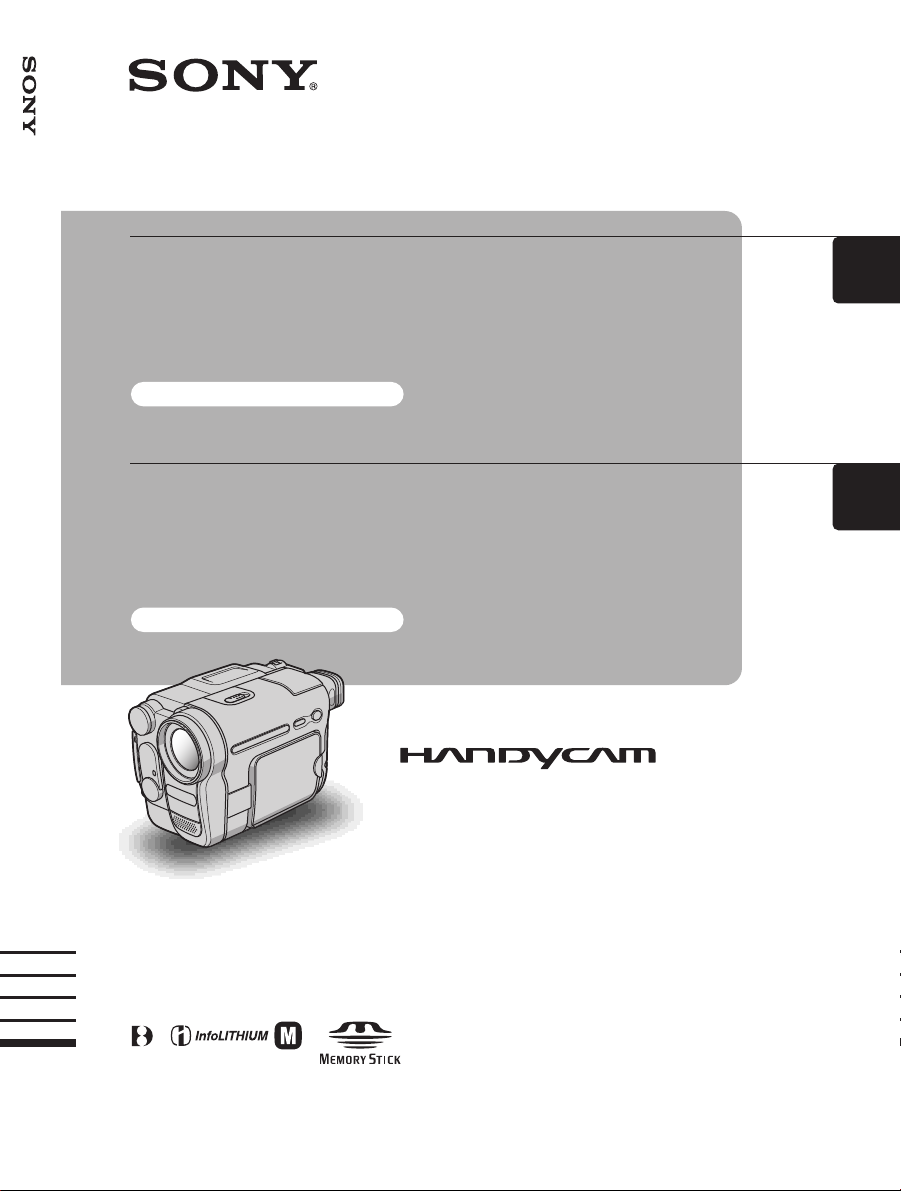
3-087-923-93(1)
A kamera használati útmutatója [HU]/Kamera Návod na používanie [SK]
HU
A kamera
használati útmutatója
Először ezt olvassa el!
SK
Kamera
Návod na používanie
Najskôr si prečítajte tento návod
TM
SERIES
© 2004 Sony Corporation
Digital Video Camera Recorder
DCR-TRV460E/TRV461E
Page 2
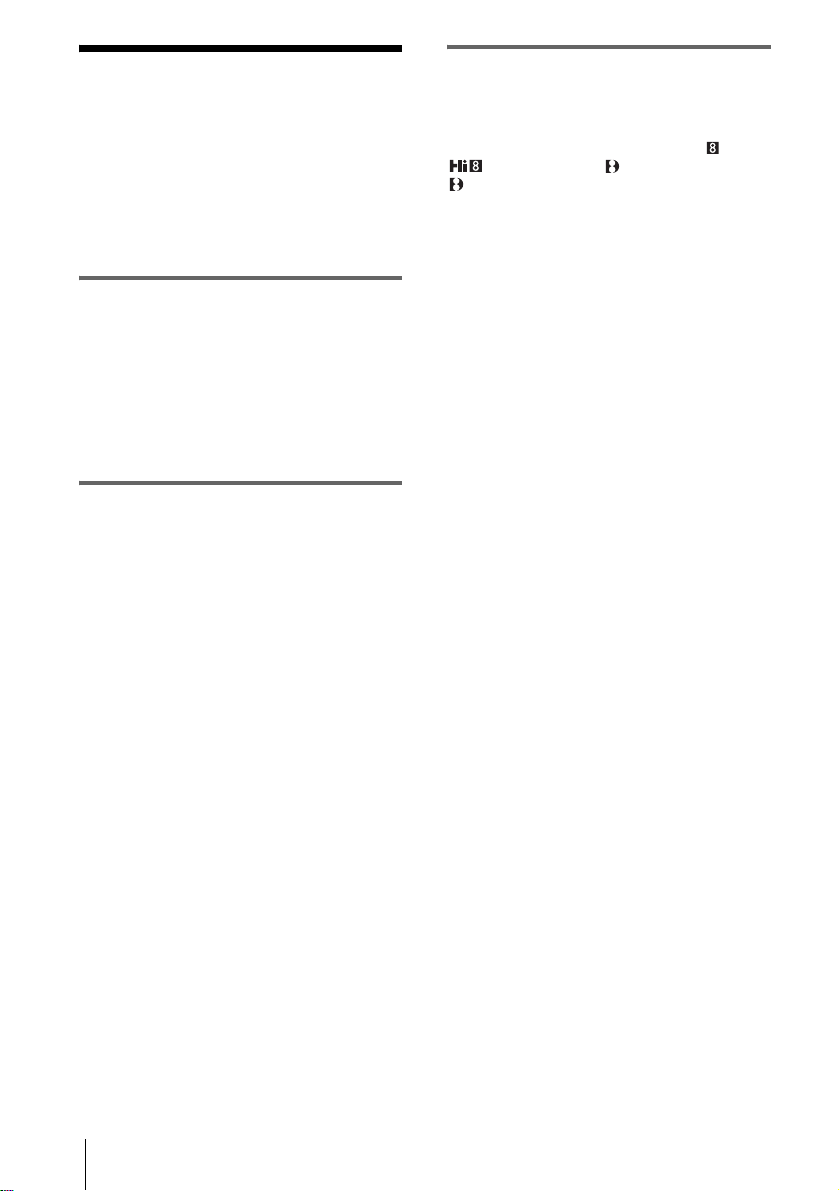
Először ezt
olvassa el!
Mielőtt használatba venné a készüléket,
kérjük, figyelmesen olvassa el ezt a kezelési
útmutatót és tegye el, hogy a jövőben
bármikor fellapozhassa.
FIGYELMEZTETÉS
Tűzveszély és áramütés elkerülése
érdekében ne tegye ki a készüléket
csapadék vagy nedvesség hatásának.
A készülék burkolatát ne távolítsa el,
mert ez áramütést okozhat.
A javítást bízza szakemberre!
Európai vásárlóink
FIGYELMÉBE
Bizonyos frekvenciájú elektromágneses terek
befolyásolhatják e digitális kamkorder kép- és
hangminőségét.
Ezt a terméket bevizsgálták, és úgy találták, hogy
az EMC előírásokban meghatározott korlátokon
belül esik, ha 3 méternél rövidebb csatlakozó
kábellal használják.
b
Megjegyzés
Ha a sztatikus elektromosság vagy
elektromágneses interfe rencia miatt az adatátvitel
megszakad, ismételje meg a műveletet, illetve
húzza ki, majd ismét csatlakoztassa az USB kábelt.
Megjegyzések a készülék
használatával kapcsolatban
Megjegyzés a kazettával kapcsolatban
Ezzel a kamerával csak Standard 8 mm és Hi8
, továbbá Digital8 rendszerben Digital8
videokazettára készíthető felvétel. Részletek a
125. oldalon találhatók.
Megjegyzések a felvételkészítéssel
kapcsolatban
• A felvétel megkezdése előtt próbálja ki, hogy a
készülék gond nélkül rögzíti-e a képet és a
hangot.
• A gyártó még abban az esetben sem vállal
felelősséget a felvétel elvesztéséből eredő
kárért, ha a felv étel, illetve lejátszás a kamera , az
információhordozók/tárolók stb.
meghibásodása vagy hibás működése miatt
meghiúsul.
• A tévéadások színrendszere országonként/
térségenként változik. Ha az ezzel a kamerával
készült felvételt tévékészüléken szeretné
megnézni, akkor PAL rendszerű tévékészüléket
kell használnia.
• A televízióprogramokat, a filmeket, a
videokazettákat és az egyéb
információhordozókat gyakran szerzői jogok
védik. Az ilyen anyagok illetéktelen másolása a
szerzői jog védelméről szóló törvénybe
ütközhet.
Megjegyzések az LCD táblával, a
keresővel és a lencsével kapcsolatban
• Az LCD képernyő és a kereső rendkívül fejlett
gyártástechnológiával készült, így a ténylegesen
működő képpontok aránya több mint 99,99%.
Ennek ellenére előfordulhat, hogy folyamatosan
apró fekete pontok és/vagy színes (fehér, piros,
kék vagy zöld) fénypontok jelennek meg az
LCD képernyőn és a keresőn.
Ezek a pontok a gyártási folyamat szokásos
velejárói, és semmilyen módon nem
befolyásolják a felvételt.
• Működési hibát okozhat, ha az LCD képernyőt,
a keresőt vagy a lencsét hosszú időre közvetlen
napsugárzásnak teszi ki. Vigyázzon, amikor a
kamerát ablak mellett vagy a szabadban teszi le.
• Soha ne filmezze közvetlenül a napot, mert ezzel
a kamera meghibásodását idézheti elő. A napról
csak sötétebb fényviszonyok mellett, például
naplementekor készítsen felvételt.
2
Page 3
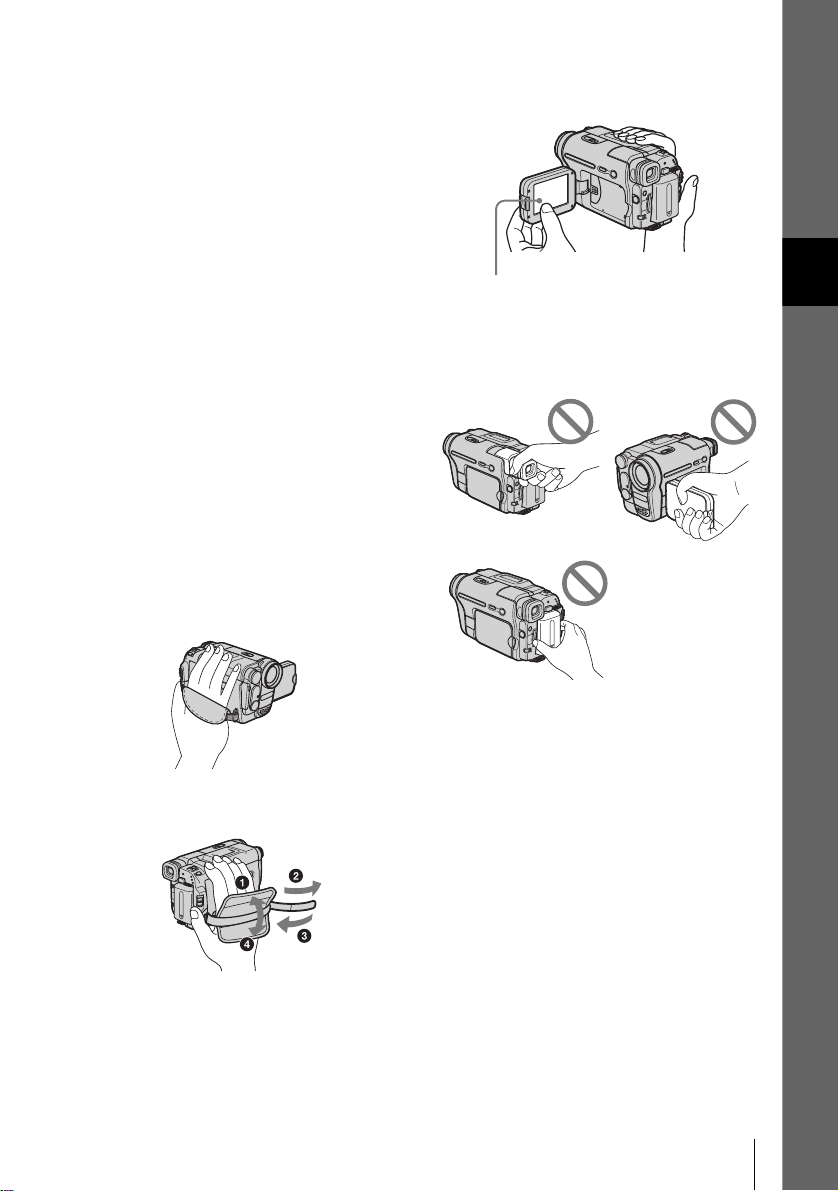
Megjegyzés más készülék
csatlakoztatásával kapcsolatban
Mielőtt a kamerát más készülékhez, például
videomagnóhoz, számítógéphez csatlakoztatja az
USB vagy az i.LINK kábel segítségével,
ellenőrizze, hogy a csatlakozódugót a megfelelő
állásban dugta-e be. Ha a csatlakozódugót
erőszakkal nem a megfelelő állásban dugja be,
akkor megsérülhetnek az érintkezők, illetve
előfordulhat, hogy a kamera sem megfelelően
működik.
Megjegyzés jelen kézikönyv
használatával kapcsolatban
• Az LCD képernyőről és a keresőről a
kézikönyvben szereplő képek digitális
fényképezőgéppel készültek, így előfordulhat,
hogy nem pontosan egyeznek meg azzal, amit
Ön a valóságban lát.
• A konkrét típusnévvel nem jelölt szövegrészek
az összes típusra egyaránt vonatkoznak.
Adott típusnévvel megjelölt szövegrészek csak
az illető típusokra vonatkoznak.
Mielőtt olvasni kez dené ezt a kézikönyvet, nézze
meg kamerájának típusát.
• Amikor az érintőtáblát használja, kezével
támassza meg az LCD panel hátoldalát. A
képernyőn látható gombokat csak ezután érintse
meg.
HU
Érintse meg az LCD képernyőn látható gombot.
• A képernyőn megjelenő üzenetek nyelve
megváltoztatható (23. oldal)
• A kamerát ne tartsa, ne szállítsa az alábbi
részeinél fogva:
Megjegyzések a kamera használatával
kapcsolatban
• A kamerát az ábrának megfelelően helyesen
fogja meg és tartsa.
• A biztos fogás érdekében feszítse meg a
kéztámaszt az alábbi ábrán látható módon.
Kereső
Akkumulátor
LCD tábla
3
Page 4
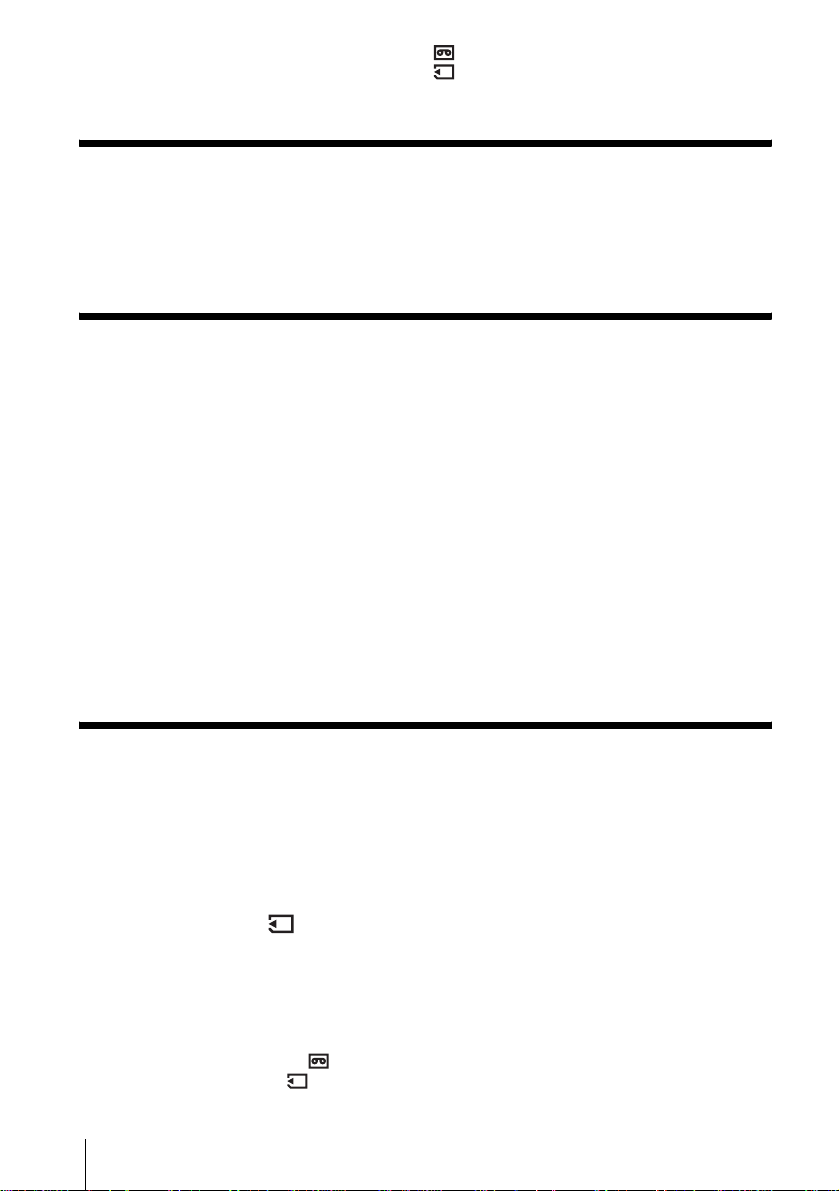
Tartalomjegyzék
: Csak kazetta esetén használható.
: Csak „Memory Stick” memóriakártya
esetén használha t ó.
Elõször ezt olvassa el! ............................................................................... 2
Gyors használatbavételi útmutató
Mozgóképek felvétele ................................................................................ 8
Állóképek felvétele ................................................................................... 10
Felvétel/lejátszás könnyûszerrel.............................................................. 12
Ismerkedés
1. lépés: Mellékelt tartozékok................................................................... 13
2. lépés: Az akkumulátor feltöltése .......................................................... 14
Külsõ áramforrás használata .....................................................................................17
3. lépés: A készülék bekapcsolása .......................................................... 17
4. lépés: Az LCD tábla és a keresõ beállítása ......................................... 18
Az LCD tábla beállítása .............................................................................................18
A keresõ beállítása ....................................................................................................19
5. lépés: A dátum és az idõ beállítása ..................................................... 20
6. lépés: Adathordozó behelyezése......................................................... 21
Kazetta behelyezése ...................................... .... ......... .... .... .... ......... .... .... .... ......... ....21
„Memory Stick” memóriakártya behelyezése ............................................................22
7. lépés: A képernyõ nyelvének beállítása............................................... 23
Felvétel készítése
Mozgóképek felvétele .............................................................................. 25
Hosszú felvétel készít é se ............................. ......................... ............. ............. ..........27
Zoomolás ................................................................................................................... 28
A beépített kameralámpa használata ........................................................................28
Felvételkészítés tükör üzemmódban .. .... .... ...... ......... .... .... .... ........... .... .... .... ......... ....29
Önkioldóval készített felvétel ................................. ............ ............. ............ ............. ..29
Állókép rögzítése – Állókép felvétele memóriába.............................. 30
A képminõség kiválasztása .......................................................................................32
Önkioldóval készített felvétel ................................. ............ ............. ............ ............. ..32
Állókép rögzítése „Memory Stick” memóriakártyára kazettára történõ
filmezés közben ..................................................................................................33
Felvétel könnyûszerrel – Easy Handycam............................................... 34
Mozgókép felvétele .............................................................................................34
Állókép felvétele .................................................................................................35
Az Easy Handycam üzemmód lehetõségeinek teljes kihasználása ..........................35
4
Page 5
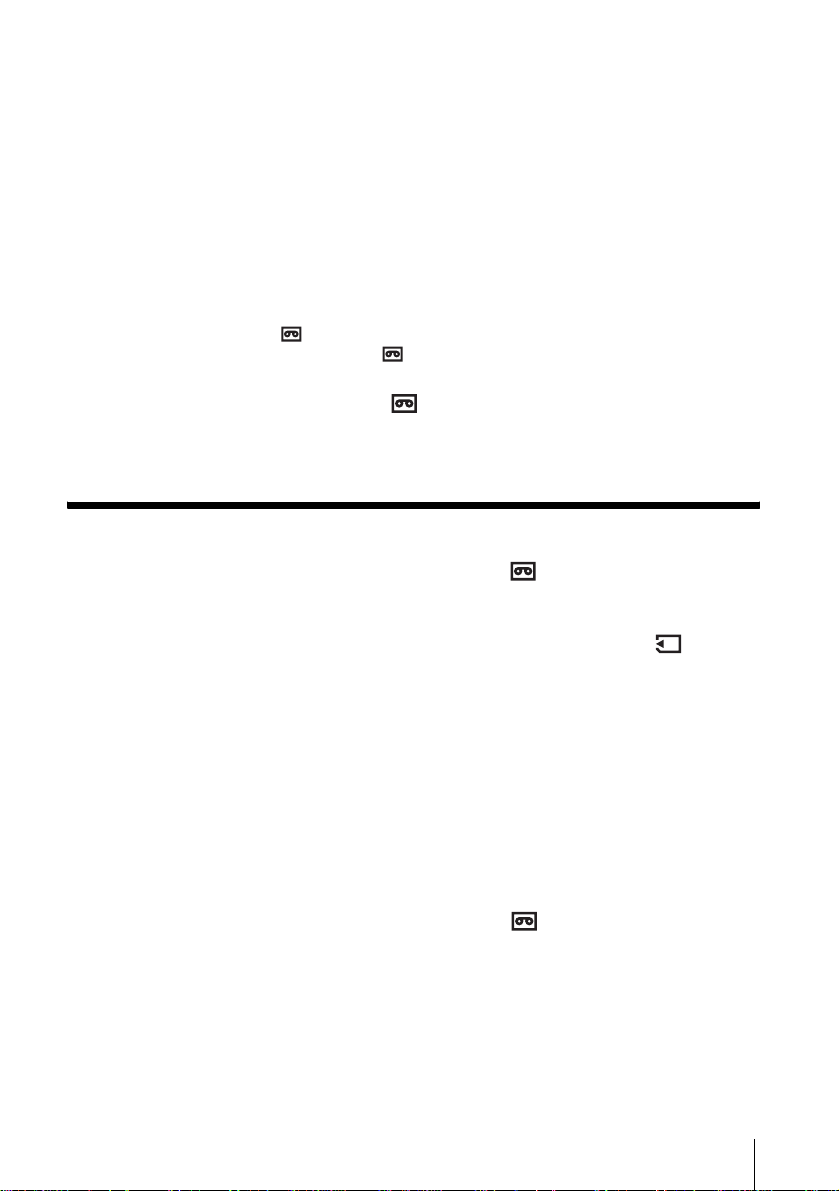
Az expozíció beállítása ............................................................................ 36
Az expozíció beállítása ellenfényben álló tárgyak esetén ......................................... 36
Az expozíció rögzítése a kiválasztott tárgyhoz – Rugalmas fénymérõ ..................... 37
Az expozíció kézi beállítása ......................................................................................37
Felvételkészítés sötétben – NightShot plu s stb . ................................... ... 38
A fókusz beállítása................................................................................... 40
Fókuszálás nem a középpontban lévõ tárgyra – SPOT FOCUS .............................. 40
A fókusz kézi beállítása ............................................................................................ 40
Felvételkészítés különfél e effektus ok kal........ ....... ...... ............................. 41
Úsztatás ki és be – FADER ................................................................................41
Speciális effektusok használata
Állókép rávetítése kazettán lévõ mozgóképre – MEMORY MIX ...............................45
– Digitális effektusok .......................................43
A felvétel elejének megkeresése ...................................................... 47
A legutóbb készített felvétel utolsó jelenetének megkeresése – END SEARCH ...... 47
Kézi keresés – EDIT SEARCH ...................................... ......................... .................. 47
A legutóbb felvett jelenetek visszajátszása – Visszajátszás ..................................... 48
Lejátszás
Kazettára rögzített mozgóképek megtekintése .................................. 49
Lejátszás különféle üzemmódokban .........................................................................50
Felvételek lejátszása effektusokkal színezve – Digitális effektusok ..........................51
„Memory Stick” memóriakártyára rögzített felvételek lejátszása ....... 52
„Memory Stick” memóriakártyára rögzített felvétel lejátszása különféle
üzemmódokban .................................................................................................. 53
Lejátszás könnyûszerrel – Easy Handycam ............................................ 54
Az Easy Handycam üzemmód lehetõségeinek teljes kihasználása .......................... 55
Különféle lejátszási funkciók .................................................................... 56
Nagyítás – Zoomolás kazetta lejátszásakor/Zoomolás memóriakártya
lejátszásakor .......................................................................................................56
A képernyõn megjelenõ kijelzõk, adatok láthatóvá tétele ......................................... 57
A dátum és az idõ, valamint a kamera beállításainak megjelenítése – Adatkód ...... 57
A felvétel megtekintése televíziókészüléken............................................ 59
A lejátszandó jelenet megkeresése a kazettán ................................. 60
A kívánt jelenet gyors megkeresése – Null-pont megjegyzése ................................. 60
Jelenet megkeresése a felvétel dátuma alapján – Dátum keresése ......................... 60
,folytatás
5
Page 6
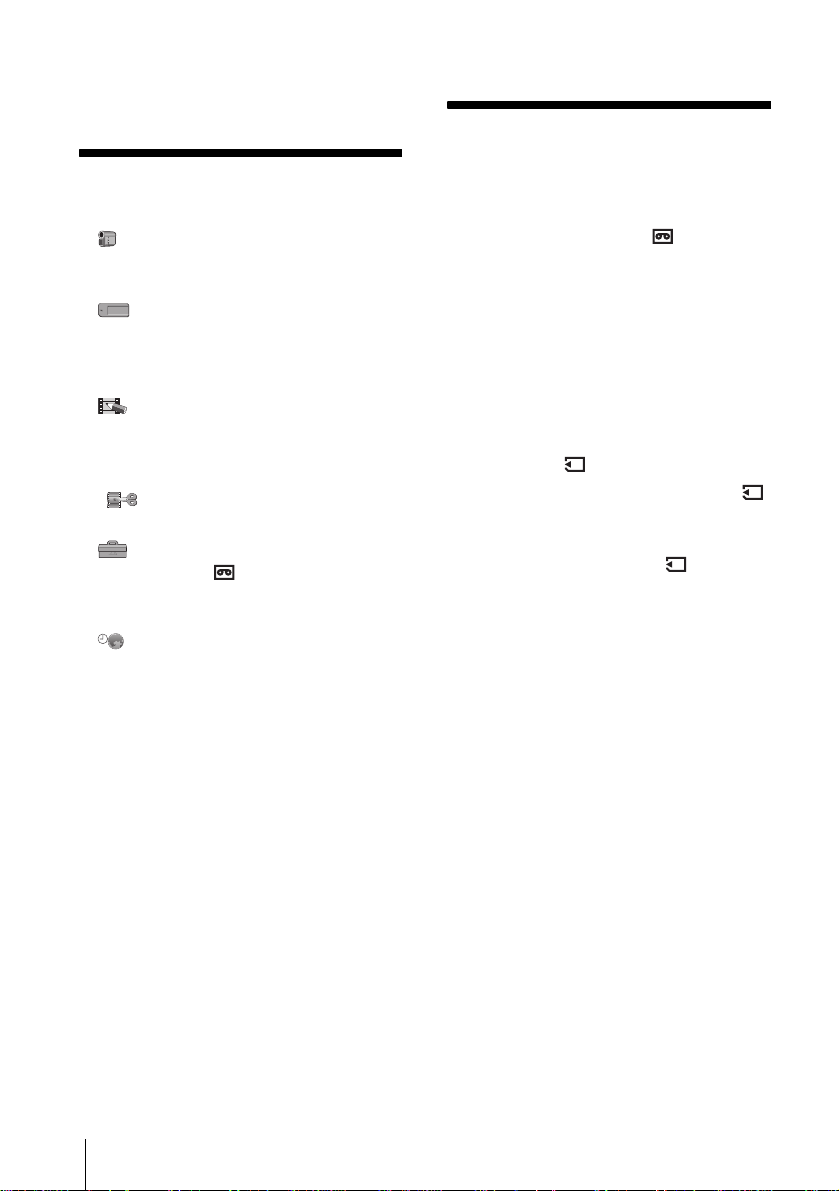
További mûveletek
Másolás/Szerkesztés
A menü haszná la ta
Menüelemek kiválasztása .................62
A (CAMERA SET) menü használata
– PROGRAM AE/16:9 WIDE
stb. ...............................................64
A (MEMORY SET) menü
használata
ALL ERASE/NEW FOLDER
stb. ...............................................68
A (PICT. APPLI.) menü használata
– PICT. EFFECT/SLIDE SHOW/
FRAME REC/INTERVAL REC
stb. ...............................................71
Az (EDIT/PLAY) menü használata
– END SEARCH/TITLE stb. .........76
A (STANDARD SET) menü
használata
SOUND/AUDIO MIX/USB-CAMERA
stb. ...............................................79
A (TIME/LANGU.) menü ha sználata
– CLOCK SET/WORLD TIME
stb. ...............................................86
Az egyéni menü testre szabása ........87
– QUALITY/IMAGE SIZE/
– REC MODE/MULTI-
A kamera csatlakoztatása
videomagnóhoz,
televíziókészülékhez ....................91
Másolás másik kazettára .............92
Felvétel készítése videomagnóról és
televízióról ....................................93
Másolás kazettáról „Memory Stick”
memóriakártyára ..........................95
Állóképek másolása „Memory Stick”
memóriakártyáról ka zet tára ..........96
Kazettán kiválasztott jelenetek másolása
– Digitális mûsorszerkesztés ........97
Képek törlése .............................104
Képek megjelölés e speci ális jele kkel
– Képvédelem/Nyomtatási jel .....105
Felvételek nyomtatása
(PictBridge nyomtatón) ........107
6
Page 7
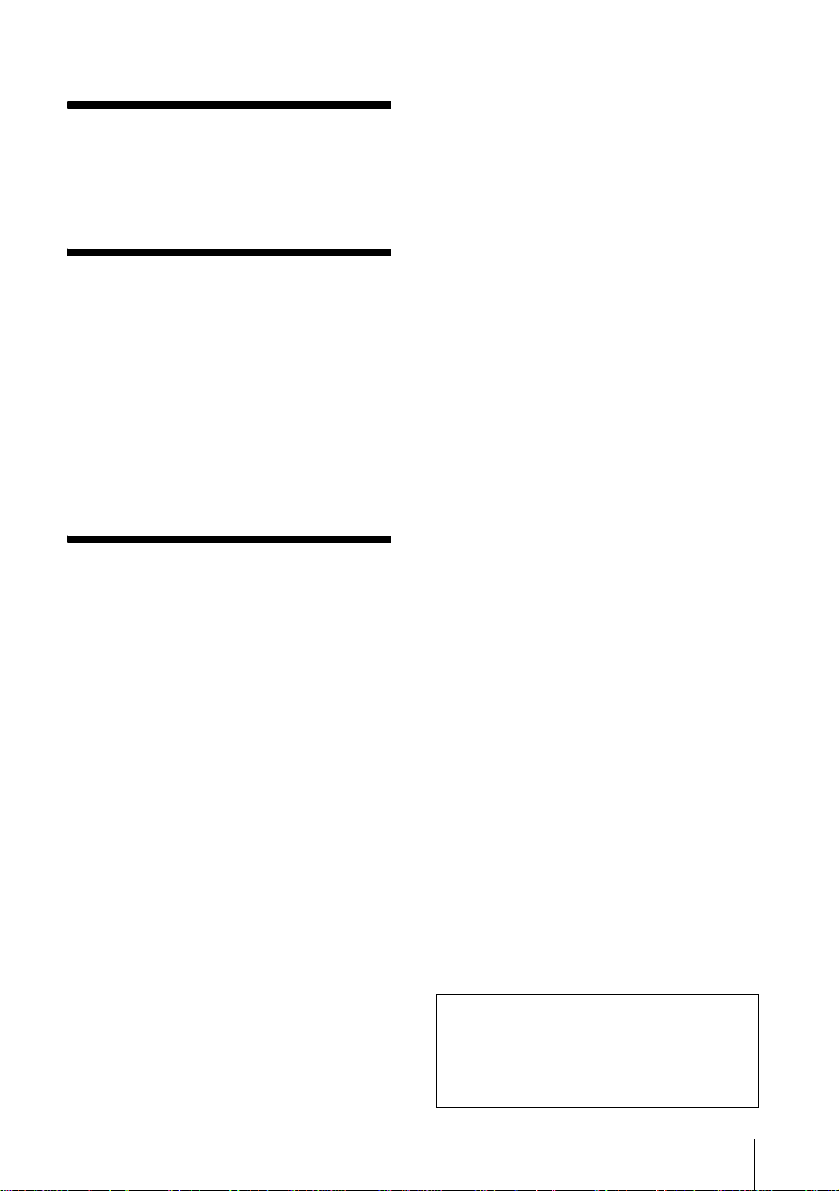
Hibaelhárítás
Hibaelhárítás ....................................110
Figyelmeztetõ szimbólumok és
üzenetek .....................................118
További információk
Ha a kamerát külföldön használja ....124
Használható videoka zet ta-fa jták ......125
A „Memory Stick” memóriakártya .....126
Az „InfoLITHIUM” akkumulátor ........129
Az i.LINK csatlakoztatás ..................130
Karbantartás és biztonsági
elõírások .....................................132
Mûszaki adatok ................................136
Gyors áttekintés
A részegységek és kezelõszervek
elhelyezkedése ..........................138
Tárgymutató .....................................144
Olvassa el a kamerához mellékelt használati
útmutatókat is:
• Képek szerkesztése számítógéppel
cA számít ógé pe s alkalmazások használati
útmutatója
7
Page 8
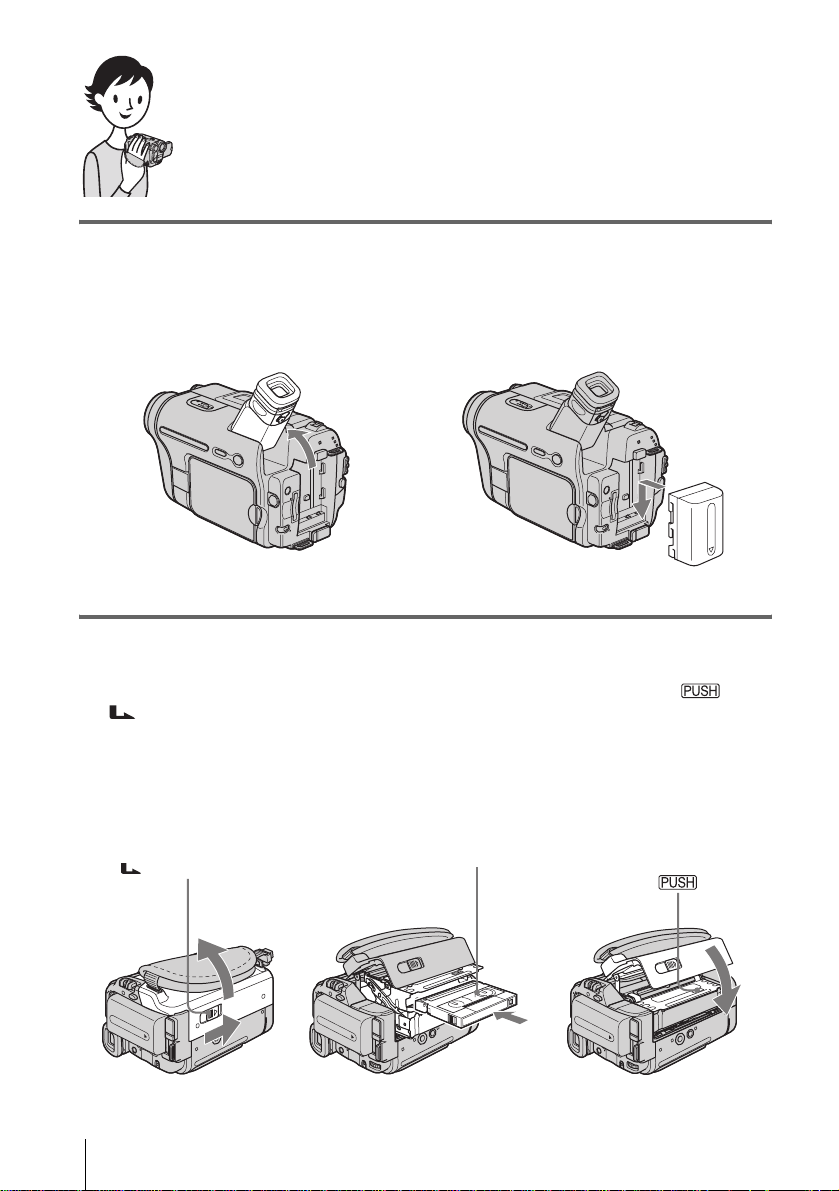
Gyors használatbavételi útmutató
Mozgóképek felvétele
1 Tegye rá a feltöltött akkumulátort a kamerára.
Az akkumulátor feltöltését lásd a 14. oldalon.
Hajtsa fel a keresőt. b Az akkumulátort kattanásig csúsztassa a
a
nyíl irányába.
2 Tegyen be egy kazettát a kamerába.
a A nyíl irányába tolja el az
OPEN/EJECT
gombot, és kattanásig
nyissa fel a kazettatartó
fedelét.
Ekkor a kazettatartó
automatikusan előjön.
OPEN/EJECT gomb
Gyors használatbavételi útmutató
8
b Tegye be a kazettát az
ablakos oldalával felfelé, majd
nyomja meg középen a
kazetta hátsó keskeny
oldalát.
Ablakos oldal
c Nyomja meg a
jelzéshél.
Miután a kazettatartó
teljesen visszasüllyedt,
csukja be a kazettatartó
fedelét.
Page 9
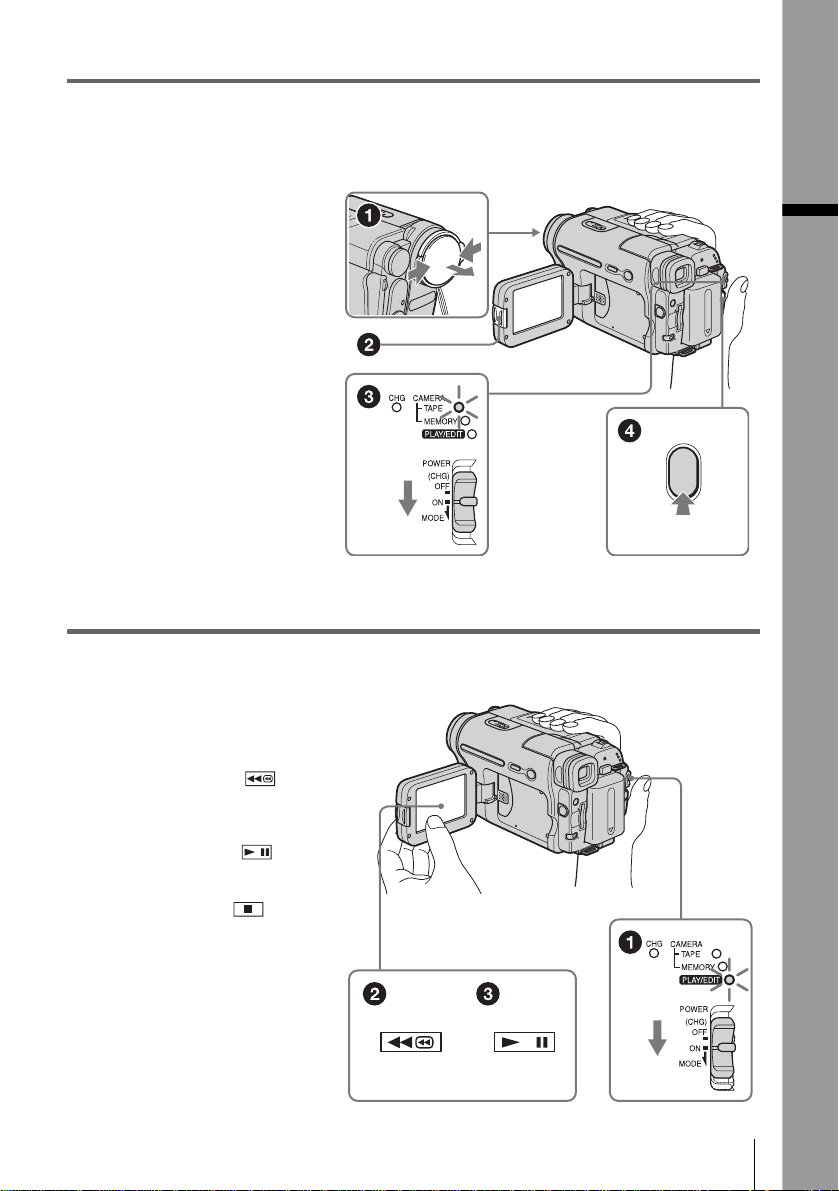
3 A felveendő tárgyat figyelje az LCD képernyőn, és kezdje meg a
felvételt.
A gyári beállítások nem tartalmazzák a dátumot és az időt. A dátum és az idő beállítását lásd a 20. oldalon.
a
Távolítsa el a lencsevédő
sapkát.
Vásárláskor a lencsevédő
sapka nincs a készüléken
(138. oldal).
b Nyomja meg az OPEN
gombot, és nyissa ki az
LCD táblát.
c Miközben a zöld gombot
lenyomva tartja,
tologassa lefelé a POWER
kapcsolót, hogy
felgyulladjon a CAMERATAPE kijelző.
Ekkor bekapcsol a készülék.
d Nyomja meg a REC
START/STOP gombot.
A kamera megkezdi a
felvételt. Ha készenléti
állapotba kíván átváltani,
ismét nyomja meg a REC
START/STOP gombot.
4 Nézze meg a felvételt az LCD képernyőn.
Gyors használatbavételi útmutató
a Addig tologassa a POWER
kapcsolót, amíg fel nem
gyullad a PLAY/EDIT kijelző.
b Érintse meg a
(visszacsévélés) gombot.
c A lejátszás megkezdéséhez
érintse meg a
(lejátszás) gombot.
A lejátszás leállításához
nyomja meg a gombot.
A készülék kikapcsolásához tolja a
POWER kapcsolót (CHG) OFF
helyzetbe.
Gyors használatbavételi útmutató
9
Page 10
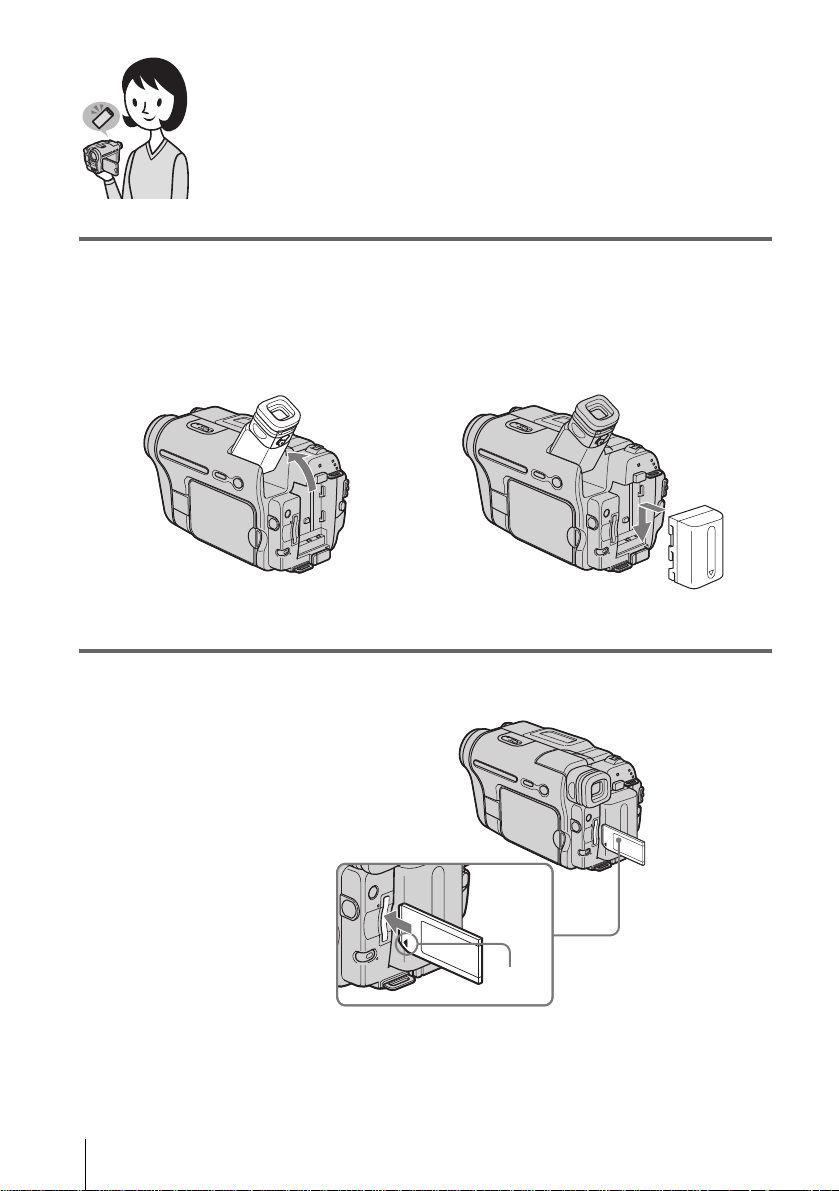
Állóképek felvétele
1 Tegye rá a feltöltött akkumulátort a kamerára.
Az akkumulátor feltöltését lásd a 14. oldalon.
Hajtsa fel a keresőt. b Az akkumulátort kattanásig csúsztassa a
a
nyíl irányába.
2 Tegyen be egy „Memory Stick” memóriakártyát a kamerába.
A memóriakártyát úgy
tegye be, hogy a b jel a bal
alsó sarokba kerüljön.
Kattanásig tolja be.
Gyors használatbavételi útmutató
10
b jel
Page 11
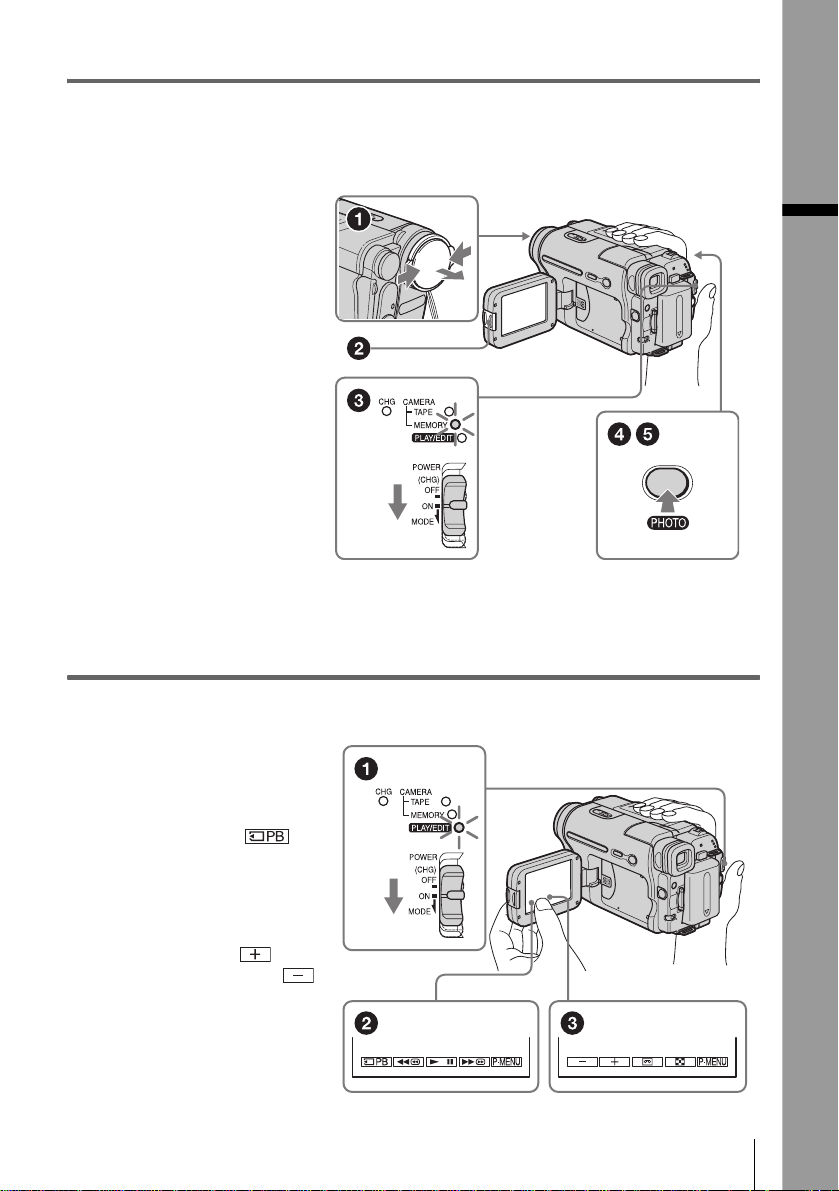
3 A felveendő tárgyat figyelje az LCD képernyőn, és kezdje meg a
felvételt.
A gyári beállítások nem tartalmazzák a dátumot és az időt. A dátum és az idő beállítását lásd a 20. oldalon.
a
Távolítsa el a lencsevédő
sapkát.
Vásárláskor a lencsevédő
sapka nincs a készüléken
(138. oldal).
b Nyomja meg az OPEN
gombot, és nyissa ki az
LCD táblát.
c Miközben a zöld gombot
lenyomva tartja, addig
tologassa a POWER
kapcsolót, amíg fel nem
gyullad a CAMERAMEMORY kijelző.
Ekkor bekapcsol a készülék.
d Nyomja le kicsit a PHOTO
gombot.
A fókusz beállításakor rövid
hangjelzés hallható.
e Nyomja le teljesen a
PHOTO gombot.
Ekkor hallatszik a zár hangja, a
kamera pedig rögzíti az
állóképet.
Gyors használatbavételi útmutató
4 Nézze meg a felvételt az LCD képernyőn.
a Addig tologassa a POWER
kapcsolót, amíg fel nem
gyullad a PLAY/EDIT
kijelző.
b Érintse meg a
gombot.
Ekkor megjelenik a legutóbb
rögzített kép.
c Az egymás után következő
képek megtekintéséhez
érintse meg a
(következő) vagy az
(előző) gombot.
A készülék kikapcsolásához
tolja a POWER kapcsolót
(CHG) OFF helyzetbe.
Gyors használatbavételi útmutató
11
Page 12
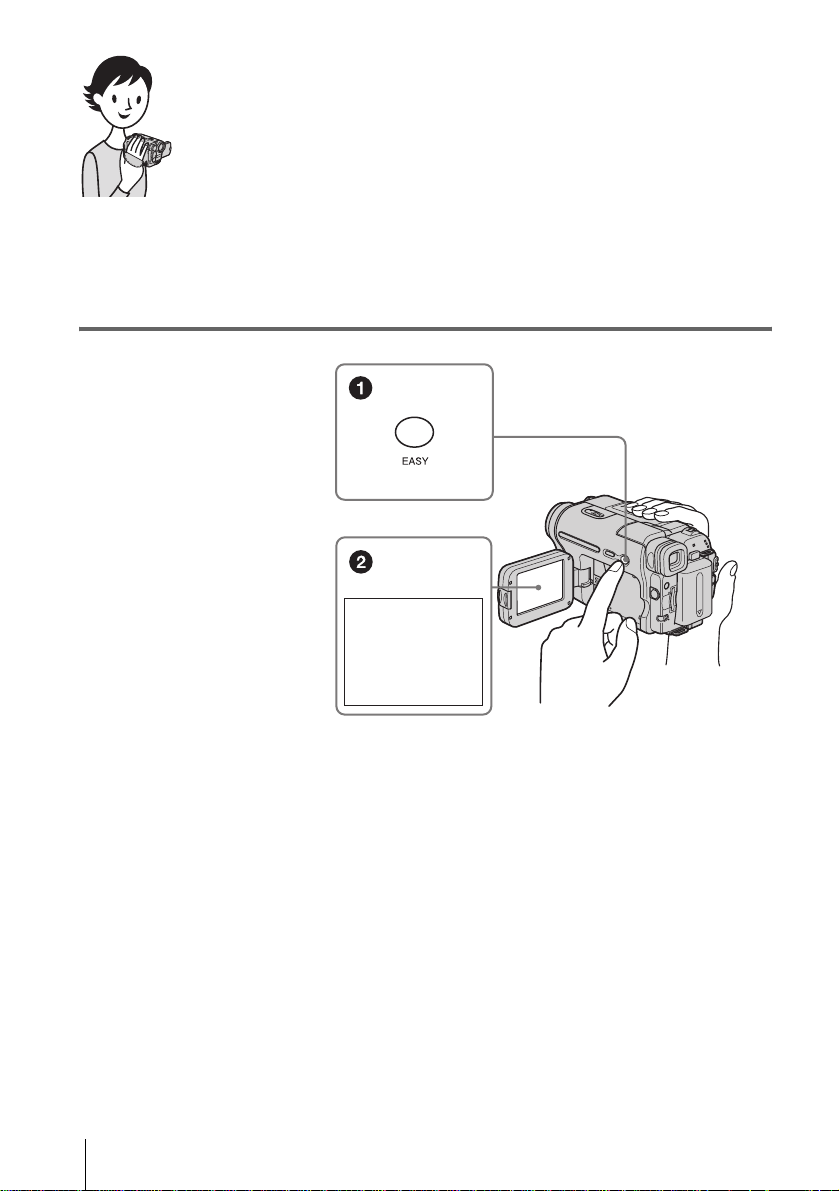
Felvétel/lejátszás
könnyűszerrel
Az Easy Handycam üzemmódban a felvételkészítés és a lejátszás
még egyszerűbben végrehajtható.
Az Easy Handycam működési mód csupán az alapvető felvételi/
lejátszási funkciókat biztosítja, így ennek segítségével azok is
könnyen készíthetnek és játszhatnak le felvételeket, akik első
alkalommal használják a kamerát.
Felvételhez/lejátszáshoz
nyomja meg az EASY
gombot.
Az Easy Handycam működési
mód használata során az EASY
felirat kéken jelenik meg (1), a
szövegeket pedig a kamera a
képernyőre nagyobb betűkkel írja
ki (2).
Easy Handycam
operation
ON
A részletek az egyes műveletek ismertetésénél találhatók.
Felvétel: 34. oldal; lejátszás: 54. oldal.
Gyors használatbavételi útmutató
12
Page 13
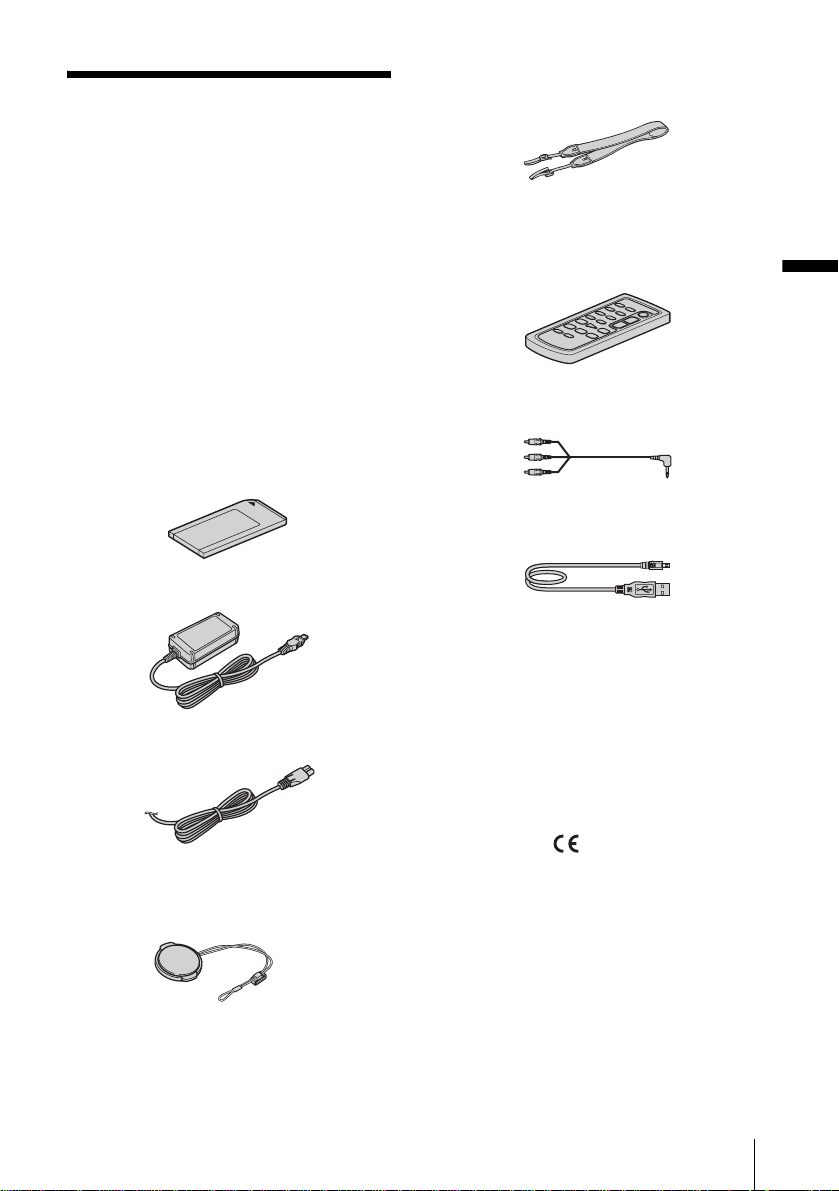
Ismerkedés
1. lépés: Mellékelt
tartozékok
Győződjék meg arról, hogy az alábbi
tartozékok benne vannak a kamera
dobozában.
A zárójelben álló szám azt jelzi, hogy az
illető tartozékból hány darabnak kell a
csomagban lennie.
8 MB-os „Memory Stick” memóriakártya
(1 db)
(DCR-TRV461E)
„Memory Stick” memóriakártya csak a
DCR-TRV461E típushoz tartozik.
A DCR-TRV460E típusú készülékhez nem
tartozik „Memory Stick” memóriakártya.
Hálózati tápegység (1 db)
Vállszíj (1 db)
A vállszíj rögzítését a 139. oldalon
ismertetjük.
Távirányító (1 db)
Egy lítium gombelem már eredetileg is
benne van.
Ismerkedés
A/V átjátszókábel (1 db)
USB kábel (1 db)
Tápkábel (1 db)
Lencsevédő sapka (1 db)
A lencsevédő sapka felhelyezését a 138.
oldalon ismertetjük.
NP-FM30 akkumulátor (1 db)
„SPVD-012 USB Driver” illesztőprogram
CD-ROM-on (1 db)
Tisztítókendő (1 db)
21 érintkezős illesztő (1 db)
Csak azon típusok esetén, amelyeknek alján
megtalálható a jelzés.
A kamera használati útmutatója
(Ez a kézikönyv) (1 db)
A számítógépes alkalmazások
használati útmutatója (1 db)
Ismerkedés
13
Page 14
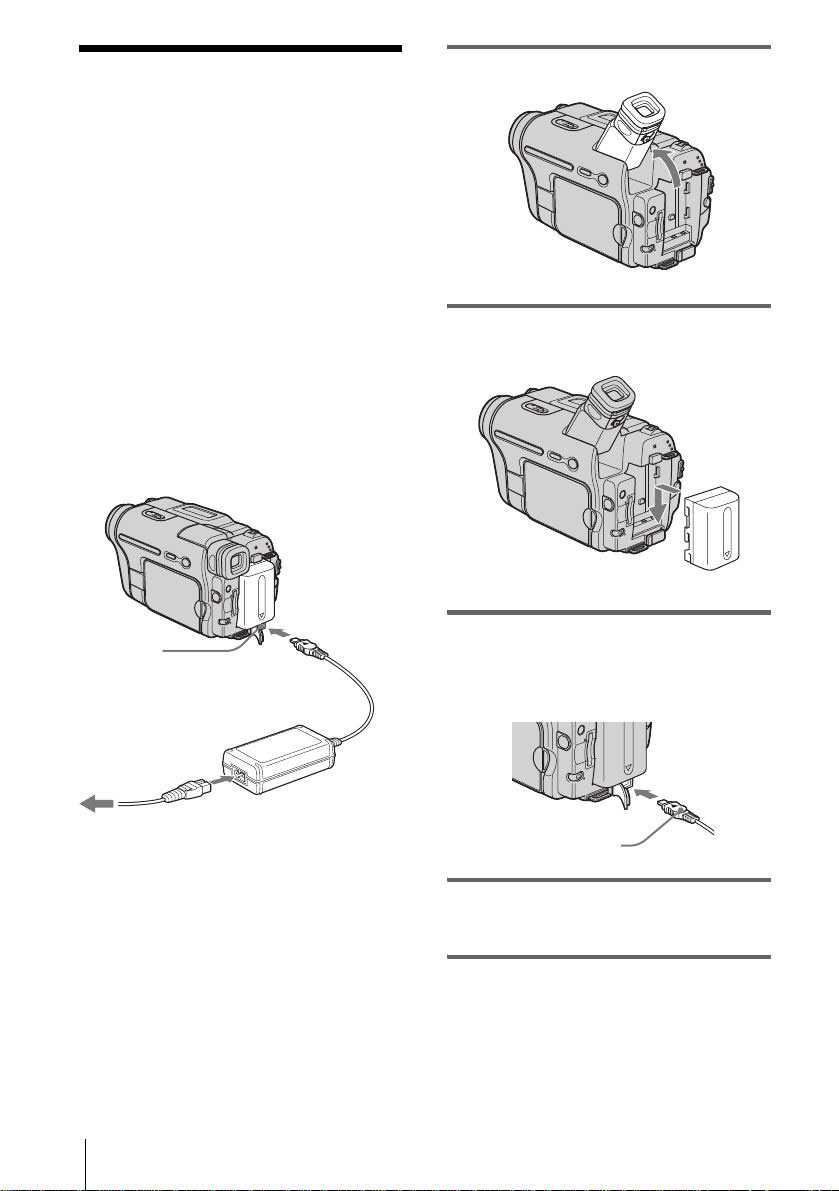
2. lépés: Az
akkumulátor
feltöltése
Az akkumulátor feltöltéséhez tegye rá az
(M sorozatú) „InfoLITHIUM”
akkumulátort a kamerára.
b Megjegyzések
• Csak (M sorozatú) „InfoLITHIUM”
akkumulátor használható (129. oldal).
• Ügyel jen arra, hogy fémtárggyal ne zárja rövidre
sem a hálózati tápegység egyenáramú
dugójának, sem pedig az akkumulátornak a
pólusait, mert az meghibásodáshoz vezethet.
• A hálózati tápegységet egy közeli fali
csatlakozóaljzatba dugja. Meghibásodás esetén
a hálózati tápegységet azonnal húzza ki a fali
csatlakozóaljzatból.
Akkumulátor
1 Hajtsa fel a keresőt.
2 Az akkumulátort felhelyezéséhez
kattanásig csúsztassa a nyíl irányába.
DC IN
(egyenáramú
bemenet)
aljzat
Tápkábel
Fali csatlakozóaljzathoz
Ismerkedés
14
Egyenáramú
csatlakozódugó
Hálózati
tápegység
3 A hálózati tápegységet csatlakoztassa
a kamera DC IN aljzatához úgy, hogy
az egyenáramú csatlakozódugón a v
jel felfelé nézzen.
v jel
4 Csatlakoztassa a tápkábelt a hálózati
tápegységhez.
5 Csatlakoztassa a tápkábelt a fali
konnektorba.
Page 15
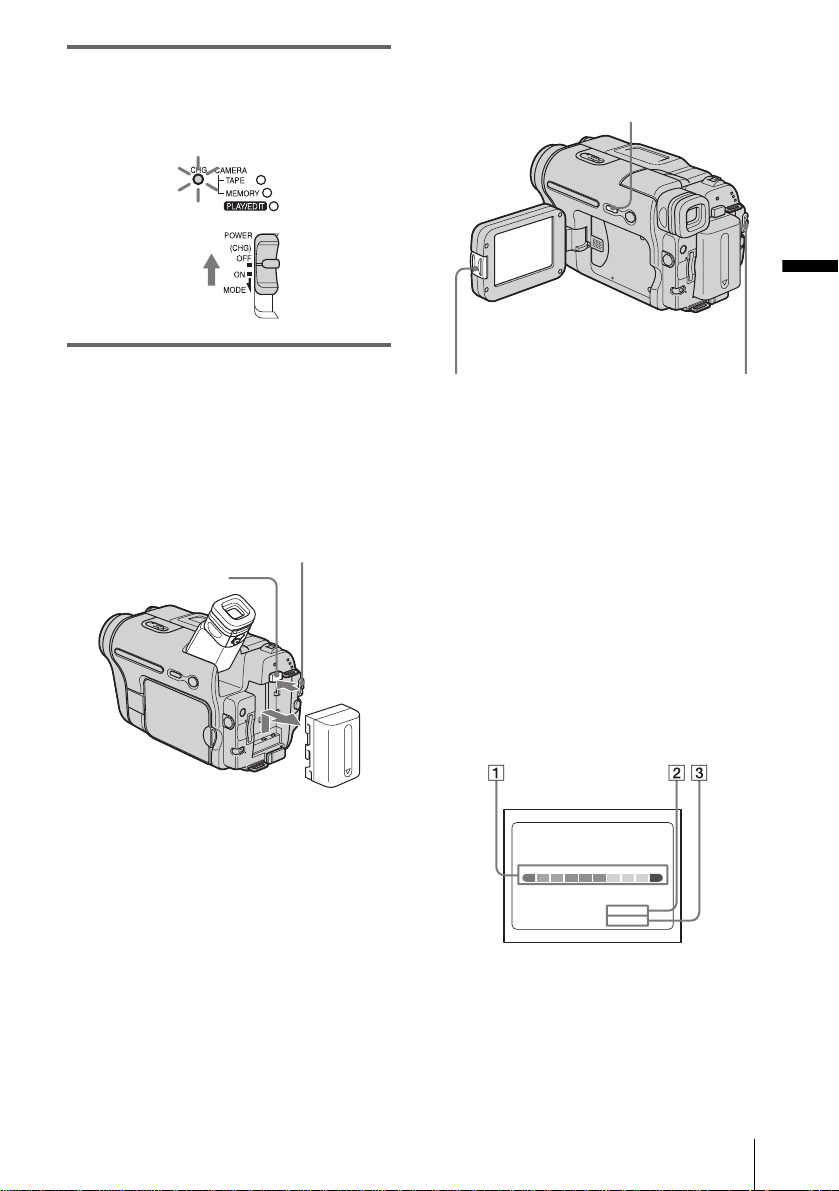
6 Tolja a POWER kapcsolót (CHG)
OFF helyzetbe.
Ekkor felgyullad a CHG (töltés) kijelző,
és megkezdődik a töltés.
Az akkumulátor állapotának
ellenőrzése – Battery Info
DSPL/BATT INFO gomb
Ismerkedés
Az akkumulátor feltöltése után
Amikor az akkumulátor teljesen
feltöltődött, kialszik a CHG (töltés) kijelző.
Húzza ki a hálózati tápegységet a kamera
DC IN aljzatából.
Az akkumulátor levétele
BATT
akkumulátorkioldó gomb
1
Állítsa a POWER kapcsolót (CHG)
OFF helyzetbe.
POWER kapcsoló
2 Hajtsa fel a keresőt.
3 Csúsztassa ki az akkumulátort a nyíl
irányában, miközben lenyomva tartja a
BATT akkumulátorkioldó gombot.
b Megjegyzés
• Ha várhatóan sokáig nem fogja használni az
akkumulátort, tárolás előtt teljesen merítse le.
Az akkumulátor tárolását a 130. oldalon
ismertetjük.
OPEN gomb
POWER kapcsoló
Töltés közben és kikapcsolt állapotban
egyaránt megtekinthető az akkumulátor
aktuális energiaszintje és az, hogy ez még
hány percnyi felvétel készítésére elegendő.
1 Állítsa a POWER kapcsolót (CHG)
OFF helyzetbe.
2 Nyomja meg az OPEN gombot, és
nyissa ki az LCD táblát.
3 Nyomja meg a DSPL/BATT INFO
gombot.
Ekkor mintegy 7 másodpercre
megjelennek az akkumulátorra
vonatkozó adatok.
Ha a gombot lenyomva tartja, az adatok
kb. 20 másodpercig láthatók.
BATTERY INFO
BATTERY CHARGE LEVEL
REC TIME AVAILABLE
A Az akkumulátor energiaszintje:
Hozzávetőlegesen megmutatja, hogy
még mennyi energia maradt az
akkumulátorban.
LCD SCREEN
VIEWFINDER::
50%0% 100%
72 min
95 min
,folytatás
Ismerkedés
15
Page 16
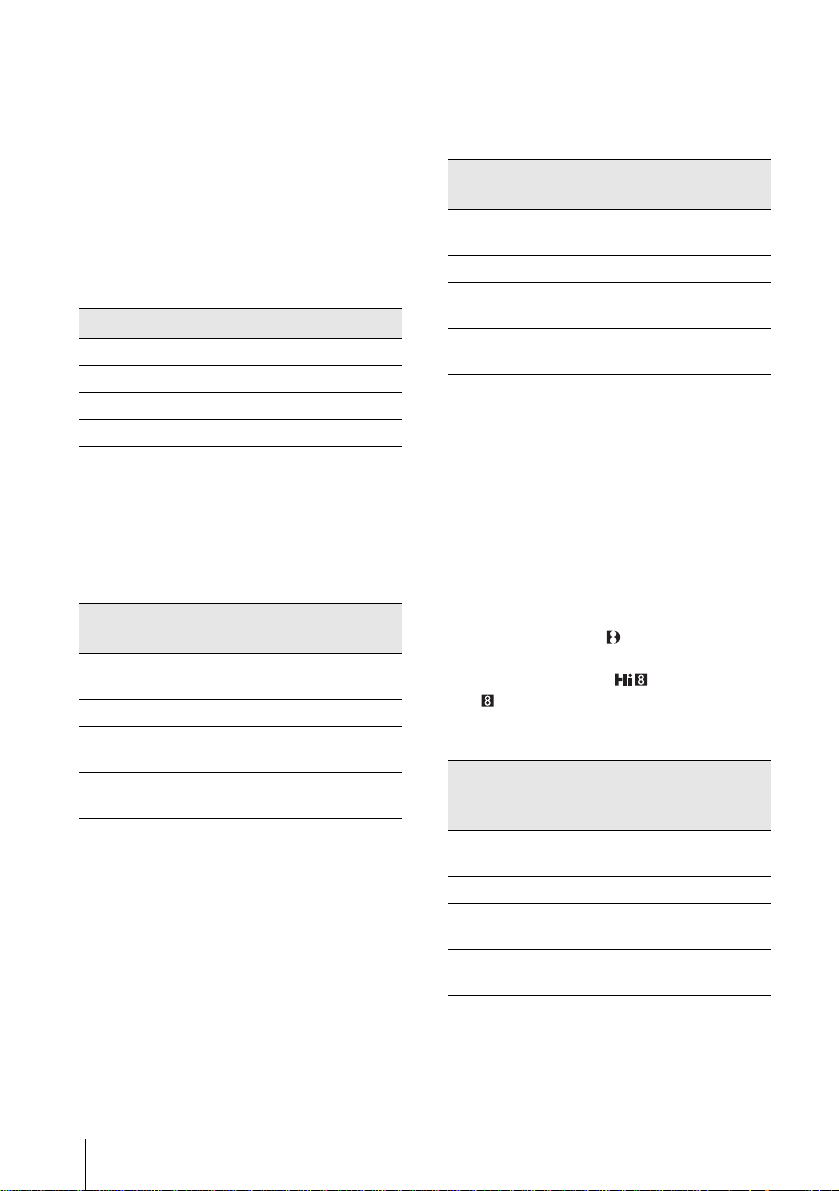
B Azt mutatja, hogy hozzávetőlegesen
még hány percnyi felvétel készíthető az
LCD tábla igénybevételével.
C Azt mutatja, hogy hozzávetőlegesen
még hány percnyi felvétel készíthető a
kereső igénybevételével.
Töltési idő
A teljesen lemerült akkumulátor teljes
feltöltéséhez szükséges idő percekben 25°C
hőmérsékleten. (A töltéshez javasolt
hőmérséklettartomány: 10–30°C.)
Akkumulátor
NP-FM30 (mellékleve) 145
NP-FM50 150
NP-QM71/QM71D 260
NP-QM91/QM91D 360
Felvételi idő az LCD tábla
igénybevételével készített
felvételek esetén
Hozzávetőleges időtartam percekben
teljesen feltöltött akkumulátor használata
esetén 25°C hőmérsékleten.
Akkumulátor Folyamatos
NP-FM30
(mellékleve)
NP-FM50 130 60
NP-QM71/
QM71D
NP-QM91/
QM91D
felvételi idő
80 40
315 150
475 230
Szokásos*
felvételi idő
Felvételi idő a kereső használata
esetén
Hozzávetőleges időtartam percekben
teljesen feltöltött akkumulátor használata
esetén 25°C hőmérsékleten.
Akkumulátor Folyamatos
NP-FM30
(mellékleve)
NP-FM50 170 85
NP-QM71/
QM71D
NP-QM91/
QM91D
* Hozzávetőlegesen ennyi percnyi felvétel
készíthető, ha többször indítja el a felvételt,
többször indítja el és állítja le a lejátszást, a
POWER kapcsoló segítségével többször
üzemmódot vált, továbbá időnként használja a
zoom funkciót. Az akkumulátor tényleges
élettartama ennél rövidebb is lehet.
felvételi idő
105 50
415 205
625 310
Lejátszási idő
Hozzávetőleges időtartam percekben
teljesen feltöltött akkumulátor használata
esetén 25°C hőmérsékleten.
A táblázat a Digital8 rendszerben
készített felvételek lejátszási idejét mutatja.
A más készüléken Hi8 vagy Standard 8
mm rendszerben készített felvételek
esetén a lejátszási idő mintegy 20%-kal
rövidebb.
Akkumulátor Nyitott LCD
tábla esetén
NP-FM30
(mellékleve)
NP-FM50 135 195
NP-QM71/
QM71D
NP-QM91/
QM91D
80 120
335 465
505 695
Szokásos*
felvételi idő
Csukott
LCD tábla
esetén
16
Ismerkedés
Page 17
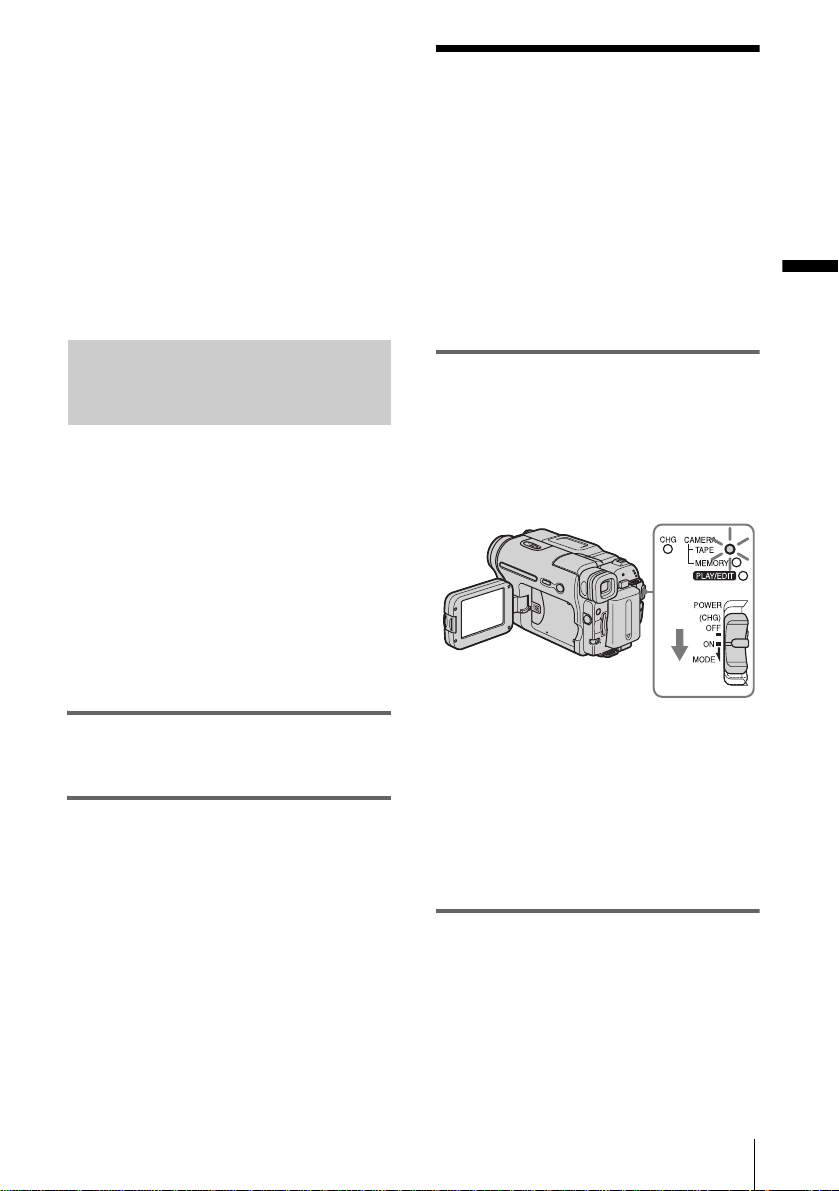
b Megjegyzések
• Ha a hálózati tápegység a kamera DC IN
aljzatához csatlakozik, akkor az akkumulátor
még abban az esetben sem látja el árammal a
kamerát, ha a hálózati tápegység nem
csatlakozik a fali konnektorhoz.
• Hidegben a felvételi és lejátszási idő lerövidül.
• A CHG (töltés) kijelző töltés közben és az
alábbi esetekben villog, az akkumulátor
állapotát pedig nem pontosan mutatja a kamera
a következő esetekben:
– az akkumulátort nem megfelelően helyezte be,
– az akkumulátor sérült,
– az akkumulátor teljesen lemerült (csak az
akkumulátor állapotkijelzését érinti).
3. lépés: A
készülék
bekapcsolása
A felvételhez, lejátszáshoz szükséges
üzemmód a POWER kapcsoló eltolásával
választható ki.
Ha a kamerát első alkalommal kapcsolja
be, megjelenik a [CLOCK SET] képernyő
(20. oldal).
Ismerkedés
Külső áramforrás használata
Ha az akkumulátort nem szeretné
lemeríteni, áramforrásként használja a
hálózati tápegységet. A hálózati
tápegység használata esetén nem fogy a
kamerára helyezett akkumulátor
energiája.
FIGYELEM!
Ha a hálózati tápegység a fali konnektorhoz
csatlakozik, a kamera még akkor is
feszültség alatt áll, ha kikapcsolja.
A kamera csatlakoztatását „Az
akkumulátor feltöltése” című fejezet
ismerteti (14. oldal).
Tartsa lenyomva a zöld gombot, és
közben tolja lefelé a POWER kapcsolót.
Ekkor bekapcsol a készülék.
A felvételi, ill. lejátszási üzemmódot úgy
tudja kiválasztani, hogy annyiszor tolja meg
a POWER kapcsolót, amíg a kívánt
üzemmód kijelzője fel nem gyullad.
• CAMERA-TAPE üzemmód:
Felvételkészítés kazettára
• CAMERA-MEMORY üzemmód:
Felvételkészítés „Memory Stick”
memóriakártyára
• PLAY/EDIT üzemmód: Szalagra vagy
„Memory Stick” memóriakártyára
rögzített felvételek lejátszása és
szerkesztése
,folytatás
Ismerkedés
17
Page 18
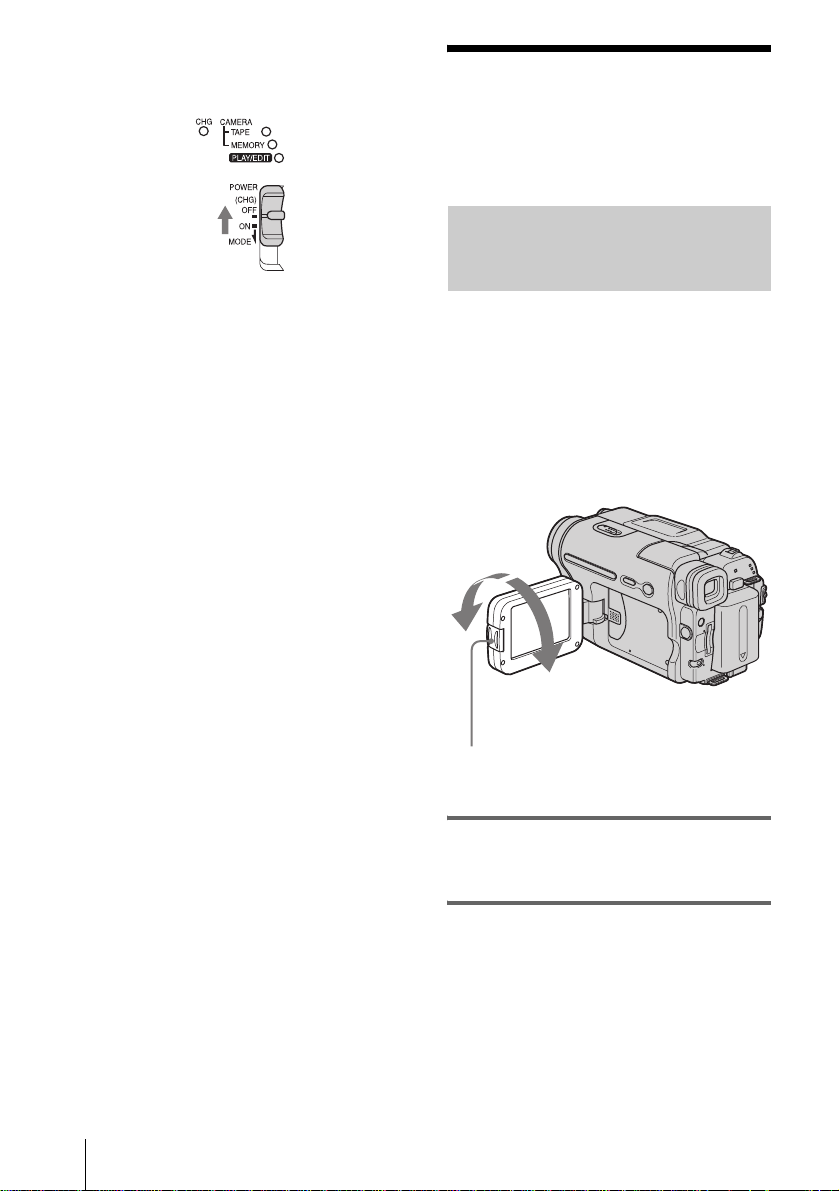
A készülék kikapcsolása
Tolja a POWER kapcsolót (CHG) OFF
helyzetbe.
4. lépés: Az LCD
tábla és a kereső
beállítása
Az LCD tábla beállítása
A különféle felvételi viszonyoknak
megfelelően beállítható az LCD tábla
szöge és háttérvilágításának
fényerőssége.
Az LCD tábla szögének megváltoztatásával
az LCD képernyőn felvétel közben még
akkor is láthatóvá tehető a felveendő tárgy,
ha Ön a tárgyat nem látja közvetlenül.
Legfeljebb
180 fok
18
Ismerkedés
Legfeljebb
90 fok
Nyomja meg az OPEN gombot, és nyissa ki az
LCD táblát.
A kamerához viszonyítva 90 fokra nyissa
ki az LCD táblát, majd fordítsa el a kívánt
helyzetbe.
Page 19
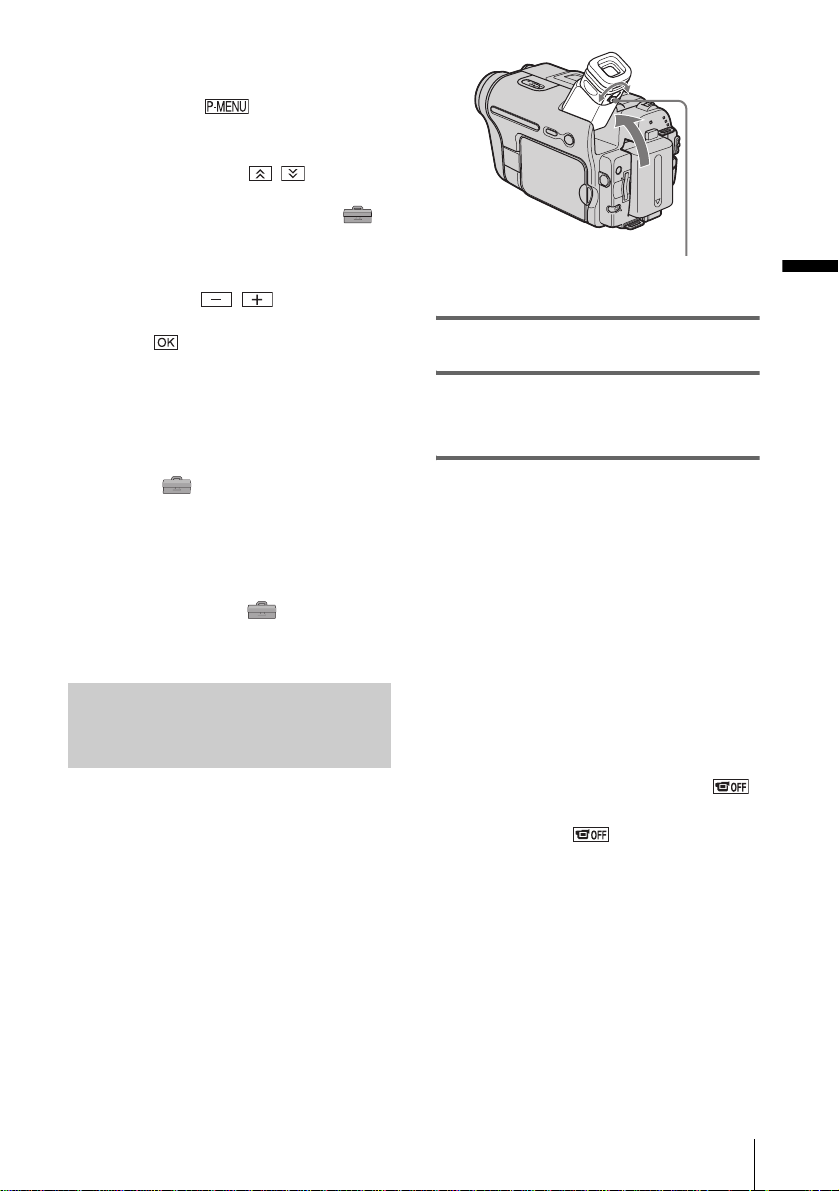
Az LCD képernyő fényerejének
beállítása
1
Érintse meg a gombot.
2 Érintse meg az [LCD BRIGHT] elemet.
Ha ez az elem nem látható a képernyőn,
akkor érintse meg a / gombok
valamelyikét. Ha nem találja, akkor
érintse meg a [MENU] elemet, a
(STANDARD SET) menüelemet, majd
pedig az [LCD SET] menüelemet
(81. oldal).
3 A beállítást a / gombok
segítségével hajtsa végre, majd érintse
meg az gombot.
z Ötletek
• Ha az LCD táblát a lencse felé 180 fokkal
elfordítja, akkor vissza tudja csukni az LCD
táblát a kamerához úgy, hogy az LCD képernyő
kifelé néz.
• Ha áramforrásként akkumulátort használ, akkor
a fényerőt a (STANDARD SET) menü
[LCD SET] almenüje [LCD BL LEVEL]
elemének a kiválasztásával is be tudja állítani
(81. oldal).
• Az LCD képernyő háttérvilágításának
módosítása nincs hatással a felvett képre.
• A műveleteknél hallható hangjelzés
kikapcsolható: válassza a (STANDARD
SET) menü [BEEP] almenüjének [OFF] elemét
(84. oldal).
A kereső beállítása
Ha becsukja az LCD táblát, a képeket a
keresőn nézheti. A keresőt célszerű
használni akkor is, amikor az
akkumulátor lemerülőben van, illetve
amikor a képernyő rosszul látható.
A kereső élességbeállító gombja
1 Hajtsa fel a keresőt.
2 Addig forgassa a kereső
élességbeállító gombját, amíg a
keresőben a kép tiszta nem lesz.
A kereső használata
Amikor szalagra vagy „Memory Stick”
memóriakártyára rögzít felvételt, az
expozíció (36. oldal) és az úsztatás
(41. oldal) beállítása közben a keresőben
nézheti a képet. Fordítsa ki 180 fokkal és a
hajtsa a kamera oldalához az LCD táblát
úgy, hogy a képernyő kifelé nézzen.
1 Válassza a CAMERA-TAPE vagy a
CAMERA-MEMORY üzemmódot
(17. oldal).
2 Hajtsa vissza az LCD táblát úgy, hogy a
képernyő kifelé nézzen.
Ekkor a képernyőn megjelenik a
gomb.
3 Érintse meg a gombot.
Ekkor a képernyőn megjelenik a [Set
LCD off?] (Kikapcsolja az LCD-t?)
kérdés.
4 Érintse meg a [YES] gombot.
Ezzel kikapcsolta az LCD képernyőt.
5 Miközben a kereső kijelzőjét nézi,
érintse meg a LCD képernyőt.
Ekkor megjel enik az [EXPOSURE] st b.
elem.
Ismerkedés
,folytatás
Ismerkedés
19
Page 20
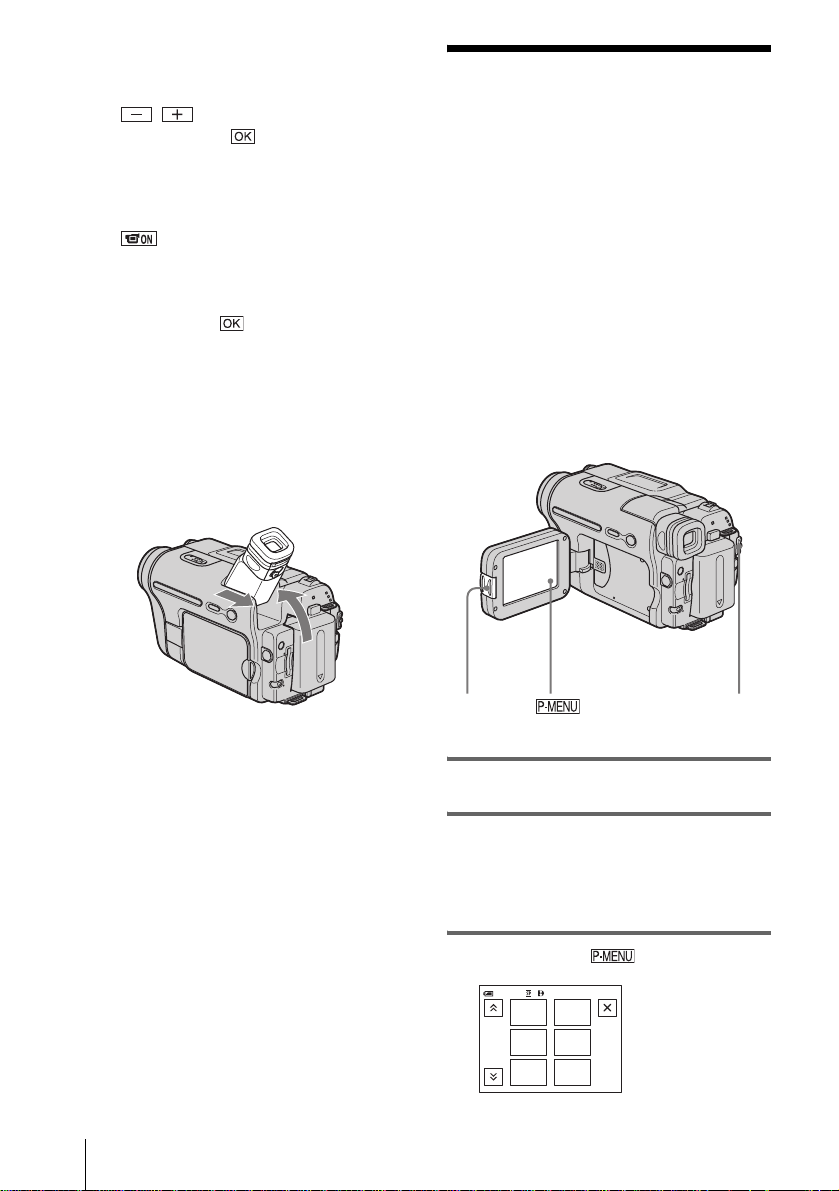
6 Érintse meg azt a gombot, amelyhez
tartozó értéket be kívánja állítani.
• [EXPOSURE]:Értékét állítsa be a
/ gombok segítségével, majd
érintse meg az gombot.
• [FADER]: Érintse meg többször,
egészen addig, amíg el nem éri a kívánt
hatást (csak CAMERA-TAPE
üzemmódban).
• : Bekapcsol az LCD képernyő
háttérvilágítása.
Ha az LCD képernyőről el kívánja
tüntetni a gombokat, szimbólumokat,
érintse meg az gombot.
Nagy kapacitású akkumulátor
használata
Ha a kamerát nagy kapacitású (NP-QM71/
QM71D/QM91/QM91D) akkumulátorral
üzemelteti, húzza ki a keresőt, szögét pedig
állítsa be úgy, hogy benne a képet
tökéletesen és kényelmesen lássa.
5. lépés: A dátum
és az idő beállítása
Amikor első ízben használja a kamerát,
állítsa be a dátumot és az időt. Amíg nem
állítja be a dátumot és az időt, a [CLOCK
SET] képernyő mindig megjelenik,
amikor bekapcsolja a kamerát.
b Megjegyzés
• Ha a kamerát hozzávetőleg 3 hónapig nem
használja, előfordulhat, hogy a dátumot és az
időt a készülék „elfelejti”, mert a kamera
beépített újratölthető gombeleme lemerül. Ilyen
esetben töltse fel a beépített újratölthető
gombelemet (135. oldal), majd ismét állítsa be a
dátumot és az időt.
20
Ismerkedés
OPEN
gomb
POWER kapcsoló
1 Kapcsolja be a kamerát (17. oldal).
2 Nyomja meg az OPEN gombot, és
nyissa ki az LCD táblát.
Ha most első alkalommal állítja be az
órát, folytassa a 7. lépéssel.
3 Érintse meg a gombot.
60min
MENU
1/3
FADER
SPOT
METER
EXPO–
SURE
SPOT
FOCUS
PRGRAM
AE
–:––:––
Page 21
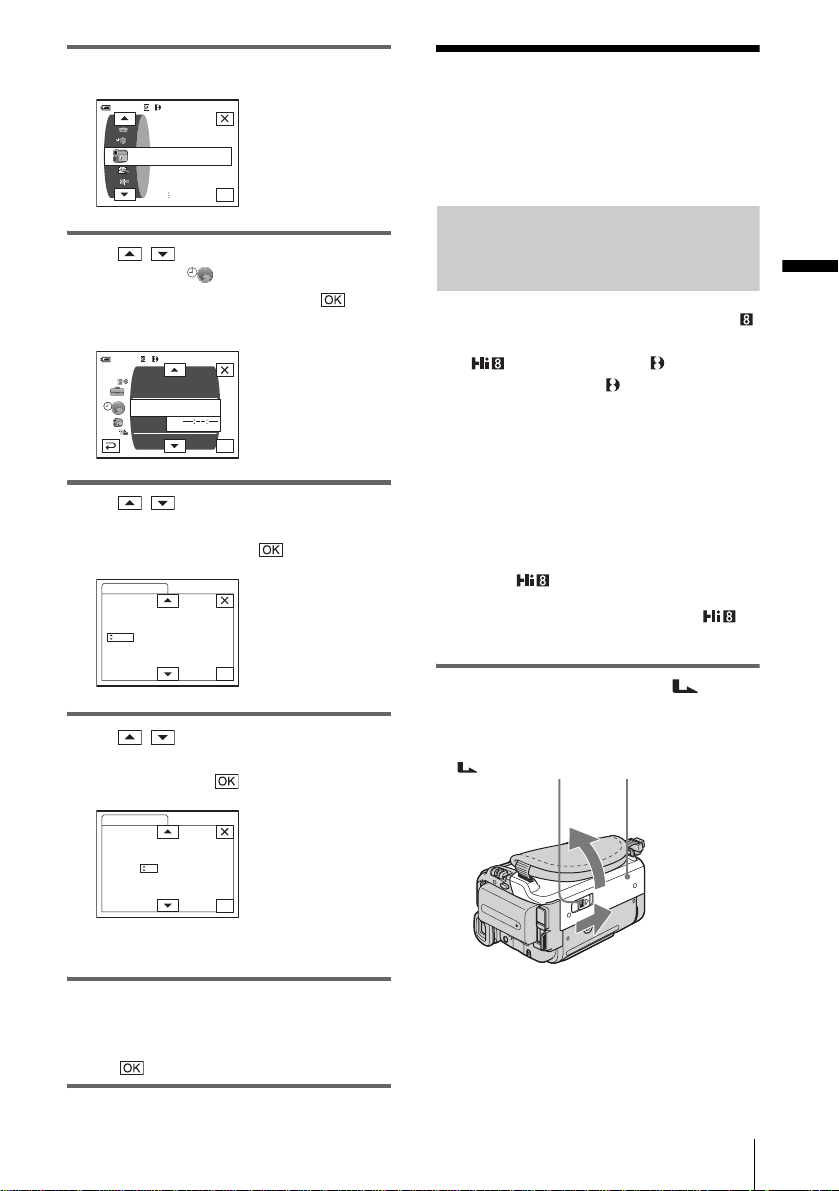
4 Érintse meg a [MENU] elemet.
60min
–:––:––
6. lépés:
Adathordozó
CAMERA SET
PROGRAM AE
SPOT METER
EXPOSURE
OK
5 A / gombok segítségével
jelölje ki a (TIME/LANGU.)
elemet, majd érintse meg az
gombot.
DISPLAY
MENU ROT ATE
LANGUAGE
PROGRAM AE
–:––:––
OK
60min
A. SHUT OFF
CLOCK SET
WORLD TIME
6 A / gombok segítségével
jelölje ki a [CLOCK SET] elemet,
majd érintse meg az gombot.
CLOCK SET
DATE
Y 1M 1D 0: 00
2004
–:––:––
OK
7 A / gombok segítségével
jelölje ki az [Y] (év) elemet, majd
érintse meg az gombot.
behelyezése
Kazetta behelyezése
Ezzel a kamerával csak Standard 8 mm
és
Hi8 , továbbá Digital8
rendszerben Digital8 videokazettára
készíthető felvétel. Az ezekkel a
kazettákkal kapcsolatos tudnivalókat
(pl. az írásvédelmet) a 125. oldalon
ismertetjük.
b Megjegyzések
• Soha ne nyomja be erőszakkal a kazettatartót.
Ez működési hibát okozhat.
• Ezzel a kamerával a felvételi idő kétharmada
lesz a Hi8 szalagon feltüntetett értéknek.
Ha a menüben beállítja az LP üzemmódot,
akkor a felvételi idő megegyezik a Hi8
szalagon feltüntetet értékkel.
1 A nyíl irányába tolja el az OPEN/
EJECT gombot, és kattanásig nyissa
fel a kazettatartó fedelét.
OPEN/EJECT gomb
Fedél
Ismerkedés
CLOCK SET
DATE
Y 1M 1D 0: 00
2004
–:––:––
OK
2079-ig bármilyen évszámot megadhat.
8 A 7. lépésben ismertetett módon
állítsa be a hónapot [M], a napot [D],
az órát és a percet, aztán érintse meg
az gombot.
Ekkor a kazettatartó automatikusan
kijön és kinyílik.
,folytatás
Ismerkedés
21
Page 22

2 Tegyen be egy kazettát úgy, hogy
ablakos oldala felfelé nézzen.
Ablakos oldal
Finoman nyomja meg
középen a kazetta
hátsó odalát.
3 Nyomja meg a jelzésnél.
Ekkor a kazettatartó automatikusan
visszatér a helyére.
„Memory Stick”
memóriakártya behelyezése
A „Memory Stick” memóriakártyákkal
kapcsolatos tudnivalókat (pl. az
írásvédelmet) a 126. oldalon ismertetjük.
b Megjegyzés
• Amikor félvastagságú „Memory Stick”
memóriakártyát, azaz „Memory Stick Duo”
memóriakártyát használ, ne feledje el
beilleszteni a Memory Stick Duo adaptert. Ha
ilyen memóriakártyát adapter nélkül dug be,
előfordulhat, hogy a kamera nem működik
megfelelően (128. oldal).
Műveletjelző
lámpa
4 Csukja le a fedelet.
A kazetta kivétele
1
A nyíl irányába tolja el az OPEN/
EJECT gombot, és nyissa fel a
kazettatartó fedelét.
Ekkor a kazettatartó automatikusan
előjön.
2 Vegye ki a kazettát, majd a kazettatartót
nyomja meg a jelzésnél.
Ekkor a kazettatartó automatikusan
visszatér a helyére.
3 Csukja le a fedelet.
Ismerkedés
22
b jel
Kattanásig dugja be a „Memory Stick”
memóriakártyát úgy, hogy a b jel a bal
alsó sarokba kerüljön.
Page 23
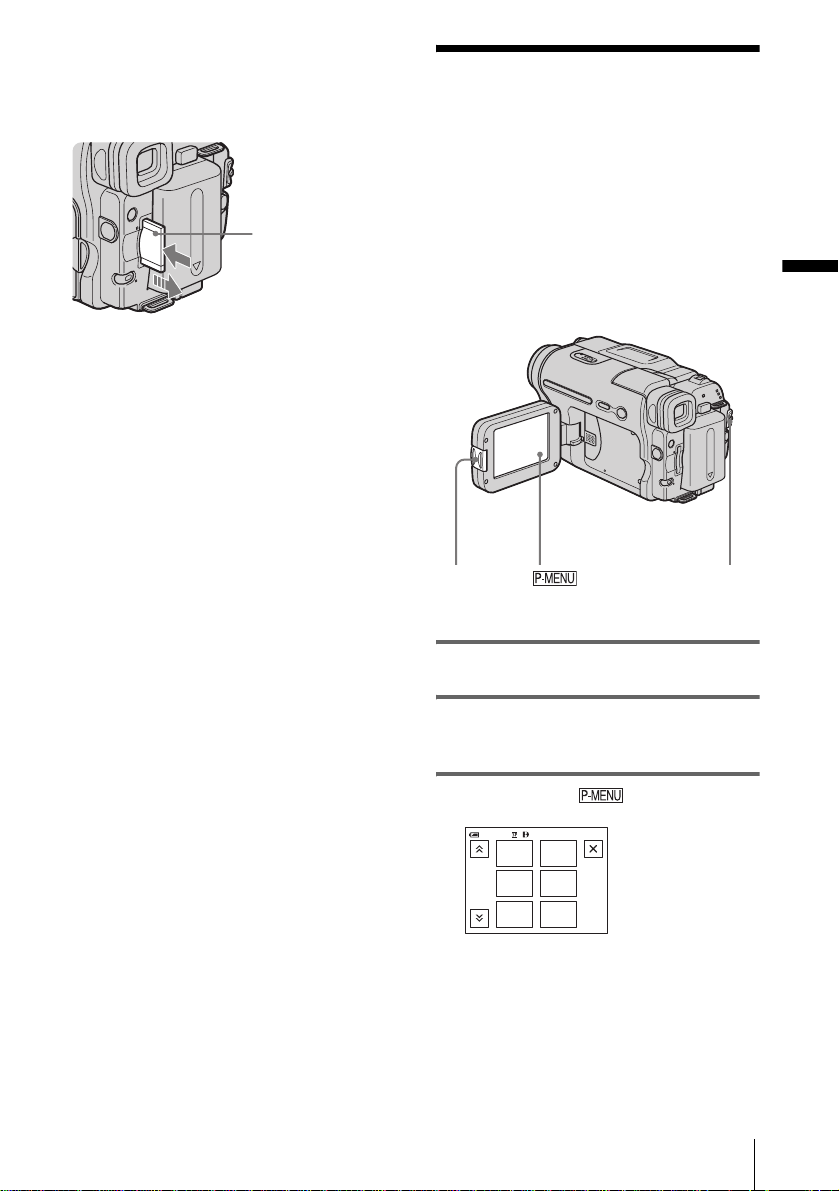
A „Memory Stick” memóriakártya
kivétele
Egyszer finoman nyomja meg a „Memory
Stick” memóriakártyát.
Egyszer finoman
nyomja meg befelé.
b Megjegyzések
• Ha a „Memory Stick” memóriakártyát rossz
állásban beerőszakolja a „Memory Stick”
kártyanyílásba, akkor megsérülhet a „Memory
Stick” memóriakártya-nyílás.
• A „Memory Stick” memóriakártyák
befogadására szolgáló nyílásba kizárólag
„Memory Stick” memóriakártyát helyezzen be.
Ha mást tesz bele, az működési hibát okozhat.
• Amikor a műveletjelző lámpa világít vagy villog,
a kamera adatokat olvas a „Memory Stick”
memóriakártyáról, illetve adatokat ír a
memóriakártyára. Ilyenkor ne kapcsolja ki a
kamerát, ne vegye ki a „Memory Stick”
memóriakártyát, és ne vegye le az akkumulátort,
továbbá ügyeljen arra is, hogy a kamera ne
rázkódjék és ne ütődjék neki semminek. Ha ilyet
tesz, előfordulhat, hogy megsérülnek a
képadatok.
7. lépés: A
képernyő
nyelvének
beállítása
Kiválasztható, hogy az LCD képernyőn
milyen nyelven jelenjenek meg az
üzenetek.
OPEN gomb
1 Kapcsolja be a kamerát.
POWER kapcsoló
Ismerkedés
2 Nyomja meg az OPEN gombot, és
nyissa ki az LCD táblát.
3 Érintse meg a gombot.
60 min STBY
MENU
1/3
FADER
SPOT
METER
EXPO–
SURE
SPOT
FOCUS
PRGRAM
AE
0:00:00
,folytatás
Ismerkedés
23
Page 24
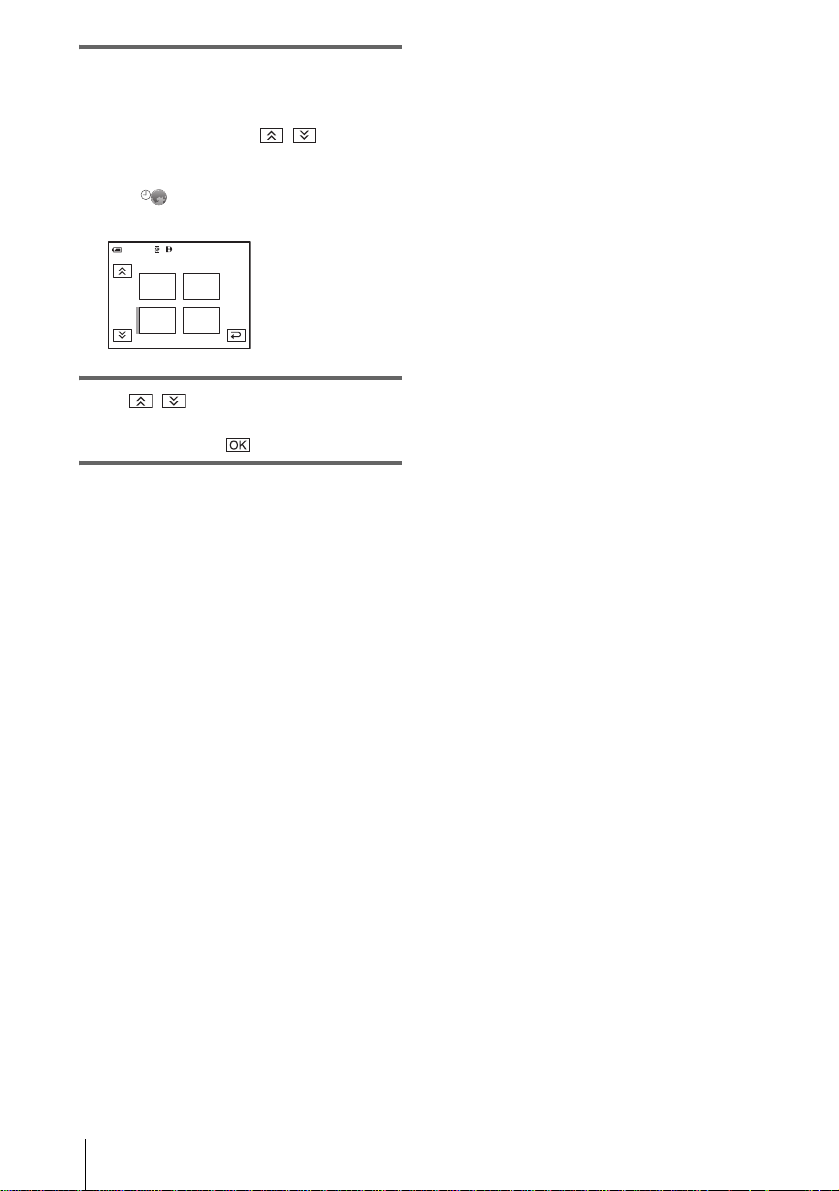
4 Érintse meg a [LANGUAGE]
elemet.
Ha ez az elem nem látható a képernyőn,
akkor érintse meg a / gombok
valamelyikét. Ha nem találja, akkor
érintse meg a [MENU] elemet, és jelölje
ki a (TIME/LANGU.) menüben.
(86. oldal)
ΕΛΛΗ
ΝΙΚΑ
ENG
[
SIMP
0:00:00
]
60 min STBY
LANGUAGE: ENGLISH
DEU
TSCH
1/4
ENG
LISH
5 A / gombok segítségével
jelölje ki a kívánt nyelvet, majd
érintse meg az gombot.
z Ötlet
• Ha az Ön anyanyelve nem található meg a listán,
akkor választhatja az egyszerűsített angol
[ENG[SIMP]] nyelvet.
24
Ismerkedés
Page 25
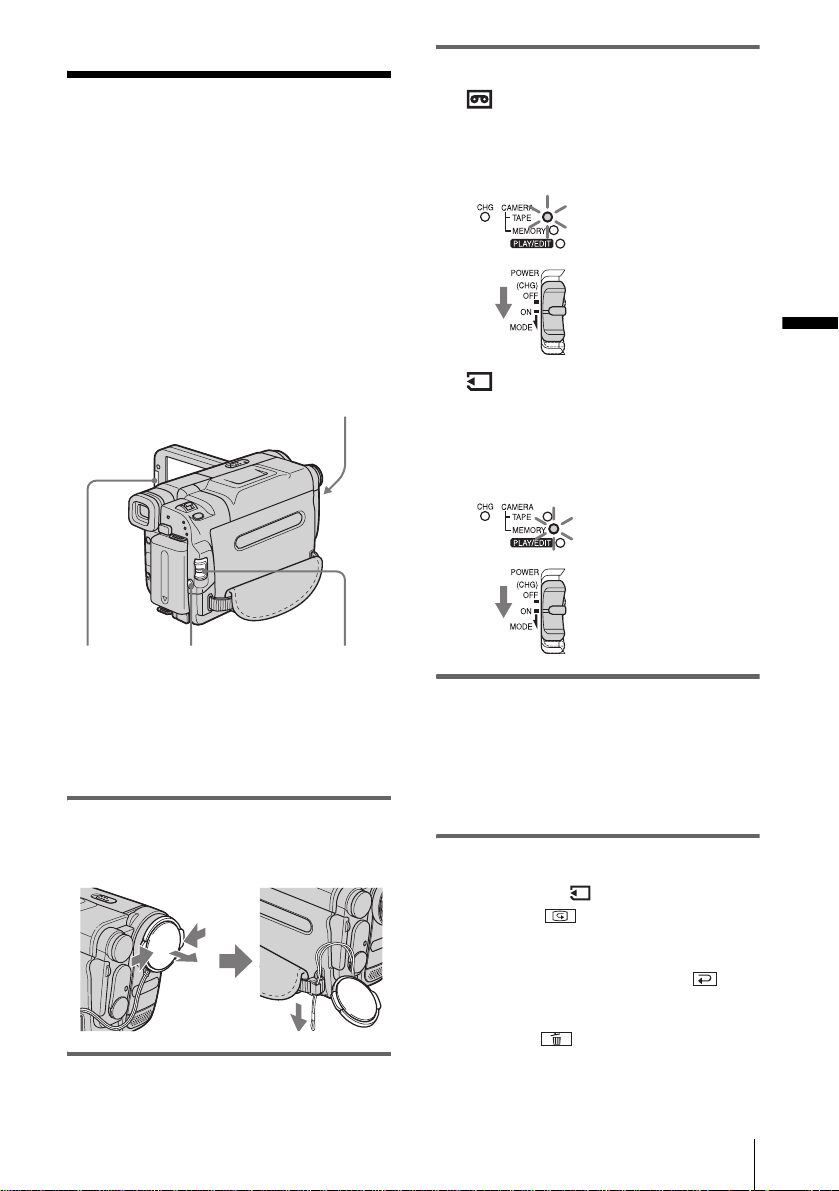
Felvétel készítése
Mozgóképek
felvétele
Mozgóképek kazettára és „Memory
Stick” memóriakártyára készíthetők.
Felvételkészítés előtt tanulmányozza át az
„Ismerkedés” című fejezet 1–7. lépését
(13–23. oldal).
Ha kazettára készít felvételt, a kép
mellett sztereó hang kerül rögzítésre.
Ha „Memory Stick” memóriakártyára
készít felvételt, a kép mellett monó hang
kerül rögzítésre.
Felvételjelző lámpa
OPEN
REC START/STOP
gomb
gomb
z Ötlet
• Az Easy Handycam funkció segítségével még
azok is könnyen tudnak felvételt készíteni, akik
legelső alkalommal használják a kamerát. A
részleteket lásd a 34. oldalon.
1 Távolítsa el a lencsevédő sapkát.
Húzza lefelé a lencsevédő sapka
zsinórját, és erősítse a kéztámaszhoz.
2 Nyomja meg az OPEN gombot, és
nyissa ki az LCD táblát.
POWER kapcsoló
3 Jelölje ki a felvételi módot:
Felvételkészítés kazettára
Tolja el a POWER kapcsolót, hogy
felgyulladjon a CAMERA-TAPE
kijelző és a kamera készenléti állapotba
kerüljön.
Miközben tolja a
POWER kapcsolót,
tartsa lenyomva a
zöld gombot.
Felvételkészítés „Memory Stick”
memóriakártyára – MPEG MOVIE EX
Tolja el a POWER kapcsolót, hogy
felgyulladjon a CAMERA-MEMORY
kijelző – ekkor a képernyőn megjelenik
az éppen kijelölt felvételi mappa.
Miközben tolja a
POWER kapcsolót,
tartsa lenyomva a
zöld gombot.
4 Nyomja meg a REC START/STOP
gombot.
A kamera megkezdi a felvételt. Az LCD
képernyőn megjelenik a [REC] üzenet,
a felvételjelző lámpa pedig felgyullad.
A felvétel leállításához ismét nyomja
meg a REC START/STOP gombot.
A legutóbb felvett MPEG klip
visszanézése – Visszajátszás
Érintse meg a gombot. A lejátszás
automatikusan elkezdődik.
A készenléti állapotba történő
visszatéréshez ismét érintse meg a
gombot.
A klip törléséhez a lejátszás befejeztekor
érintse meg a gombot, majd a [YES]
gombot.
A törlés elvetéséhez a [NO] gombot érintse
meg.
,folytatás
Felvétel készítése
Felvétel készítése
25
Page 26
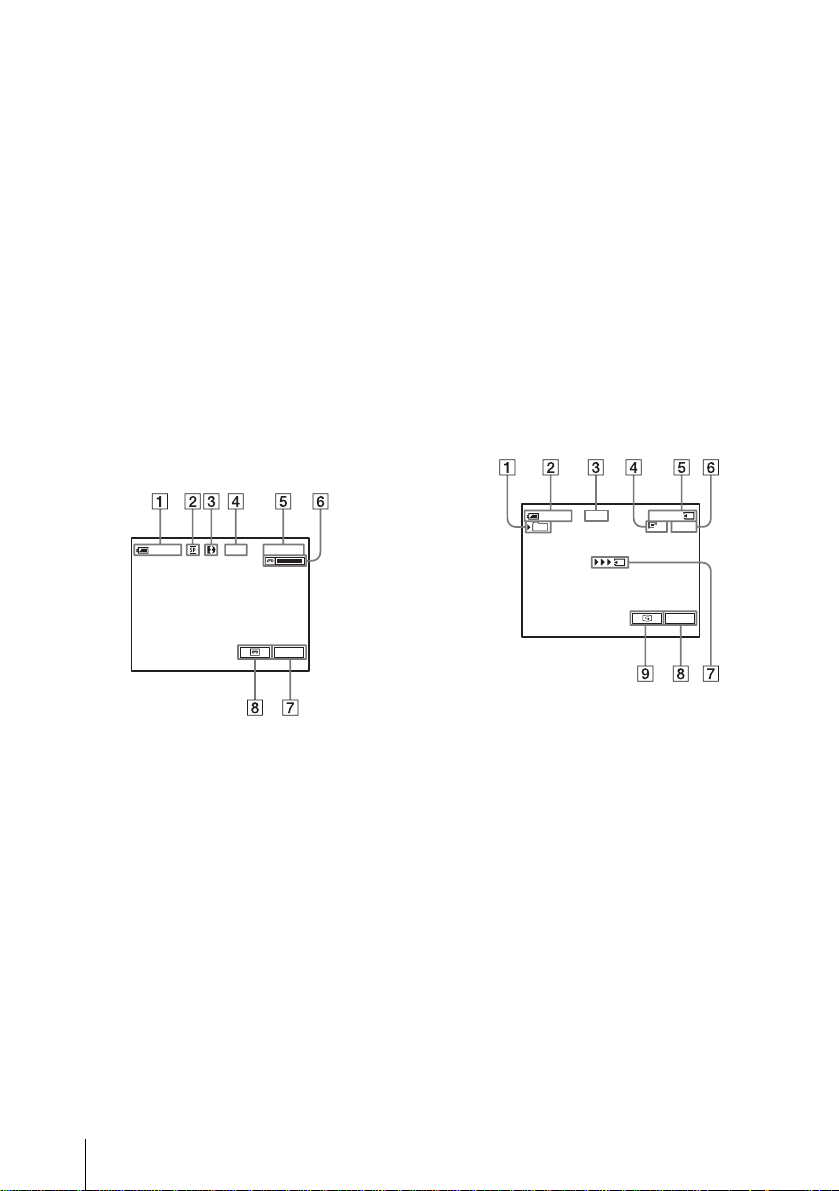
A készülék kikapcsolása
Tolja a POWER kapcsolót (CHG) OFF
helyzetbe.
b Megjegyzés
• Amikor „Memory Stick” memóriakártyára
készít mozgókép-felvételt, csak az egyéni
menüben található menüelemek használhatók.
Ha más menüelemekre is szüksége van, vegye fel
őket az egyéni menübe.
z Ötlet
• Ha a kamerát várhatóan sokáig nem használja,
vegye ki belőle a kazettát, és külön tárolja.
A kazettára történő
felvételkészítés közben látható
jelzések és szimbólumok
A jelzések, szimbólumok nem kerülnek rá a
felvételre.
Felvétel közben nem jelenik meg a dátum és
az idő, továbbá a kamera beállításai
(57. oldal) sem láthatók.
E Időkód vagy számláló
(óra: perc: másodperc)
F A kazetta kapacitása (a felvétel hossza)
Akkor jelenik meg, amikor a szalag már
fut egy ideje.
G Egyéni menü gomb (62. oldal)
H END SEARCH/EDIT SEARCH/
Visszajátszás képernyők között váltó
gomb (47. oldal)
A „Memory Stick”
memóriakártyára történő
felvételkészítés közben látható
jelzések és szimbólumok
A jelzések, szimbólumok nem kerülnek rá a
„Memory Stick” memóriakártyára.
Felvétel közben nem jelenik meg a dátum és
az idő (57. oldal).
60min
0:00:00REC
P-MENU
A Az akkumulátor energiaszintje
A használat körülményeinek
függvényében előfordulhat, hogy a
kijelzőn látható idő nem egyezik meg
azzal az idővel, amennyit a készülék az
akkumulátorral annak feltöltése nélkül
még ténylegesen működni képes.
Miután kinyitja vagy bezárja az LCD
táblát, a készüléknek mintegy 1 percre
van szüksége ahhoz, hogy az
akkumulátor energiaszintjének
megfelelő időértéket megjelenítse.
B Felvételi mód (SP vagy LP)
C Formátumkijelzés
D A felvétel állapota ([STBY] (készenlét)
vagy [REC] (felvétel))
60min REC
101
0:00:00
320
P-MENU
2min
A Felvételi mappa
B Az akkumulátor energiaszintje
A használat körülményeinek
függvényében előfordulhat, hogy a
kijelzőn látható idő nem egyezik meg
azzal az idővel, amennyit a készülék az
akkumulátorral annak feltöltése nélkül
még ténylegesen működni képes.
Miután kinyitja vagy bezárja az LCD
táblát, a készüléknek mintegy 1 percre
van szüksége ahhoz, hogy az
akkumulátor energiaszintjének
megfelelő időértéket megjelenítse.
C A felvétel állapota ([REC] (felvétel))
D A mozgókép mérete
E A felvétel hossza (óra: perc: másodperc)
F A „Memory Stick” memóriakártya
kapacitása
Felvétel készítése
26
Page 27
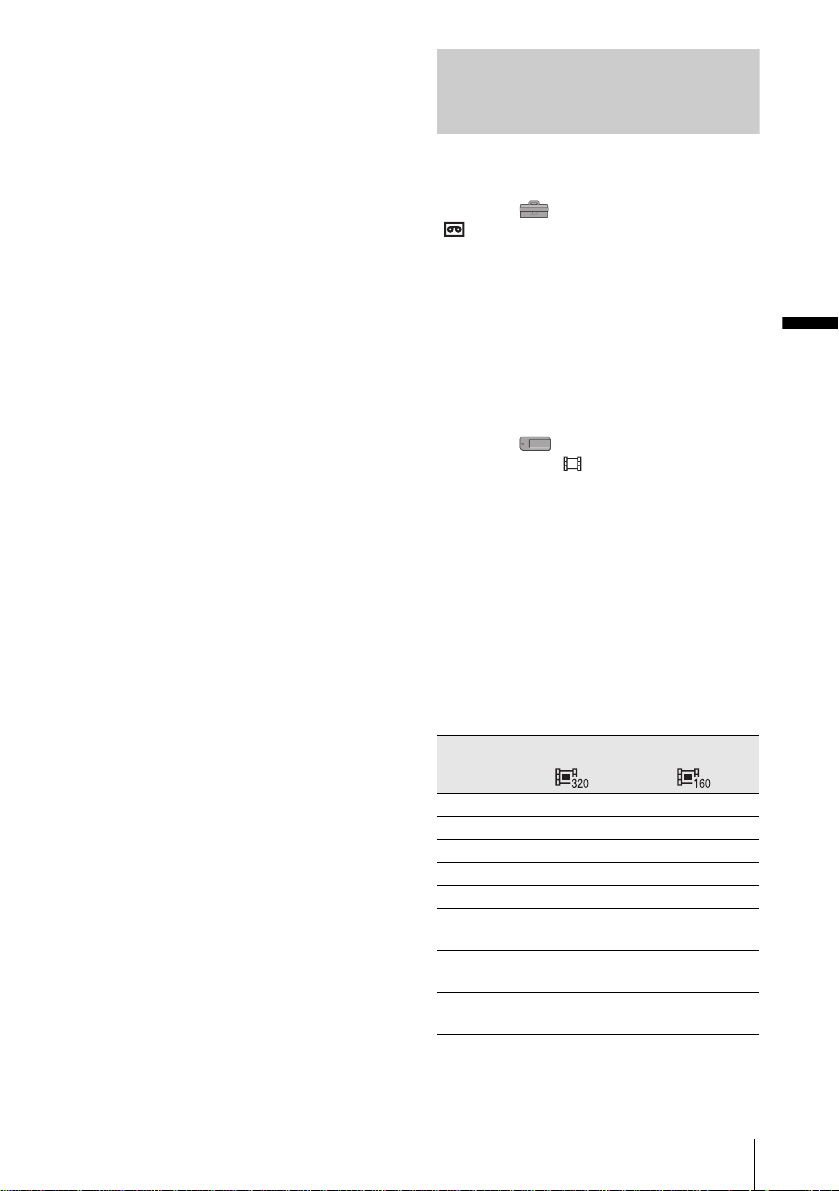
G A „Memory Stick” memóriakártyára
megkezdődött a felvétel” kijelző (kb. 5
másodpercig látható)
H Egyéni menü gomb (62. oldal)
I Visszajátszás gomb (25. oldal)
b Megjegyzések
• Az akkumulátor töltésének megkezdése előtt
tolja a POWER kapcsolót (CHG) OFF
helyzetbe.
• A gyári beállítás szerint az akkumulátorral való
takarékoskodás érdekében a kamera
automatikusan kikapcsol, ha 5 percig nem
használja ([A.SHUT OFF], 85. oldal). A felvétel
újraindításához tolja a POWER kapcsolót
CAMERA-TAPE vagy CAMERA-MEMORY
helyzetbe, majd nyomja meg a REC START/
STOP gombot.
z Ötletek
• Annak érdekében, hogy a kazettára felvett
utolsó felvétel zavaró jelek nélkül csatlakozzék a
következőhöz, ügyeljen az alábbiakra.
– Ne ve gye ki a kazettát. (Ekkor a felvét el szünet
nélkül folytatódik még abban az esetben is, ha
kikapcsolja a kamerát.)
– Ugyanarra a kazettára ne készítsen SP és LP
módban is felvételt.
– LP módban lehetőség szerint egyvégtében
készítsen felvételt.
• Azt, hogy különböző kapacitású „Memory
Stick” memóriakártyákra hozzávetőlegesen
milyen hosszú felvétel készíthető, a „Hosszú
felvétel készítése „Memory Stick”
memóriakártyára” (27. oldal) fejezet ismerteti.
• Felvételkor a felvétel dátuma és időpontja,
valamint kazettára történő felvétel esetén a
kamera beállításai nem jelennek meg a k ijelzőn, de
automatikusan rákerülnek kazettára,
memóriakártyára. Lejátszáskor ezeket az adatokat
úgy tekintheti meg, hogy a [DATA CODE]
menüelement választja (57. oldal).
Hosszú felvétel készítése
Hosszú felvétel készítése
kazettára
Válassza a (STANDARD SET) menü
[ REC MODE], majd [LP] elemét
(79. oldal).
LP módban másfélszer olyan hosszú felvétel
készíthető, mint SP módban.
Ha egy kazettára LP módban készített
felvételt, akkor ezt a kazettát csak ezzel a
kamerával javasoljuk lejátszani.
Hosszú felvétel készítése
„Memory Stick” memóriakártyára
Válassza a (MEMORY SET) menü
[MOVIE SET], [ IMAGE SIZE], majd
[160 × 112] elemét (68. oldal).
A „Memory Stick” memóriakártyára
rögzíthető felvétel hossza a képmérettől és a
felvételi körülményektől függ.
Azt, hogy az ezzel a kamerával
megformázott „Memory Stick”
memóriakártyákra hozzávetőlegesen
milyen hosszú mozgóképek rögzíthetők, a
következő táblázat mutatja.
Képméret és a felvétel hossza (óra: perc:
másodperc)
[320 × 240] [160 × 112]
8 MB* 00:01:20 00:05:20
16 MB 00:02:40 00:10:40
32 MB 00:05:20 00:21:20
64 MB 00:10:40 00:42:40
128 MB 00:21:20 01:25:20
256 MB
(MSX-256)
512 MB
(MSX-512)
1 GB
(MSX-1G)
00:42:40 02:50:40
01:25:20 05:41:20
02:50:40 11:22:40
Felvétel készítése
* Csak a DCR-TRV461E típus esetén mellékelt
tartozék.
,folytatás
Felvétel készítése
27
Page 28
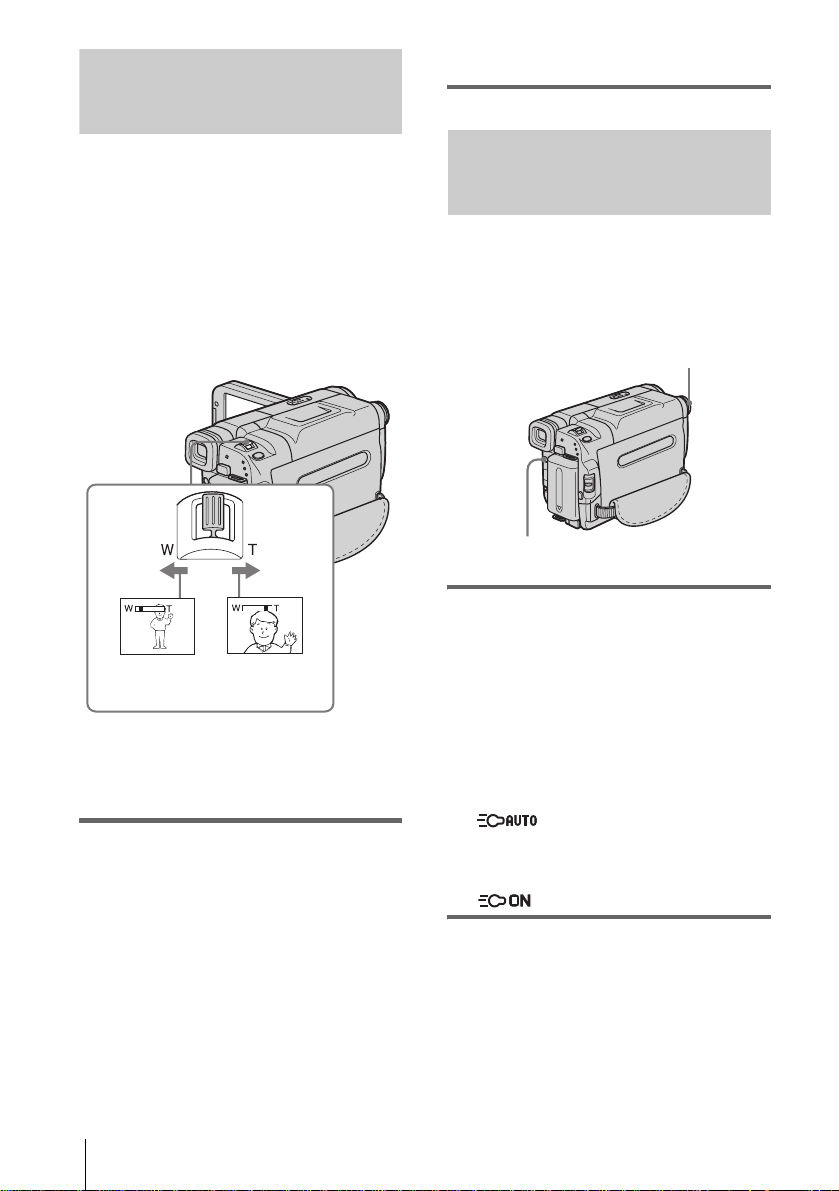
Zoomolás
A tárgyak közelebbinek látszanak
(telefotó).
Ha a kamerát CAMERA-TAPE
üzemmódban használja, akkor 20szorosnál nagyobb nagyításra is
lehetősége van, ha kihasználja a digitális
zoomolás ([DIGITAL ZOOM],
66. oldal) funkciót.
Ha néha zoomol, akkor ez jól mutat a
felvételen; a jó minőségű felvétel
érdekében csak ritkán éljen a zoomolás
lehetőségével.
1 cm*
* A zoom gombnak ebben az állásában a
kamerának és annak a tárgynak, amelyről
felvételt készít, lega lább ekkora távolságra kell
lennie egymástól.
80 cm*
Ha a motoros zoom gombját kicsit
mozdítja el, a zoomolás kis sebességgel
történik. Ha gyorsabb zoomolást kíván,
mozdítsa el jobban.
Felvétel szélesebb látószöggel
A motoros zoom gombját tolja a W jel
felé.
Ekkor a tárgyak távolabbinak tűnnek
(széles látószög).
Közeli felvétel készítése
A motoros zoom gombját tolja a T jel
felé.
A beépített kameralámpa
használata
A felvétel körülményeinek függvényében
használhatja a beépített kameralámpát is.
Javasoljuk, hogy ekkor a tárgy és a
kamera közötti távolság körülbelül 1,5 m
legyen.
Beépített lámpa
LIGHT gomb
Nyomja meg többször a LIGHT gombot,
amíg a megfelelő világítási módot be nem
sikerül állítania.
Az egyes gombnyomásokra a beállítások
ciklikusan a következő sorrendben követik
egymást.
Nincs kijelzés: Mindig a beépített
kameralámpa használata nélkül készül a
felvétel.
m
: A külső fényerő függvényében
a beépített kameralámpa automatikusan
be- és kikapcsol.
m
: Mindig be van kapcsolva.
A beépített kameralámpa
kikapcsolása
Addig nyomogassa a LIGHT gombot, amíg
a képernyőről el nem tűnik a kijelzés.
Felvétel készítése
28
Page 29
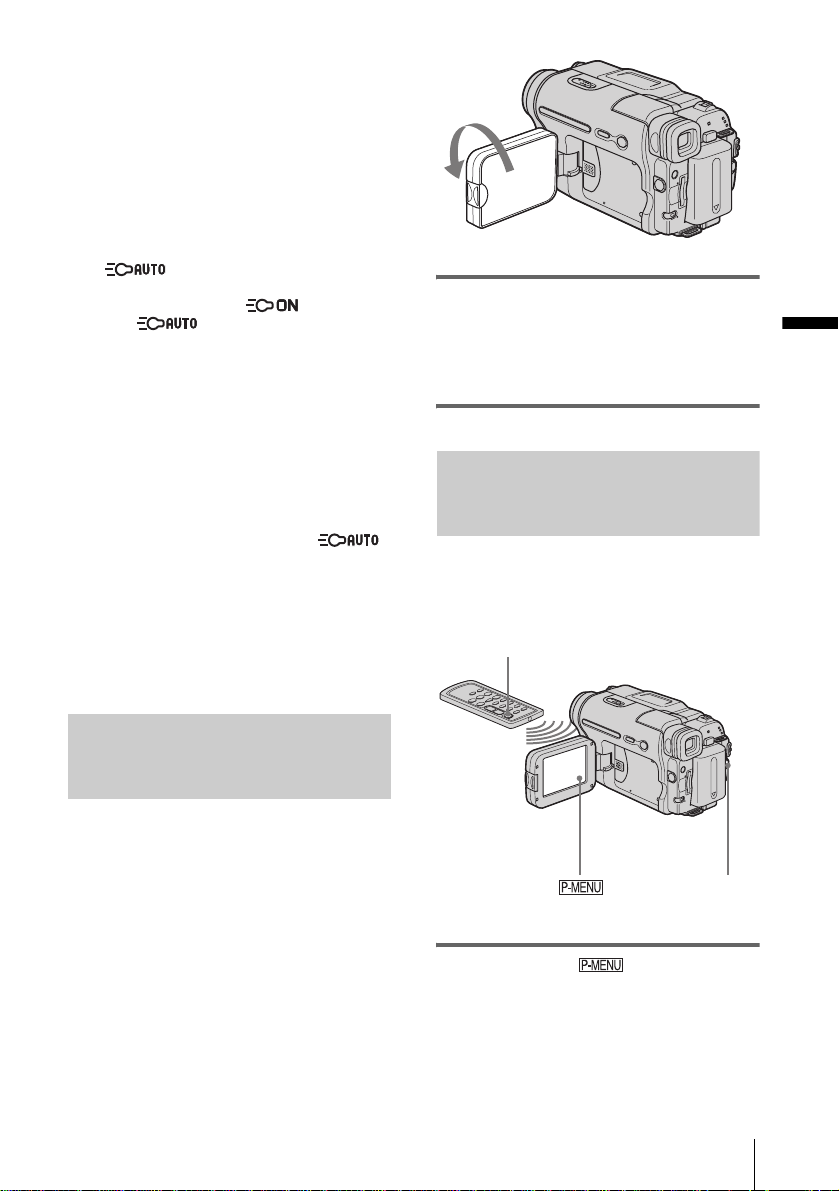
b Megjegyzések
• A beépített kameralámpa fénye nagyon erős,
ami a szokásos használat esetén teljesen
biztonságos. Ha azonban közel kerül valakihez,
ügyeljen arra, hogy a fény ne irányuljon a
szemébe.
• Ha a beépített kameralámpa be van kapcsolva,
az akkumulátor gyorsan lemerül.
• Ha nem használja a kamerát, kapcsolja ki a
beépített kameralámpát, és vegye le a
készülékről az akkumulátort, nehogy véletlenül
felkapcsolódjék a beépített lámpa.
• Ha üzemmódban a lámpa villog,
akkor addig nyomogassa a LIGHT gombot,
amíg meg nem jelenik az szimbólum.
• Amikor üzemmódban filmez,
előfordulhat, hogy a [PROGRAM AE] vagy az
ellenfényt kompenzáló funkció használatakor a
beépített kameralámpa be-, illetve kikapcsol.
• A beépített kameralámpa kikapcsol az alábbi
esetekben:
– amikor az END SEARCH funkciót használja,
– szakaszos felvételkor a várakozási
intervallumok alatt,
– ha több mint 5 percig bekapcsolva hagyja,
miközben a POWER kapcsoló CAMERAMEMORY helyzetben áll,
– ha a kamera több mint 5 percen át
üzemmódban marad,
– ha több mint 5 percen át nincs kazetta a
készülékben vagy ha a szala g több mint 5 perce
a végére ért.
• Ha (külön megvásárolható) konverziós lencsét
használ, az eltakarja a beépített lámpa fényét, és
így előfordulhat, hogy a felvétel tárgya nem lesz
megfelelően megvilágítva.
A kamerához viszonyítva 90 fokra nyissa
ki az LCD táblát, majd fordítsa el 180
fokkal a felvétel tárgya felé.
Ekkor az LCD képernyőn a tárgy tükörképe
látszik, de a rögzített kép normál állású lesz.
Önkioldóval készített felvétel
Az önkioldóval mintegy 10 másodperces
késleltetéssel tudja megkezdeni a
felvételt.
REC START/STOP gomb
Felvétel készítése
Felvételkészítés tükör
üzemmódban
Az LCD táblát afelé a személy felé
fordíthatja, akiről felvételt készít, így
mind ő, mind pedig Ön láthatja a
rögzítésre kerülő képet. Ez a funkció
akkor is hasznos lehet, amikor saját
magáról készít felvételt, továbbá arra is
használható, hogy a kisgyerekek
figyelmét a kamerára irányítsa, amikor
filmezi őket.
REC START/STOP
gomb
1 Érintse meg a gombot.
Felvétel készítése
,folytatás
29
Page 30
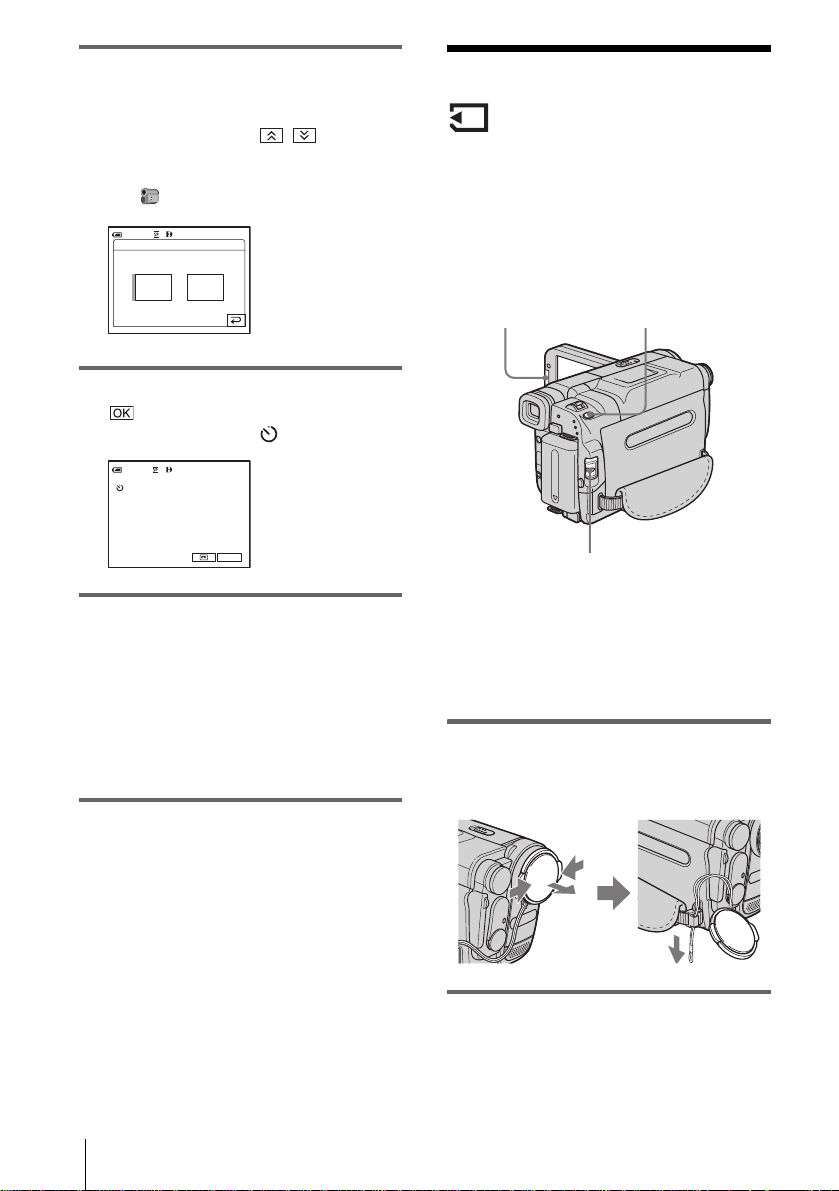
2 Érintse meg a [SELF-TIMER]
elemet.
Ha ez az elem nem látható a képernyőn,
akkor érintse meg a / gombok
valamelyikét. Ha nem találja, akkor
érintse meg a [MENU] elemet, és jelölje
ki a (CAMERA SET) menüben.
SELF–TIMER: OFF
0:00:0060 min STBY
ONOFF
3 Érintse meg az [ON] elemet, majd az
gombot.
Ekkor megjelenik a szimbólum.
60min
0:00:00STBY
Állókép rögzítése
– Állókép felvétele
memóriába
„Memory Stick” memóriakártyára
állóképek is rögzíthetők. Felvételkészítés
előtt tanulmányozza át az „Ismerkedés”
című fejezet 1–7. lépését (13–23. oldal).
OPEN gomb
PHOTO gomb
P-MENU
4 Nyomja meg a REC START/STOP
gombot.
Ekkor mintegy 10 másodpercig a
visszaszámlálás hangjelzése hallható (a
visszaszámlálás kijelzése 8-tól
kezdődik).
Megkezdődik a felvétel.
A felvétel leállításához nyomja meg a
REC START/STOP gombot.
A visszaszámlálás leállítása
Érintse meg a [RESET] elemet vagy nyomja
meg a REC START/STOP gombot.
Az önkioldó használatának
kikapcsolása
Hajtsa végre az 1. és a 2. lépést, majd a 3.
lépésben válassza az [OFF] elemet.
POWER kapcsoló
z Ötlet
• Az Easy Handycam funkció segítségével még
azok is könnyen tudnak felvételt készíteni, akik
legelső alkalommal használják a kamerát. A
részleteket lásd a 34. oldalon.
1 Távolítsa el a lencsevédő sapkát.
Húzza lefelé a lencsevédő sapka
zsinórját, és erősítse a kéztámaszhoz.
2 Nyomja meg az OPEN gombot, és
nyissa ki az LCD táblát.
Felvétel készítése
30
Page 31

3 Addig tolja a POWER kapcsolót,
amíg fel nem gyullad a CAMERAMEMORY kijelző.
Ekkor megjelenik a kijelölt felvételi
mappa.
A legutóbb rögzített állókép
visszanézése – Visszajátszás
Érintse meg a gombot.
A készenléti állapotba történő
visszatéréshez érintse meg a gombot.
A kép törléséhez érintse meg a
gombot, majd a [YES] gombot.
A törlés elvetéséhez a [NO] gombot érintse
meg.
Miközben tolja a POWER
kapcsolót, tartsa
lenyomva a zöld gombot.
4 Kicsit nyomja le és tartsa kissé
lenyomva a PHOTO gombot.
A fókusz és a fényerő automatikus
beállítása közben halk hangjelzés
hallható. Ekkor még nem kezdődik meg
a felvétel.
A szimbólum
abbahagyja a villogást.
A rögzíthető képek
hozzávetőleges száma*
60min
101
*A ténylegesen rögzíthető képek száma függ
a képminőségtől és a felvételi
körülményektől.
FINE
20
P-MENU
5 Nyomja le teljesen a PHOTO
gombot.
Ekkor hallatszik a zár hangja. A kép
akkor került rá a „Memory Stick”
memóriakártyára, amikor eltűntek a
szimbólum sávjai.
A készülék kikapcsolása
Tolja a POWER kapcsolót (CHG) OFF
helyzetbe.
Ha a mozgó tárgyakról készített
felvétel esetén korrigálni kívánja a
remegést – FIELD/FRAME
Válassza a (MEMORY SET) menü
[STILL SET], majd [ FLD/FRAME]
elemét.
[FIELD] üzemmódban a kamera mozgó
tárgy filmezésekor ellensúlyozza a kamera
remegését. [FRAME] üzemmódban a
kamera kiváló minőségű képeket készít
(68. oldal).
Felvétel közben látható kijelzések
60min
101
A Felvételi mappa
B Minőség
([FINE]) vagy
([STANDARD])
C Egyéni menü gomb (62. oldal)
D Visszajátszás gomb (31. oldal)
FINE
P-MENU
Felvétel készítése
,folytatás
Felvétel készítése
31
Page 32

b Megjegyzések
• Ha [FRAME] üzemmódban gyorsan mozgó
tárgyról készít felvételt, a felvett kép elmosódott
lesz.
• Ha [FRAME] üzemmódban készít felvételt,
előfordulhat, hogy a kamera nem ellensúlyozza
a kamera remegését. Ajánljuk, hogy ilyenkor
állványról filmezzen.
z Ötletek
• Ha megnyomja a távirányító PHOTO gombját,
a kamera a képernyőn a gombnyomás
pillanatában látható képet rögzíti.
• Felvételkor a felvétel dátuma és időpontja,
valamint a kamera beállításai nem jelennek, de
automatikusan rákerülnek a memóriakártyára.
Lejátszáskor ezeket az adatokat úgy tekintheti
meg, hogy a [DATA CODE] menüelemet
választja (57. oldal).
[FINE] [STANDARD]
512 MB
(MSX-512)
1 GB (MSX1G)
* Csak a DCR-TRV461E típus esetén mellékelt
tartozék.
z Ötlet
• Az állóképek mérete csak 640 × 480 lehet.
2850 7200
5900 14500
Önkioldóval készített felvétel
A képminőség kiválasztása
Válassza a (MEMORY SET) menü
[STILL SET], majd [ QUALITY]
elemét (68. oldal).
A „Memory Stick” memóriakártyára
rögzíthető képek száma a kép
minőségétől és a felvételi körülményektől
függ.
A következő táblázat azt mutatja, hogy egy
ezzel a kamerával megformázott „Memory
Stick” memóriakártyára hozzávetőlegesen
hány darab állókép vehető fel.
Képminőség és a képek darabszáma
Egy [FINE] minőségű kép kb. 150 kB, egy
[STANDARD] minőségű pedig kb. 60 kB.
[FINE] [STANDARD]
8 MB* 50 120
16 MB 96 240
32 MB 190 485
64 MB 390 980
128 MB 780 1970
256 MB
(MSX-256)
1400 3550
Az önkioldóval mintegy 10 másodperces
késleltetéssel tudja megkezdeni egy
állókép felvételét.
PHOTO gomb
PHOTO gomb
1 Érintse meg a gombot.
Felvétel készítése
32
Page 33

2 Érintse meg a [SELF-TIMER]
elemet.
Ha ez az elem nem látható a képernyőn,
akkor érintse meg a / gombok
valamelyikét. Ha nem találja, akkor
érintse meg a [MENU] elemet, és jelölje
ki a (CAMERA SET) menüben.
60min
FINE
SELF–TIMER: OFF
20
ONOFF
Állókép rögzítése „Memory Stick”
memóriakártyára kazettára
történő filmezés közben
„Memory Stick” memóriakártyára
állóképek is rögzíthetők. Felvételkészítés
előtt tanulmányozza át az „Ismerkedés”
című fejezet 1–7. lépését (13–23. oldal).
3 Érintse meg az [ON] elemet, majd az
gombot.
Ekkor megjelenik a szimbólum.
60min
FINE
101
20
P-MENU
4 Nyomja meg a PHOTO gombot.
Ekkor mintegy 10 másodpercig a
visszaszámlálás hangjelzése hallható (a
visszaszámlálás kijelzése 8-tól
kezdődik).
A kamera rögzíti a képet. A kép akkor
került rá a „Memory Stick”
memóriakártyára, amikor eltűntek a
szimbólum sávjai.
A visszaszámlálás leállítása
Érintse meg a [RESET] elemet.
Az önkioldó használatának
kikapcsolása
Hajtsa végre az 1. és a 2. lépést, majd a 3.
lépésben válassza az [OFF] elemet.
PHOTO
gomb
Miközben a kazettára készül a felvétel,
teljesen nyomja le a PHOTO gombot.
A kép akkor került rá
a memóriakártyára,
amikor a sávok már
nem mozognak.
Állóképek rögzítése készenléti
üzemmódban
Kicsit nyomja le és tartsa kissé lenyomva a
PHOTO gombot. Ellenőrizze, megfelelő-e a
kép, majd nyomja le teljesen a gombot.
b Megjegyzések
• Az alább felsorolt üzemmódokban és műveletek
során „Memory Stick” memóriakártyára nem
rögzíthető állókép:
– [16:9 WIDE] mód,
– memóriaátfedés,
– MEMORY MIX funkció.
• A kamera feliratokat nem rögzít „Memory
Stick” memóriakártyára.
Felvétel készítése
Felvétel készítése
33
Page 34

Felvétel
könnyűszerrel
– Easy Handycam
Az Easy Handycam működési módban a
legtöbb beállítási lehetőséget a kamera
automatikusan állítja, a kezelő csak az
alapfunkciókat használhatja, a jobb
olvashatóság érdekében a képernyőn a
szövegek nagyobb betűkkel írva jelennek
meg. Így még azok is könnyűszerrel
készíthetnek felvételeket, akik legelső
alkalommal használják a kamerát.
Felvételkészí tés előtt tanulmányozza át az
„Ismerkedés” című fejezet 1–7. lépését
(13–23. oldal).
POWER
Felvételjelző lámpa
Lencsevédő
sapka
OPEN gomb
EASY
gomb
REC START/STOP gomb
kapcsoló
PHOTO
gomb
2 Nyomja meg az OPEN gombot, és
nyissa ki az LCD táblát.
3 Addig tolja a POWER kapcsolót,
amíg fel nem gyullad a CAMERATAPE kijelző.
Miközben tolja a
POWER kapcsolót,
tartsa lenyomva a
zöld gombot.
4 Nyomja meg az EASY gombot.
Ekkor megjelenik a kék színű EASY
felirat.
Easy Handycam
operation
ON
5 Nyomja meg a REC START/STOP
gombot.
A kamera megkezdi a felvételt. Az LCD
képernyőn megjelenik a [REC] üzenet,
a felvételjelző lámpa pedig felgyullad. A
felvétel leállításához ismét nyomja meg
a REC START/STOP gombot.
Mozgókép felvétele
Easy Handycam üzemmódban mozgókép
csak kazettára rögzíthető. Ha „Memory
Stick” memóriakártyára kíván
mozgóképet felvenni, lapozzon a 25.
oldalra (MPEG MOVIE EX).
1 Távolítsa el a lencsevédő sapkát.
Húzza lefelé a lencsevédő sapka
zsinórját, és erősítse a kéztámaszhoz.
Felvétel készítése
34
A készülék kikapcsolása
Tolja a POWER kapcsolót (CHG) OFF
helyzetbe.
Kilépés az Easy Handycam
üzemmódból
Ismét nyomja meg az EASY gombot.
b Megjegyzések
• Az Easy Handycam üzemmód nem kapcsolható
be a következő műveletek közben:
– Felvétel
– USB videoátvitel
• Easy Handycam üzemmódban nem használható
a BACK LIGHT (ellenfény) (36. oldal) funkció.
Page 35

• Easy Handycam üzemmódban a képernyőn meg
nem jelenő funkciók gyári beállításukat veszik
fel. Amikor azonban kilép az Easy Handycam
üzemmódból, ismét a legutóbb beállított
értékeik jutnak érvényre.
Állókép felvétele
1 Távolítsa el a lencsevédő sapkát.
Húzza lefelé a lencsevédő sapka
zsinórját, és erősítse a kéztámaszhoz.
2 Nyomja meg az OPEN gombot, és
nyissa ki az LCD táblát.
Kilépés az Easy Handycam
üzemmódból
Ismét nyomja meg az EASY gombot.
b Megjegyzés
• Felvétel közben az Easy Handycam üzemmód
nem kapcsolható se be, se ki.
• Easy Handycam üzemmódban nem használható
a BACK LIGHT (ellenfény) (36. oldal) funkció.
• Eas y Handycam üzemmódban a képernyőn meg
nem jelenő funkciók gyári beállításukat veszik
fel. Amikor azonban kilép az Easy Handycam
üzemmódból, ismét a legutóbb beállított
értékeik jutnak érvényre.
Felvétel készítése
Az Easy Handycam üzemmód
lehetőségeinek teljes
kihasználása
3 Addig tolja a POWER kapcsolót,
amíg fel nem gyullad a CAMERAMEMORY kijelző.
Miközben tolja a POWER
kapcsolót, tartsa
lenyomva a zöld gombot.
4 Nyomja meg az EASY gombot.
Ekkor megjelenik a kék színű EASY
felirat.
5 Nyomja le kicsit, és tartsa kissé
lenyomva a PHOTO gombot, hogy a
kamera be tudja állítani a fókuszt,
majd teljesen nyomja le a gombot.
Ekkor hallatszik a zár hangja. A kép
akkor került rá a „Memory Stick”
memóriakártyára, amikor eltűntek a
szimbólum sávjai.
A készülék kikapcsolása
Tolja a POWER kapcsolót (CHG) OFF
helyzetbe.
1 Érintse meg a [MENU] gombot.
Ekkor a képernyőn megjelennek a
használható menüelemek.
Példa: CAMERA-MEMORY üzemmódban
60min
SELFTIMER
BEEP
CLOCK
SET
LAN-
GUAGE
20
2 Érintse meg a kívánt elemet.
3 Hajtsa végre a szükséges
beállításokat.
A [CLOCK SET] esetén
1 A / gombok segítségével
jelölje ki az [Y] (év) elemet, majd
érintse meg az gombot.
2 Az [Y] (év) beállításához hasonlóan
állítsa be a hónapot [M], a napot [D],
az órát és a percet, aztán érintse meg
az gombot.
A [LANGUAGE] esetén
A / gombok segítségével jelölje
ki a kívánt nyelvet, majd érintse meg az
gombot.
,folytatás
Felvétel készítése
35
Page 36

A [BEEP] esetén
Lásd a 84. oldalon.
A [SELF-TIMER] esetén (csak
CAMERA-MEMORY üzemmódban)
Érintse meg az [ON] elemet, majd az
gombot. Nyomja le teljesen a
PHOTO gombot.
Ekkor mintegy 10 másodpercig a
visszaszámlálás hangjelzése hallható. A
kép akkor került rá a „Memory Stick”
memóriakártyára, amikor eltűntek a
szimbólum sávjai.
Az expozíció
beállítása
A gyári beállítás szerint a kamera
automatikusan állítja be az expozíciót.
Az expozíció beállítása
ellenfényben álló tárgyak
esetén
Ha a felvétel tárgya háttal áll a napnak
vagy más fényforrásnak, akkor az
expozíciót úgy kell beállítani, hogy ne
tűnjék úgy, mintha a tárgy árnyékban
lenne.
Felvétel készítése
36
BACK LIGHT gomb
Felvétel közben vagy készenléti
üzemmódban nyomja meg a BACK
LIGHT (ellenfény) gombot.
Ekkor megjelenik a . szimbólum.
Az ellenfényt kompenzáló funkció
kikapcsolásához ismét nyomja meg a BACK
LIGHT (ellenfény) gombot.
b Megjegyzés
• Az ellenfényt kompenzáló funkció kikapcsol,
amikor az [EXPOSURE] értékét [MANUAL]
(kézi) értékre állítja (37. oldal), illetve amikor a
[SPOT METER] funkciót választja (37. oldal).
Page 37

Az expozíció rögzítése a
kiválasztott tárgyhoz –
Rugalmas fénymérő
Lehetőség van arra, hogy az expozíciót
beállítsa egy kiválasztott tárgyra és az így
beállított értéket rögzítse, hogy az illető
tárgy még akkor is megfelelő
megvilágításban kerüljön rá a felvételre,
ha közte és a háttere között erős kontraszt
lenne (erre például a színpadon
reflektorfényben álló személy filmezése
esetén lehet szükség).
1 Felvétel közben vagy készenléti
üzemmódban érintse meg a
gombot.
2 Érintse meg a [SPOT METER]
elemet.
Ha ez az elem nem látható a képernyőn,
akkor érintse meg a / gombok
valamelyikét. Ha nem találja, akkor
érintse meg a [MENU] elemet, és jelölje
ki a (CAMERA SET) menüben.
SPOT METER STBY
0:00:00
ENDAUTO
3 A képernyőn érintse meg azt a pontot,
amelyhez beállítani és rögzíteni
kívánja az expozíciót.
Amíg a kamera a kijelölt pontra beállítja
az expozíciót, a képernyőn villog a
[SPOT METER] elem.
SPOT METER STBY
0:00:00
4 Érintse meg az [END] elemet.
Visszakapcsolás automatikus
expozíciós üzemmódba
Hajtsa végre az 1. és a 2. lépést, majd a 3.
lépésben válassza az [AUTO] elemet. Azt is
megteheti, hogy az [EXPOSURE] értékét
[AUTO]-ra állítja (37. oldal).
b Megjegyzések
• A ru galmas fénymérő nem használható az alábbi
funkciókkal együtt:
– Color Slow Shutter funkció,
– NightShot plus funkció.
• Ha a [PROGRAM AE] funkciót választja, a
[SPOT METER] értéke automatikusan
[AUTO] lesz.
z Ötlet
• Ha a [SPOT METER] funkciót választja, az
[EXPOSURE] értéke automatikusan
[MANUAL] lesz.
Az expozíció kézi beállítása
A legjobb expozíció érdekében
beállítható és rögzíthető a kép fényereje.
Ha például derült időben épületen belül
készít felvételt, akkor megelőzheti, hogy
az ablak mellett álló emberek arcára az
ellenfényből származó árnyékok
vetüljenek. Ehhez nem kell mást tennie,
minthogy az expozíciót a terem falára
állítja be, és ezt az értéket rögzíti.
1 Felvétel közben vagy készenléti
üzemmódban érintse meg a
gombot.
Felvétel készítése
ENDAUTO
,folytatás
Felvétel készítése
37
Page 38

2 Érintse meg az [EXPOSURE]
elemet.
Ha ez az elem nem látható a képernyőn,
akkor érintse meg a / gombok
valamelyikét. Ha nem találja, akkor
érintse meg a [MENU] elemet, és jelölje
ki a (CAMERA SET) menüben.
60min 0:00:00STBY
EXPOSURE: AUTO
MANUALAUTO
3 Érintse meg a [MANUAL] elemet.
EXPOSURE: MANUAL
0:00:006 0min STBY
MANUALAUTO
OK
4 A (halványabb)/
(fényesebb) gombok segítségével
állítsa be az expozíciót, majd érintse
meg az gombot.
60min
0:00:00STBY
Felvételkészítés
sötétben
– NightShot plus stb.
A NightShot plus, a Super NightShot és a
Color Slow Shutter funkció segítségével
sötét helyen is készíthet felvételt (például
lefilmezheti alvó csecsemőjének arcát).
A NightShot plus és a Super NightShot
plus funkció használatakor a kép
világosabb és lágyabb lesz.
A Color Slow Shutter funkció
segítségével elérhető, hogy a kép színei
valósághűbbek legyenek.
NIGHTSHOT PLUS
OFF ON
P-MENU
Visszakapcsolás automatikus
expozíciós üzemmódba
Hajtsa végre az 1. és a 2. lépést, majd a 3.
lépésben válassza az [AUTO] elemet.
Felvétel készítése
38
A NIGHTSHOT PLUS kapcsolót állítsa
ON (be) helyzetbe.
Ekkor a képernyőn megjelenik a
szimbólum és a [“NIGHTSHOT PLUS”]
üzenet.
A NightShot plus funkció kikapcsolásához a
NIGHTSHOT PLUS kapcsolót állítsa OFF
(ki) helyzetbe.
Page 39

Még jobb minőségű kép rögzítése
a kazettára – Super NightShot
plus
A Super NightShot plus funkció a NightShot
plus funkció még jobb kihasználását teszi
lehetővé.
Ebben az üzemmódban a tárgyak akár 16szor is világosabbak lehetnek a felvételen,
mint a NightShot plus üzemmódban.
1 A POWER kapcsolót eltolva válassza ki
a CAMERA-TAPE üzemmódot.
2 A NIGHTSHOT PLUS kapcsolót
állítsa ON (be) helyzetbe.
Ekkor a képernyőn megjelenik a
szimbólum és a [“NIGHTSHOT
PLUS”] üzenet.
3 Érintse meg a gombot.
4 Érintse meg a [SUPER NSPLUS]
gombot.
Ha ez az elem nem látható a képernyőn,
akkor érintse meg a / gombok
valamelyikét. Ha nem találja, akkor
érintse meg a [MENU] elemet, és jelölje
ki a (CAMERA SET) menüben.
5 Érintse meg az [ON] elemet, majd az
gombot.
Ekkor megjelenik a szimbólum.
A Super NightShot plus üzemmód
kikapcsolásához hajtsa végre a 3. és a 4.
lépést, majd az 5. lépésben válassza az
[OFF] elemet. Azt is megteheti, hogy a
NIGHTSHOT PLUS kapcsolót OFF
(ki) helyzetbe állítja.
Élesebb színes kép rögzítése
kazettára – Color Slow Shutter
1
A POWER kapcsolót eltolva válassza ki
a CAMERA-TAPE üzemmódot.
2 Győződjék meg arról, hogy a
NIGHTSHOT PLUS kapcsolót OFF
állásba kapcsolta.
3 Érintse meg a gombot.
4 Érintse meg a [COLOR SLOW S]
elemet.
Ha ez az elem nem látható a képernyőn,
akkor érintse meg a / gombok
valamelyikét. Ha nem találja, akkor
érintse meg a [MENU] elemet, és jelölje
ki a (CAMERA SET) menüben.
5 Érintse meg az [ON] elemet, majd az
gombot.
Ekkor megjelenik a szimbólum.
A Color Slow Shutter üzemmód
kikapcsolásához hajtsa végre a 3. és a 4.
lépést, majd az 5. lépésben válassza az
[OFF] elemet.
b Megjegyzések
• Világos környezetben ne használja a NightShot
plus/Super NightShot plus funkciót, mert azzal a
kamera rendellenes működését okozhatja.
• Előfordulhat, hogy a Color Slow Shutter funkció
teljes sötétségben nem működik tökéletesen. Ha
ott, ahol a felvételt készíti egyáltalán nincs fény,
akkor a NightShot plus vagy a Super NightShot
plus funkciót használja.
• A Super NightShot plus/Color Slow Shutter
funkció nem használható az alábbi funkcióval és
effektussal együtt:
– FADER funkció,
– digitális effektus,
– [PROGRAM AE].
• A Color Slow Shutter funkció nem használható
az alábbi funkciókkal együtt:
– kézi expozíció,
– rugalmas fénymérő.
• A Super NightShot plus és a Color Slow Shutter
funkció használata során a kamera zársebessége
a fényerő függvényében változik. Ilyenkor
előfordulhat, hogy a kép mozgása lelassul.
• Ha nehézkes az automatikus fókuszálás
használata, állítsa be a fókuszt kézzel.
• Ügyelje n arra, hogy ujjával vagy más tárggyal ne
takarja el az infravörös érzékelőt/jeladót. Ha
rajta van a kamerán, vegye le a (külön
megvásárolható) konverziós lencsét.
• A felvétel feltételeitől, körülményeitől függően
előfordulhat, hogy a képen a színek n em egészen
valósághűek.
z Ötlet
• Ha teljes sötétségben készít felvételt, javasoljuk,
hogy a menüben állítsa az [NS LIGHT] elem
értékét [ON]-ra. A NightShot Light fényforrás
segítségével legfeljebb körülbelül 3 méteres
távolságig filmezhet. (A gyári beállítás [ON].)
Ha sötétben lévő tárgyakat filmez (például
éjszakai jelenetet rögzít vagy holdvilágnál
filmez), a menüben állítsa az [NS LIGHT]
értékét [OFF]-ra. Így a képen mélyebb színeket
kap (65. oldal).
Felvétel készítése
Felvétel készítése
39
Page 40

A fókusz beállítása
A gyári beállítás szerint a kamera
automatikusan állítja be a fókuszt.
Fókuszálás nem a
középpontban lévő tárgyra –
SPOT FOCUS
Megadható, hogy melyik, nem a képernyő
közepére eső tárgyra kerüljön a fókusz.
1 Felvétel közben vagy készenléti
üzemmódban érintse meg a
gombot.
2 Érintse meg a [SPOT FOCUS]
elemet.
Ha ez az elem nem látható a képernyőn,
akkor érintse meg a / gombok
valamelyikét. Ha nem találja, akkor
érintse meg a [MENU] elemet, és jelölje
ki a (CAMERA SET) menüben.
SPOT FOCUS STBY
0:00:00
A fókusz automatikus beállítása
Hajtsa végre az 1. és a 2. lépést, majd a 3.
lépésben érintse meg az [AUTO] elemet.
Azt is megteheti, hogy a [FOCUS] értékét
[AUTO]-ra állítja (40. oldal).
b Megjegyzés
• A SPOT FOCUS funkció nem használható a
[PROGRAM AE] funkcióval együtt.
z Ötlet
• Ha a [SPOT FOCUS] funkciót választja, a
[FOCUS] értéke automatikusan [MANUAL]
lesz.
A fókusz kézi beállítása
A felvételi viszonyoknak megfelelően a
fókusz kézzel is beállítható.
Ezzel a lehetőséggel a következő
esetekben célszerű élni.
– ha vízcseppekkel borított üveg mögül
filmez,
– ha vízszintes csíkokat filmez,
– ha olyan tárgyat filmez, amely csaknem
beleolvad a háttérbe,
– ha a háttérben álló tárgyra kíván
fókuszálni,
ENDAUTO
3 A képernyőn érintse meg azt a
tárgyat, amelyre fókuszálni kíván.
Amíg a kamera beállítja a fókuszt, a
képernyőn villog a [SPOT FOCUS]
elem. Megjelenik a
SPOT FOCUS STBY
9 szimbólum.
0:00:00
ENDAUTO
4 Érintse meg az [END] elemet.
Felvétel készítése
40
– ha álló tárgyat állványról filmez.
1 Felvétel közben vagy készenléti
üzemmódban érintse meg a
gombot.
2 Érintse meg a [FOCUS] elemet.
Ha ez az elem nem látható a képernyőn,
akkor érintse meg a / gombok
valamelyikét. Ha nem találja, akkor
érintse meg a [MENU] elemet, és jelölje
ki a (CAMERA SET) menüben.
Page 41

60 min STBY
FOCUS: AUTO
AUTO MANUAL
0:00:00
3 Érintse meg a [MANUAL] elemet.
Ekkor megjelenik a szimbólum.
4 A és a gomb segítségével
állítsa élesre a képet.
: Fókuszálás közeli tárgyra.
: Fókuszálás távoli tárgyra.
A 9 szimbólum helyén a szimbólum
jelenik meg, ha a fókusz távolabbra már
nem állítható. A
szimbólum jelenik meg, ha a fókusz
közelebbre már nem állítható.
60 min STBY
FOCUS: MANUAL
AUTO MANUAL
9 szimbólum helyén a
0:00:00
OK
Felvételkészítés
különféle
effektusokkal
Felvétel készítése
POWER kapcsoló
Úsztatás ki és be
– FADER
Azt a felvételt, amelyet a kamera éppen
rögzít, a következő effektusokkal
színesítheti.
Ötletek a kézi fókuszbeállításhoz
• A zoom funkcióval egyszerűbb a
fókusz beállítása. A fókusz
beállításához tolja a motoros zoom
gombját a T (telefotó) jel felé, majd
pedig a gombot a W (széles látószög)
jel felé tolva állítsa be a felvételhez a
ráközelítés (zoom) mértékét.
• Ha közeli képet kíván készíteni
valamiről, akkor a motoros zoom
gombját a W (széles látószög) jel felé
tolva a lehető legjobban nagyítsa fel a
képet, majd ez után állítsa be a fókuszt.
5 Érintse meg az gombot.
A fókusz automatikus beállítása
Hajtsa végre az 1. és a 2. lépést, majd a 3.
lépésben érintse meg az [AUTO] elemet.
[BLACK FADER] (úsztatás feketéből)
[WHITE FADER] (úsztatás fehérből)
[MOSAIC FADER] (mozaikos úsztatás)
,folytatás
Felvétel készítése
41
Page 42

[MONOTONE] (egytónusú)
Beúsztatásnál a fekete-fehér kép
fokozatosan színesbe megy át.
Kiúsztatásnál a színes kép fokozatosan
fekete-fehérbe megy át.
[OVERLAP] (átfedés)
(csak beúsztatáskor)
4 Érintse meg a kívánt effektust, majd
pedig az gombot.
Amikor megérinti az [OVERLAP], a
[WIPE] vagy a [DOT FADER] gombot,
a kamerában lévő kazetta képét a
kamera állóképként tárolja. (A tárolási
folyamat közben a képernyő kék színű.)
60min
0:00:00STBY
BLACK
FADE R
[WIPE] (áttűnés) (csak beúsztatáskor)
[DOT FADER] (elszórt pontok)
(csak beúsztatáskor)
1 A POWER kapcsolót eltolva válassza
ki a CAMERA-TAPE üzemmódot.
2 Készenléti állapotban
(beúsztatáshoz), illetve felvétel
közben (kiúsztatáshoz) érintse meg a
gombot.
3 Érintse meg a [FADER] elemet.
Ha ez az elem nem látható a képernyőn,
akkor érintse meg a / gombok
valamelyikét. Ha nem találja, akkor
érintse meg a [MENU] elemet, és jelölje
ki a (PICT. APPLI.) menüben.
BLACK
FADER
MOSAIC
FADER
0:00:00
60 min STBY
FADER: OFF
OFF
1/2
WHITE
FADER
P-MENU
5 Nyomja meg a REC START/STOP
gombot.
Az úsztatás effektus kijelzője
abbahagyja a villogást, és az úsztatás
befejeztekor eltűnik a képernyőről.
A művelet megszakítása
Hajtsa végre a 2. és a 3. lépést, majd a 4.
lépésben érintse meg az [OFF] elemet.
b Megjegyzések
• Hi8 /Standard 8 mm rendszerben
készített felvételek esetén nem működik az
OVERLAP, a WIPE és a DOT FADER
funkció.
• A felirat sem ki, sem be nem úsztatható. Ha
nincs rá szükség, még a FADER funkció
bekapcsolása előtt törölje.
• A FADER funkció nem használható az alábbi
funkciókkal együtt:
– Super NightShot plus funkció,
– Color Slow Shutter funkció,
– digitális effektus,
– [INTERVAL REC] (szakaszos felvétel),
– [FRAME REC] (Képkockánkénti felvétel),
– önkioldó.
Felvétel készítése
42
Page 43

Beúsztatás a „Memory Stick”
memóriakártyán lévő állóképből
kiindulva – Memóriaátfedés
Lehetőség van arra, hogy egy, a „Memory
Stick” memóriakártyán lévő állóképből
kiindulva ússzék be a kazettára éppen
felvett jelenet.
Állókép
Mozgókép
Speciális effektusok
használata – Digitális
effektusok
A felvételeket digitális effektusokkal teheti
érdekesebbé.
[STILL] (állókép)
Egy előzőleg felvett állóképre mozgókép
vetíthető rá.
1 Ellenőrizze, hogy benne van-e a
kamerában az a „Memory Stick”
memóriakártya, amely az úsztatás
kiindulópontjául szolgáló állóképet
tartalmazza, továbbá hogy van-e kazetta
is a kamerában.
2 A POWER kapcsolót eltolva válassza ki
a CAMERA-TAPE üzemmódot.
3 Érintse meg a gombot.
4 Érintse meg a [MENU] elemet.
5 A / gombok segítségével jelölje
ki a (PICT. APPLI.), majd az
[ OVERLAP] elemet, aztán érintse
meg az gombot.
A kártyára rögzített kép megjelenik a
kis képeket mutató képernyőrészen.
6 Az (előző) / (következő)
gombokat megérintve jelölje ki az
úsztatás kiindulópontjául szolgáló
állóképet.
7 Érintse meg az [ON] elemet, majd az
gombot.
8 Érintse meg a gombot.
9 A felvétel megkezdéséhez nyomja meg
a REC START/STOP gombot.
Az [M. OVRLAP] elem abbahagyja a
villogást, az úsztatás befejeztekor pedig
eltűnik a képernyőről.
Felvétel készítése
[FLASH] (villódzás)
Szabályos időközönként állóképeket
rögzíthet (a képsorozat olyan hatású lesz,
mint amikor valamit stroboszkóppal
világítanak meg).
[LUMI. KEY] (fényesség)
Már rögzített állókép világosabb részét
(például egy személy hátterét vagy egy fehér
papírlapra írt cím hátterét) mozgóképpel
cserélheti fel.
[TRAIL] (csóva)
Ha így rögzíti a képet, az csóvaszerű nyomot
húz maga után.
[SLOW SHUTTR] (kis zársebesség)
Ennek segítségével lelassíthatja a
zársebességet. Ebben az üzemmódban
sötétben álló tárgyról is tisztább képet kap.
[OLD MOVIE] (régi film)
A felvételnek a régi filmek hangulatát
kölcsönzi. A kamera képernyőmérettől
függetlenül automatikusan bekapcsolja a
szélesvásznú üzemmódot, a szépia
színeffektust, továbbá kisebb zársebes séggel
dolgozik.
1 A POWER kapcsolót eltolva válassza
ki a CAMERA-TAPE üzemmódot.
,folytatás
Felvétel készítése
43
Page 44

2 Érintse meg a gombot.
3 Érintse meg a [D.EFFECT] elemet.
Ha ez az elem nem látható a képernyőn,
akkor érintse meg a / gombok
valamelyikét. Ha nem találja, akkor
érintse meg a [MENU] elemet, és jelölje
ki a (PICT. APPLI.) menüben.
LUMI.
KEY
0:00:00
60 min STBY
D. EFFECT: OFF
OFF STILL
1/2
FLASH
Effektus Beállítható értékek
[TRAIL] A csóvaszerű nyom
[SLOW
SHUTTR]*
[OLD MOVIE] Beállítás nem szükséges.
* Ha ezt az effektust választja, az automatikus
fókuszbeállítás nem működik
zökkenőmentesen. A kamerát rögzítse
állványra, a fókuszt pedig kézzel állítsa be.
eltűnésének ideje.
Zársebesség (1 = 1/25; 2
= 1/12; 3 = 1/6; 4 = 1/3).
5 Érintse meg az gombot.
Ekkor megjelenik a szimbólum.
4 Érintse meg a kívánt effektust, a
(gyengít) / (erősít) gombok
segítségével hajtsa végre a szükséges
beállításokat, végül pedig érintse meg
gombot.
az
Példa a beállításokat tartalmazó képernyőre:
60 min STBY
D. EFFECT: STILL
Amikor megérinti a [STILL] vagy a
[LUMI. KEY] elemet, a képernyőn
éppen látható képet a kamera
állóképként menti.
Effektus Beállítható értékek
[STILL] A mozgóképre
[FLASH] A képkockák
[LUMI. KEY] Az állókép azon
0:00:00
OK
rávetítendő állókép
átlátszóságának
mértéke.
megjelenése között eltel t
idő képkockánkénti
lejátszás esetén.
részének
színtartománya, amelyet
mozgóképpel kíván
helyettesíteni.
A digitális effektus kikapcsolása
Hajtsa végre a 2. és a 3. lépést, majd a 4.
lépésben válassza az [OFF] elemet.
b Megjegyzések
• A digitális effektusok nem használhatók az
alábbi funkciókkal együtt:
– Super NightShot plus funkció,
– Color Slow Shutter funkció,
–FADER funkció,
– memóriaátfedés,
– MEMORY MIX funkció.
• A [SLOW SHUTTR]/[ OLD MOVIE] effektus
nem használható a [PROGRAM AE]
funkcióval együtt (kivéve az [AUTO] beállítást).
• Az [OLD MOVIE] effektus nem használható az
alábbi üzemmódban, illetve az alábbi effektussal
együtt:
– [16:9 WIDE] mód,
– képeffektus ([PICT. EFFECT]).
z Ötlet
• Elérhető az is, hogy a kazettára való felvételkor
a kamera a kép színeinek és fényességének a
negatívját rögzítse, vagy hogy a rögzített kép
pasztellrajzhoz hasonlítson. A részleteket a
Képeffektusok ([PICT. EFFECT], 71. oldal)
fejezet tartalmazza.
Felvétel készítése
44
Page 45

Állókép rávetítése kazettán
lévő mozgóképre – MEMORY
MIX
Állókép
Mozgókép
A „Memory Stick” memóriakártyán lévő
állóképet rávetítheti arra a mozgóképre,
amelyet éppen rögzít a kazettára. Az
egymásra vetített (kombinált) képet aztán
kazettára vagy „Memory Stick”
memóriakártyára rögzítheti. (Ha
befejezte a felvételt, állóképet már nem
tud rávetíteni a kazettára.)
[MTCAM LUMI.] (Memória-fényesség)
Ezzel a funkcióval állókép világosabb
(fehér) részét mozgóképre cserélheti. A
funkció használatához a fehér papírra
készített illusztrációt vagy kézzel írt feliratot
előzőleg rögzítse állóképként egy „Memory
Stick” memóriakártyára.
Állókép
Mozgókép
[CAMTM CHROMA]
(Kamera-színtelítettség)
Ezzel a funkcióval mozgóképet vetíthet rá
egy állóképre, így az állókép képezheti a
hátteret. A mozgókép jeleneteit kék háttér
előtt vegye fel. A mozgókép kék színű részét
(és csak azt) a kamera az állóképre cseréli.
Állókép
Mozgókép
Kék
[MTCAM CHROMA]
(Memória-színtelítettség)
Ezzel a funkcióval állókép (például
illusztráció vagy kék területet körülfogó
keret) kék színű részét mozgóképre
cserélheti.
Kék
1 Ellenőrizze, hogy benne van-e a
kamerában az a „Memory Stick”
memóriakártya, amely a művelethez
szükséges állóképet tartalmazza,
továbbá hogy van-e kazetta is a
kamerában (amennyiben kazettára
kíván felvételt készíteni).
2 A POWER kapcsolóval váltson
CAMERA-TAPE üzemmódba (ha
kazettára készít felvételt), illetve
CAMERA-MEMORY üzemmódba
(ha „Memory Stick”
memóriakártyára készít felvételt).
3 Érintse meg a gombot.
4 Érintse meg a [MEMORY MIX]
elemet.
Ha ez az elem nem látható a képernyőn,
akkor érintse meg a / gombok
valamelyikét. Ha nem találja, akkor
érintse meg a [MENU] elemet, és jelölje
ki a (PICT. APPLI.) menüben.
A „Memory Stick” memóriakártyán
tárolt állókép megjelenik a kis képeket
mutató képernyőrészen.
Kis képeket mutató képernyőrész
OFF
CAM M
CHROMA
0:00:00
M CAM
LUMI.
M CAM
CHROMA
OK
60 min STBY
MEMORY MIX: OFF
101
101–0001
5 A / gombok segítségével
jelölje ki az átfedésben részt vevő
állóképet.
Felvétel készítése
,folytatás
Felvétel készítése
45
Page 46

6 Érintse meg a kívánt effektust.
Ekkor az állókép rákerül az LCD
képernyőn éppen látható mozgóképre.
60 min STBY
MEMORY MIX: CAM M CHROMA
101
101–0001
0:00:00
OK
7 A (gyengít)/ (erősít)
gombok segítségével állítsa be a
következő értékeket.
[MTCAM LUMI.] esetén:
Az állókép azon világos részének
színtartománya, amelyet mozgóképpel
kíván helyettesíteni. Ha csak a
„Memory Stick” memóriakártyán tárolt
állóképet kívánja rögzíteni a kazettára,
akkor az [MTCAM LUMI.] esetén
addig tartsa ujját a gombon, amíg a
jelzősáv jobb felé teljes hosszában ki
nem nyúlik.
[CAMTM CHROMA] esetén:
A mozgókép kék részének
színtartománya.
[M
TCAM CHROMA] esetén:
Az állókép azon kék részének
színtartománya, amelyet mozgóképpel
kíván helyettesíteni.
Kilépés a MEMORY MIX
funkcióból
Hajtsa végre az 1–4. lépéseket, majd az 5.
lépésben érintse meg az [OFF] elemet.
b Megjegyzések
• Ha a rávetített állóképben sok a fehér szín,
akkor előfordulhat, hogy a kis képeket mutató
képernyőrészen megjelenő kép nem lesz tiszta.
• Ha a MEMORY MIX funkciót tükör
üzemmódban (29. oldal) használja, akkor az
LCD képernyőn a kép normál módon (nem
tükrözve) jelenik meg.
• Előfordulhat, hogy ezzel a kamerával nem lehet
lejátszani számítógépen módosított vagy más
kamerával felvett képeket.
z Ötlet
• A mellékelt SPVD-012 USB Driver CD-ROM a
MEMORY MIX funkcióval felhasználható
mintaképeket is tartalmaz. A részleteket a
mellékelt „A számítógépes alkalmazások
használati útmutatója” tartalmazza.
8 Érintse meg kétszer az gombot.
Ekkor megjelenik a szimbólum.
9 Kezdje meg a felvételt.
Ha kazettára készít felvételt
Nyomja meg a REC START/STOP
gombot.
Ha „Memory Stick” memóriakártyára
készít felvételt
Nyomja le teljesen a PHOTO gombot.
Felvétel készítése
46
Page 47

A felvétel elejének
megkeresése
POWER kapcsoló
A művelet megszakítása
Érintse meg a [CANCEL] elemet.
b Megjegyzések
• Az END SEARCH funkció nem működik
tökéletesen, ha a kazettára készített felvételek
között üres szalagrészek is találhatók.
• Más készüléken Hi8 /Standard 8 mm
rendszerben készített felvételt tartalmazó
kazetta esetén nem működik az END SEARCH
funkció.
z Ötlet
• Ez a művelet úgy is végrehajtható, hogy a menü
[END SEARCH] elemét választja. PLAY/
EDIT üzemmódban e művelet a következőképp
hajtható végre: válassza a [END
SEARCH] elemét. (62. oldal)
Felvétel készítése
A legutóbb készített felvétel
utolsó jelenetének
megkeresése – END SEARCH
Ez a funkció például akkor lehet hasznos,
ha már lejátszotta a kazettát, de most a
felvételt közvetlenül a legutóbb rögzített
jelenet után szeretné folytatni. Ha a
felvétel végeztével a kazettát kiveszi a
kamerából, az END SEARCH funkció
nem fog működni.
1 A POWER kapcsolót eltolva válassza
ki a CAMERA-TAPE üzemmódot.
2 Érintse meg a gombot.
0:00:00STBY60min
EDIT
3 Érintse meg a gombot.
A kamera lejátssza a legutóbb rögzített
jelenet utolsó, mintegy 5 másodpercnyi
részét, majd amikor eléri a felvétel
legvégét, készenléti üzemmódba vált át.
Kézi keresés – EDIT SEARCH
A felvétel elejét úgy is megkeresheti,
hogy közben a képet a képernyőn nézi.
Keresés közben a hang nem hallható.
1 A POWER kapcsolót eltolva válassza
ki a CAMERA-TAPE üzemmódot.
2 Érintse meg a gombot.
0:00:00STBY60min
EDIT
3 Ujját addig tartsa rajt a (vissza)
vagy az (előre) gombon, amíg el
nem éri azt a pontot, ahol a felvételt
kezdeni kívánja. Ekkor vegye el ujját
a gombról.
,folytatás
Felvétel készítése
47
Page 48

b Megjegyzés
• Más készüléken Hi8 /Standard 8 mm
rendszerben készített felvételt tartalmazó
kazetta esetén nem működik az EDIT
SEARCH funkció.
A legutóbb felvett jelenetek
visszajátszása –
Visszajátszás
A kamera lejátssza a felvételnek
közvetlenül a leállítás előtt rögzített
néhány másodpercnyi részét.
1 A POWER kapcsolót eltolva válassza
ki a CAMERA-TAPE üzemmódot.
2 Érintse meg a gombot.
0:00:00STBY60min
EDIT
3 Érintse meg egyszer a gombot.
A kamera lejátssza a legutóbb rögzített
jelenet utolsó néhány másodpercnyi
részét. Ezután a kamera készenléti
állapotba vált át.
b Megjegyzés
• Más készüléken Hi8 /Standard 8 mm
rendszerben készített felvételt tartalmazó
kazetta esetén nem működik a visszajátszás
funkció.
Felvétel készítése
48
Page 49

Lejátszás
Kazettára rögzített
mozgóképek
megtekintése
Győződjék meg arról, hogy nem üres
kazetta van a kamerában.
Egyes műveletek a távirányítóval, illetve
az érintőképernyővel is végrehajthatók.
Ha a felvételt televíziókészüléken kívánja
megtekinteni, lapozzon a 59. oldalra.
OPEN gomb
z Ötlet
• Az Easy Handycam funkció segítségével még
azok is könnyen le tudnak játszani egy felvételt,
akik legelső alkalommal használják a kamerát.
A részleteket lásd a 54. oldalon.
1 Nyomja meg az OPEN gombot, és
nyissa ki az LCD táblát.
2 A POWER kapcsolót eltolva válassza
ki a PLAY/EDIT üzemmódot.
POWER kapcsoló
Miközben tolja a
POWER kapcsolót,
tartsa lenyomva a
zöld gombot.
3 Tartsa ujját a (visszacsévélés)
gombon, amíg el nem jut arra a
pontra, ahonnan a felvételt le kívánja
játszani.
0:00:00:0060min
P-MENU
4 A lejátszás megkezdéséhez érintse
meg a (lejátszás) gombot.
A hangerő beállítása
1
Érintse meg a gombot.
2 Érintse meg a [VOLUME] elemet.
Ha ez az elem nem látható a képernyőn,
akkor érintse meg a / gombok
valamelyikét. Ha nem találja, akkor
érintse meg a [MENU] elemet, és jelölje
ki a (STANDARD SET)
menüben.
3 A (halkabb)/ (hangosabb)
gombok segítségével állítsa be a
hangerőt, majd érintse meg az
gombot.
A lejátszás leállítása
Érintse meg az (állj) gombot.
A lejátszás felfüggesztése
(szüneteltetése)
Lejátszás közben érintse meg a
(szünet) gombot. A lejátszás folytatásához
érintse meg ismét.
Ha a szünet túl hosszú, a lejátszás
automatikusan leáll.
Előre- és visszacsévélés
Amikor a kamera áll, érintse meg a
(előrecsévélés), illetve a
(visszacsévélés) gombot.
Lejátszás
,folytatás
Lejátszás
49
Page 50

Mozgókép megtekintése a
keresőben
Zárja be az LCD táblát.
Kazetta lejátszásakor a
képernyőn megjelenő kijelzők,
szimbólumok
0:00:00:1560min
P-MENU
A Az akkumulátor energiaszintje
B Felvételi mód (SP vagy LP)
C A szalagtovábbítás kijelzője
D Időkód (óra: perc: másodperc) vagy
számláló (óra: perc: másodperc)
E Egyéni menü gomb (62. oldal)
F Szalagkezelő gombok
Ha a kamerában van „Memory Stick”
memóriakártya, akkor a lejátszás
leállításakor az (állj) szimbólum
megváltozik: („Memory Stick”
lejátszása) lesz.
z Ötlet
• Amikor más készüléken Hi8 /Standard 8
mm rendszerben készített felvételt játszik le,
a képernyőn megjelenik egy, a szalag állását
mutató számláló.
Lejátszás különféle
üzemmódokban
Csévélés előre és vissza lejátszás
közben – Képkeresés
Lejátszás közben tartsa ujját a
(csévélés előre), illetve a (csévélés
vissza) gombon.
A normál lejátszás folytatásához emelje fel
ujját a gombról.
A kép figyelemmel kísérése
előre- és visszacsévélés során –
Pásztázás
Miközben a szalagot éppen előre- vagy
visszacsévéli, tartsa ujját az
(előrecsévélés), illetve a
(visszacsévélés) gombon.
Az előre- vagy visszacsévélés folytatásához
engedje el a gombot.
Lejátszás különféle
üzemmódokban
A felvett hang nem hallható. Ha Digital8
rendszerben készült felvételt játszik le,
akkor az is előfordulhat, hogy a legutóbb
lejátszott kép mozaikszerű maradványai
lesznek láthatók a képernyőn.
Előfordulhat, hogy más készüléken Hi8
vagy Standard 8 mm rendszerben
felvett kazetta lejátszásakor zaj észlelhető.
1 Lejátszás közben vagy a lejátszás
szünetében érintse meg a
gombot.
2 Érintse meg a [ VAR. SPD PB]
elemet.
Ha ez az elem nem látható a képernyőn,
akkor érintse meg a / gombok
valamelyikét. Ha nem találja, akkor
érintse meg a [MENU] elemet, és jelölje
ki az (EDIT/PLAY) menüben.
3 Válasszon ki egy lejátszási módot.
Ha a normál lejátszási módba kíván
visszatérni, érintse meg kétszer a
(lejátszás/szünet) gombot (a
képkockánkénti lejátszásból való
visszatéréshez egyszer érintse meg a
gombot).
Művelet Ezt a gombot érintse
a lejátszás
irányának
megváltoztatása*
lassított
lejátszás**
meg
(képkocka),
lejátszás közben
(lassított),
lejátszás közben.
Az irány
megváltoztatásához
1 Érintse meg a
(képkocka) gombot.
2 (lassított)
50
Lejátszás
Page 51

Művelet Ezt a gombot érintse
kétszeres
sebességű
lejátszás
képkockánkénti
lejátszás
* A képernyő közepén, alján és tetején
vízszintes vonalak jelenhetnek meg.
A jelenség nem utal meghibásodásra.
** A DV aljzaton át továbbított képek
lassítva csak szaggatottan játszhatók le.
meg
(kétszeres
sebességű), lejátszás
közben.
Az irány
megváltoztatásához.
1 Érintse meg a
(képkocka) gombot.
2 (kétszeres
sebességű)
(képkocka), a
lejátszás szünetében.
Az irány
megváltoztatásához a
képkockánkénti
lejátszás során ismét
érintse meg a
(képkocka) gombot.
4 Érintse meg a , majd pedig a
gombot.
1 A POWER kapcsolót eltolva válassza
ki a PLAY/EDIT üzemmódot.
2 Érintse meg a gombot, amikor
éppen az a kép látszik, amelyre az
effektust alkalmazni akarja.
3 Érintse meg a [MENU] elemet.
4 A / gombok segítségével
jelölje ki a (PICT. APPLI.), majd
a [D. EFFECT] elemet, aztán érintse
meg az gombot.
Lejátszás
5 Jelölje ki a kívánt effektust, majd a
(gyengít) / (erősít) gombok
segítségével hajtsa végre a szükséges
beállításokat.
6 Érintse meg kétszer a gombot,
majd érintse meg a gombot.
Ekkor megjelenik a . szimbólum.
Felvételek lejátszása
effektusokkal színezve –
Digitális effektusok
A felvételek lejátszása során
alkalmazható a [STILL], a [FLASH], a
[LUMI. KEY] és a [TRAIL] effektus. Az
egyes effektusokat a 43. oldalon
ismertetjük részletesen.
POWER kapcsoló
A digitális effektus kikapcsolása
Hajtsa végre a 2–4. lépéseket, majd az 5.
lépésben válassza az [OFF] elemet.
b Megjegyzések
• Kívülről érkező képekre nem alkalmazhatók
effektusok. Hasonlóan: a DV kimeneten át
nem továbbíthatók digitális effektust tartalmazó
képek.
• Más készüléken Hi8 /Standard 8 mm
rendszerben készített felvételt tartalmazó ka zetta
esetén nem működik a digitális effektus funkció.
z Ötlet
• Ezzel a kamerával nem lehet kazettára rögzíteni
a speciális effektusokat tartalmazó képeket, de
az ilyen képek átmásolhatók „Memory Stick”
memóriakártyára (95. oldal) és másik kazettára
(92. oldal).
Lejátszás
51
Page 52

„Memory Stick”
memóriakártyára
rögzített felvételek
lejátszása
3 Érintse meg a gombot.
Ekkor a képernyőn megjelenik a
legutóbb rögzített kép.
101
60min
101–0001
1/10
MEMORY PLAY
A képek a képernyőn egyesével
jeleníthetők meg. Ha sok a kép, listát
készíthet róluk, hogy könnyebben
eligazodjék közöttük. Győződjék meg
arról, hogy nem üres „Memory Stick”
memóriakártya van a kamerában.
Ha a felvételt televíziókészüléken kívánja
megtekinteni, lapozzon a 59. oldalra.
OPEN
gomb
z Ötlet
• Az Easy Handycam funkció segítségével még
azok is könnyen le tudnak játszani egy felvételt,
akik legelső alkalommal használják a kamerát.
A részleteket lásd a 54. oldalon.
POWER kapcsoló
1 Nyomja meg az OPEN gombot, és
nyissa ki az LCD táblát.
2 A POWER kapcsolót eltolva válassza
ki a PLAY/EDIT üzemmódot.
P-MENU
4 Egy másik kép az (előző)/
(következő) gombok megérintésével
választható ki.
Példaképernyő (mozgókép).
101
320
2/10
MEMORY PLAY
P-MENU
60min
MOV00002
MPEG
Mozgókép megtekintése esetén akkor
érintse meg a gombot, amikor a
kijelölt mozgókép megjelenik a
képernyőn.
Mozgóképek hangerejének
beállítása
1
Érintse meg a gombot.
2 Érintse meg a [VOLUME] elemet.
Ha ez az elem nem látható a képernyőn,
akkor érintse meg a / gombok
valamelyikét. Ha nem találja, akkor
érintse meg a [MENU] elemet, és jelölje
ki a (STANDARD SET) menüben.
3 A (halkabb)/ (hangosabb)
gombok segítségével állítsa be a
hangerőt, majd érintse meg az
gombot.
52
Lejátszás
Miközben tolja a
POWER kapcsolót,
tartsa lenyomva a
zöld gombot.
Mozgókép lejátszásának
leállítása és felfüggesztése
(szüneteltetése)
Érintse meg a gombot. A lejátszás
folytatásához érintse meg ismét.
Page 53

Képek törlése
Lásd: „Képek törlése” (104. oldal)
b Megjegyzés
• Amikor „Memory Stick” memóriakártyára
rögzített mozgóképet játszik le, csak az egyéni
menüben található menüelemek használhatók.
Ha más menüele mekre is szüksége van, vegye fel
őket az egyéni menübe.
„Memory Stick” memóriakártyán
lévő felvétel lejátszása közben
látható kijelzések
101
60min
101–0010
A Az akkumulátor energiaszintje
B Kép sorszáma/Az aktuális lejátszási
mappában lévő képek száma
C Lejátszási mappa
D Játékidő (csak mozgókép esetén)
E Előző/következő mappa ikon
A következő kijelzők akkor jelennek
meg, ha a „Memory Stick”
memóriakártyán több mappa található
és a kamera éppen az aktuális
mappában lévő első vagy utolsó képet
mutatja.
: Ha az előző mappára kíván lépni,
érintse meg a gombot.
: Ha a következő mappára kíván
lépni, érintse meg a gombot.
: A / gombot megérintve
az előző, illetve a következő mappára
léphet.
F Kép törlése gomb
G Nyomtatási jel (csak állókép esetén)
(105. oldal)
H Kép védettségére utaló jel (105. oldal)
I Adatfájl neve
10/10
0:00:00
P-MENU
J Egyéni menü gomb
K Az áttekintő képernyőt megjelenítő
gomb
L Kazetta lejátszását kiválasztó gomb
M Kép kiválasztása gomb
b Megjegyzés
• Előfordulhat, hogy a képernyőn nem jelennek
meg a számítógépen létrehozott mappák, az
átnevezett mappák, valamint a módosított
képek.
z Ötlet
• Ha valamely mappába készít felvételt, az illető
mappa válik az alapértelmezett lejátszási
mappává. A menüben kiválaszthatja a kívánt
lejátszási mappát (70. oldal).
„Memory Stick” memóriakártyára
rögzített felvétel lejátszása
különféle üzemmódokban
A „„Memory Stick” memóriakártyára
rögzített felvételek lejátszása” (52. oldal)
című fejezet 4. lépésében látható képernyőn
a következő műveletek hajthatók végre.
Mozgókép egy jelenetének
megkeresése
Egy mozgókép legfeljebb 60 jelenetre
osztható, hogy így a lejátszást bármely
jelenet elejétől kezdve el lehessen kezdeni.
Az, hogy a mozgókép-felvétel ténylegesen
hány jelenetre osztható fel, a felvétel
hosszától függ.
1 A (előző) / (következő)
gombokat megérintve jelölje ki azt a
jelenetet, amellyel a lejátszást el kívánja
kezdeni.
101
320
2/10
MEMORY PLAY
P-MENU
,folytatás
Lejátszás
60min
MOV00002
MPEG
2 Érintse meg a gombot.
Lejátszás
53
Page 54

6 kép (álló- és mozgókép)
egyidejű megjelenítése – Áttekintő
képernyő
Érintse meg a gombot.
Előző
6 kép
Következő
6 kép
* Az a kép, amely akkor volt látható, amikor az
Úgy térhet vissza az egy-egy képet
megjelenítő üzemmódba, hogy megérinti a
megjeleníteni kívánt képet.
N jel*
END
101–0002
áttekintő képernyőre váltott át.
101
SET
2/10
Mozgókép ikon
Más mappában lévő képek
megjelenítése az áttekintő
képernyőn
1
Érintse meg a gombot.
2 Érintse meg a gombot.
3 Érintse meg a [PB FOLDER]
(lejátszási mappa) elemet.
4 A / gombok segítségével jelölje
ki a kívánt mappát, majd érintse meg az
gombot.
Lejátszás
könnyűszerrel
– Easy Handycam
Az Easy Handycam működési mód
csupán az alapvető lejátszási funkciókat
biztosítja, így ennek segítségével azok is
könnyel játszhatnak le felvételeket, akik
első alkalommal használják a kamerát. A
jobb olvashatóság érdekében a
képernyőn a szöveg nagyobb betűkkel
írva jelenik meg. Győződjék meg arról,
hogy felvételt tartalmazó kazetta, illetve
„Memory Stick” memóriakártya van a
kamerában.
EASY gomb
OPEN gomb
POWER
kapcsoló
54
Lejátszás
1 Nyomja meg az OPEN gombot, és
nyissa ki az LCD táblát.
2 Addig tolja a POWER kapcsolót,
amíg fel nem gyullad a PLAY/EDIT
kijelző.
Miközben tolja a
POWER kapcsolót,
tartsa lenyomva a
zöld gombot.
Page 55

3 Nyomja meg az EASY gombot.
Ekkor az EASY kijelző kéken világítani
kezd.
4 Játsszék le egy felvételt.
Ha kazettát játszik le
A következő gombok használhatók:
(lejátszás/szünet)/ (csévélés
előre)/ (állj)/ (csévélés vissza).
Ezek a műveletek a távirányítóval is
végrehajthatók, és használható a
távirányító SLOW gombja is.
Ha „Memory Stick” memóriakártyát
játszik le
Érintse meg a gombot.
A következő gombok használhatók:
// /
A lejátszás a távirányítóval is
vezérelhető.
Kilépés az Easy Handycam
üzemmódból
Ismét nyomja meg az EASY gombot.
b Megjegyzés
• Amikor a kamera az USB kábelen át valamilyen
más készülékkel áll kapcsolatban, az Easy
Handycam üzemmódot sem ki-, sem
bekapcsolni nem lehet.
Az Easy Handycam üzemmód
lehetőségeinek teljes
kihasználása
1 Érintse meg a MENU gombot.
Ekkor a képernyőn megjelennek a
használható menüelemek.
3 Hajtsa végre a szükséges
beállításokat.
A [CLOCK SET] esetén
1 A / gombok segítségével
jelölje ki az [Y] (év) elemet, majd
érintse meg az gombot.
2 Az [Y] (év) beállításához hasonlóan
állítsa be a hónapot [M], a napot [D],
az órát és a percet, aztán érintse meg a
gombot.
A [LANGUAGE] esetén
A / gombok segítségével jelölje
ki a kívánt nyelvet, majd érintse meg az
gombot.
A [BEEP] esetén
Lásd a 84. oldalon.
A [VOLUME] esetén
A (halkabb)/ (hangosabb)
gombok segítségével állítsa be a
hangerőt, majd érintse meg az
gombot.
A [DATA CODE] esetén
Lejátszáskor megjeleníthető a felvétel
dátuma és időpontja.
Érintse meg a [DATE/TIME] elemet,
majd az gombot.
Az [ ALL ERASE] esetén
A „Memory Stick” memóriakártyán
tárolt összes kép letörölhető.
Érintse meg a [YES] elemet.
z Ötlet
• Az Easy Handycam üzemmódban az alábbi
műveletekre is lehetőség van:
– „A felvétel megtekintése televíziókészüléken”
(59. oldal)
– „Másolás másik kazettára” (92. oldal)
Lejátszás
60min
BEEP
VOLUME
0:00:00:00
CLOCK
SET
DATA
CODE
LAN-
GUAGE
ALL
ERASE
2 Érintse meg a kívánt elemet.
Lejátszás
55
Page 56

Különféle
lejátszási funkciók
A felvétel egy részlete kinagyítható, és
kinagyítva megjeleníthető a képernyőn.
Megjeleníthető a felvétel dátuma és
időpontja, továbbá az is, hogy a kép
melyik mappába került felvételkor.
Képernyő a kazetta lejátszása
közben történő zoomoláshoz
PB ZOOM
PB
Play back
the image.
0:00:00:00
END
„Memory Stick”
memóriakártya
lejátszását
kiválasztó gomb
Képernyő a memóriakártya
lejátszása közben történő
zoomoláshoz
101
1/10PB ZOOM
MEMORY PLAY
DSPL/BATT
INFO gomb
POWER
kapcsoló
Nagyítás – Zoomolás kazetta
lejátszásakor/Zoomolás
memóriakártya lejátszásakor
Lehetőség van arra, hogy kazettára
rögzített mozgóképeket és „Memory
Stick” memóriakártyára rögzített
állóképeket felnagyítson.
1 A POWER kapcsolót eltolva válassza
ki a PLAY/EDIT üzemmódot.
2 Érintse meg a gombot.
3 Érintse meg a [MENU] elemet.
4 A / gombok segítségével
jelölje ki a (PICT. APPLI.), majd
a [PB ZOOM] elemet, aztán érintse
meg az gombot.
101–0001
VIDEO
Kazetta lejátszását
kiválasztó gomb
END
5 Játssza le az álló- vagy mozgóképet, és
a képernyőt érintse meg ott, ahol a
megjelenített keretben ki kívánja
nagyítani a képet.
A kamera a képet mintegy kétszeresére
nagyítja, a képernyő közepére pedig az a
pont kerül, ahol a képet az imént
megérintette. Ha most máshol érinti
meg a képet, akkor ez a pont kerül a
képernyő középpontjába.
6 A motoros zoom gombjával állítsa be
a nagyítás mértékét.
A nagyítás mértéke kb 1,1 és 5 között
változhat. A nagyítás csökkentéséhez a
W, növeléséhez pedig a T jel irányába
tolja a gombot.
A művelet megszakítása
Érintse meg az [END] elemet.
b Megjegyzés
• Kívülről érkező képek nem nagyíthatók.
Hasonlóan: a DV kimeneten át nem
továbbíthatók kazettára Digital8 rendszerben,
illetve „Memory S tick” memóriakártyára felvett
nagyított képek.
56
Lejátszás
Page 57

z Ötlet
• Ha a kazetta lejátszása közben végrehajtott
nagyítás során megnyomja a DSPL/BATT
INFO gombot, a képkocka eltűnik.
A képernyőn megjelenő
kijelzők, adatok láthatóvá
tétele
A képernyőn más adatok mellett
megjeleníthető az időkód és a számláló is.
Nyomja meg a DSPL/BATT INFO
gombot.
E gomb megnyomására megjelennek, illetve
eltűnnek a kijelzők, adatok.
z Ötlet
• A képernyőn megjelenő kijelzők, adatok akkor
is láthatóvá tehetők, ha a felvételt
televíziókészüléken játssza le. Válassza a
(STANDARD SET) menü [DISPLAY], majd
[V-OUT/PANEL] elemét (84. oldal).
A dátum és az idő, valamint a
kamera beállításainak
megjelenítése – Adatkód
Lejátszáskor lehetőség van arra, hogy a
kazettára és „Memory Stick”
memóriakártyára készített felvételkor
automatikusan rögzítésre kerülő
adatokat, a felvétel dátumát és
időpontját, valamint a kamera beállításait
([CAMERA DATA]) megjelenítse.
3 Érintse meg a [DATA CODE]
elemet.
Ha ez az elem nem látható a képernyőn,
akkor érintse meg a / gombok
valamelyikét. Ha nem találja, akkor
érintse meg a [MENU] elemet, és jelölje
ki a (STANDARD SET) menüben.
OFF
DAT A
0:00:00:00
DATE/
TIME
60min
DATA CODE: OFF
CAMERA
4 Jelölje ki a [CAMERA DATA] vagy
a [DATE/TIME] elemet, majd
érintse meg az gombot.
60min
A dátum/idő/kamerabeállítások
eltüntetése
Hajtsa végre a 2. és a 3. lépést, majd a 4.
lépésben válassza az [OFF] elemet.
0:00:00:00
AUTO
AWB100
0dBF3. 4
P-MENU
Lejátszás
1 A POWER kapcsolót eltolva válassza
ki a PLAY/EDIT üzemmódot.
2 Lejátszás közben vagy a lejátszás
szünetében érintse meg a
gombot.
,folytatás
Lejátszás
57
Page 58

A kamera beállításainak
megjelenítése
Amikor a képernyőn a dátum/idő látható, e
két érték a képernyőnek ugyanazon a
területén jelenik meg.
Ha felvételkor az óra nem volt beállítva,
akkor a [-- -- ----] és a [--:--:--] jelsorozat
jelenik meg.
0:00:00:0060min
AUTO
AWB100
9dBF1.6
A SteadyShot kikapcsolva*
B Expozíció*
C Fehéregyensúly*
D Jelerősítés*
E Zársebesség
F Zárnyílás
* Csak lejátszáskor jelenik meg
b Megjegyzések
• Ha „Memory Stick” memóriakártyára rögzített
mozgóképet játszik le, a kamera beállításai nem
jelennek meg.
• Más készüléken Hi8 /Standard 8 mm
rendszerben készített felvételt tartalmazó
kazetta esetén nem működik az adatkód
funkció.
z Ötlet
• Ha „Memory Stick” memóriakártyára rögzített
felvételt játszik le, akkor megjelenik az
expozíció beállított értéke (0EV).
58
Lejátszás
Page 59

A felvétel
ó
megtekintése
televíziókészüléken
A/V aljzat
A kamerát és a televíziókészüléket az
alábbi ábrán látható módon kösse össze a
mellékelt A/V átjátszókábellel.
A kamerához mellékelt hálózati
tápegységet csatlakoztassa a fali
csatlakozóaljzatba (14. oldal).
Olvassa el a csatlakoztatott készülékek
használati útmutatóját is.
Azt, hogy hogyan lehet a felvételt egy
másik kazettára átmásolni, a 92. oldalon
ismertetjük.
S VIDEO aljzat
Jeláramlás iránya
* A jobb képminőség érdekében a
csatlakoztatáshoz használjon (külön
megvásárolható) S videokábelt. Ha a
csatlakoztatott készülék rendelkezik S videó
aljzattal, akkor ne a sárga videodugót használja,
hanem az S videó dugót dugja be az S videó
aljzatba. Ha csak az S videó dugó használja, a
hang nem jut át a másik készülékbe.
A/V átjátszókábel (mellékleve)
Ha a televíziókészülék
videomagnóhoz csatlakozik
A kamerát az A/V átjátszókábellel
csatlakoztassa a videomagnó LINE IN
bemenetéhez. A videomagnón válassza ki a
LINE bemenetet.
Ha a TV monó hangrendszerű (ha
a televíziókészüléken csak
egyetlen audiobemenet található)
Csatlakoztassa az A/V átjátszókábel sárga
dugóját a TV vagy a videomagnó
Sárga
Fehér
Piros
Videomagnó vagy TV
videobemenetéhez, a fehér (bal hangsáv)
vagy a piros
csatlakoztassa a TV vagy a videomagnó
audiobementéhez.
Ha a hangot monóban szeretné hallani,
használjon (külön megvásárolható)
átjátszókábelt.
(jobb hangsáv) dugót pedig
Ha a tévékészülék/videomagnó 21
pólusú aljzattal
(EUROCONNECTOR) rendelkezik
Használja a kamerához mellékelt 21
érintkezős illesztőt (csak azon típusok
esetén, amelyeknek alján megtalálható a
jel). Az illesztő csak kimenő jelek
továbbítására szolgál.
TV/
videomagn
Lejátszás
Lejátszás
59
Page 60

A lejátszandó
jelenet
megkeresése a
4 Nyomja meg a PLAY gombot.
A lejátszás a felvétel „0:00:00”
számlálóállással megjelölt pontjánál
kezdődik.
kazettán
A kívánt jelenet gyors
megkeresése – Null-pont
megjegyzése
m REW gomb
PLAY gomb
STOP gomb
DISPLAY gomb
ZERO SET MEMORY
gomb
1 Amikor lejátszás közben arra a pontra
ér, amelyre később rá kíván állni,
nyomja meg a távirányító ZERO SET
MEMORY gombját.
Ekkor a számláló lenullázódik
(„0:00:00”), a képernyőn pedig
megjelenik a szimbólum.
0:00:0060min
20
A művelet megszakítása
Nyomja meg ismét a távirányító ZERO SET
MEMORY gombját.
b Megjegyzések
• A számláló és az időkód között előfordulhat
néhány másodperces eltérés.
• Ha a kazettán az egyes felvételek között üres
szalagrészek is találhatók, a null-pontot
megjegyző funkció nem működik tökéletesen.
• Más készüléken Hi8 /Standard 8 mm
rendszerben készített felvételt tartalmazó
kazetta lejátszásakor a null-pontot megjegyző
funkció nem működik.
Jelenet megkeresése a
felvétel dátuma alapján –
Dátum keresése
Megkereshető a felvételnek az a pontja,
ahol a felvétel dátuma megváltozott.
SEARCH M. gomb
. / >
STOP gomb
P-MENU
Ha nem látható a számláló, nyomja meg
a távirányító DISPLAY gombját.
2 Amikor le kívánja állítani a lejátszást,
nyomja meg az (állj) gombot.
3 Nyomja meg a m REW gombot.
Amikor a számláló eléri a „0:00:00”
állást, a szalag automatikusan megáll.
Lejátszás
60
1 A POWER kapcsolót eltolva válassza
ki a PLAY/EDIT üzemmódot.
2 A távirányító SEARCH M.
gombjának többszöri megnyomásával
jelölje ki a [DATE SEARCH]
funkciót.
Page 61

3 A távirányító . (előző)/>
(következő) gombjainak segítségével
válassza ki a keresett felvételi
dátumot.
A lejátszás a dátumváltástól kezdve
automatikusan elindul.
Valahányszor megnyomja a gombot, a
kamera megkeresi és megjeleníti az
előző, illetve a következő dátumot.
A művelet megszakítása
Nyomja meg a távirányító STOP gombját.
b Megjegyzések
• Ha az adott naphoz 2 percnél rövidebb idejű
felvétel tartozik, előfordulhat, hogy a kamera
nem pontosan talál rá arra a pontra, ahol a
dátum vált.
• A dátumkereső funkció nem működik
tökéletesen, ha a kazettára készített felvételek
között üres szalagrészek is találhatók.
• Más készüléken Hi8 /Standard 8 mm
rendszerben készített felvételt tartalmazó
kazetta esetén nem működik a dátumkereső
funkció.
Lejátszás
Lejátszás
61
Page 62

B
További műveletek
A menü használata
Menüelemek
kiválasztása
A képernyőn megjelenő menüelemek
segítségével számos beállítást
módosítható, finomhangolható.
POWER kapcsoló
1 Kapcsolja be a kamerát (17. oldal).
2 Érintse meg a gombot.
Ekkor megjelenik az egyéni menü. A
gyakran használt menüelemek itt
hivatkozásként jelennek meg.
Példa: Egyéni menü PLAY/EDIT üzemmódban
60min
1/3
VOLUME
REC
CTRL
3 A [MENU] elem megérintésével
jelenítse meg a menürendszert.
60min
END
MENU
SERCH
VAR.
SPD PB
DATA
CODE
MEMORY SET
STILL SET
MOVIE SET
ALL ERASE
0:00:00:00
0:00:00:00
OK
4 A / gombok segítségével
jelölje ki a kívánt menü ikonját, majd
érintse meg az gombot.
CAMERA SET (64. oldal)
MEMORY SET (68. oldal)
PICT. APPLI. (71. oldal)
EDIT/PLAY (76. oldal)
STANDARD SET (79. oldal)
TIME/LANGU. (86. oldal)
0:00:00:0060min
BURNU VCD
END SEARCH
TITLE
REC MODE
AUDIO MODE
VOLUME
MULTI SOUND
SP
OK
5 A / gombok segítségével
jelölje ki a kívánt elemet, majd érintse
meg az gombot.
Az egyes elemek úgy is kijelölhetők,
hogy közvetlenül őket érinti meg.
A menürendszert léptetve az összes
elem megtekinthető. A rendelkezésre
álló menüelemek a kamera
üzemmódjától függnek. A ki nem
választható elemek halványan jelennek
meg.
REMOTE CTRL: ON
0:00:00:0060min
OFFON
6 Hajtsa végre a szükséges
beállításokat.
A gomb gombbá válik. Ha úgy
dönt, hogy mégsem módosítja a
beállítást, a gomb megérintésével
térjen vissza az előző képernyőhöz.
60min
REMOTE CTRL: OFF
0:00:00:00
OFFON
OK
A menü használata
62
Page 63

7 A menürendszer eltüntetéséhez
először az , majd a gombot
érintse meg.
Képernyőnként a (vissza) gomb
ismételt megérintésével is visszatérhet
az eredeti képernyőtartalomhoz.
Az egyéni menü elemeinek
használata
A rendelkezésre álló menüelemek a kamera
üzemmódjától függnek. A ki nem
választható elemek halványan jelennek
meg. A menüelemek (pontosabban a rájuk
mutató hivatkozások) testre szabhatók
(87. oldal).
1 Érintse meg a gombot.
2 Érintse meg a kívánt elemet.
3 Jelölje ki a kívánt beállítást, majd
érintse meg az gombot.
z Ötletek
• Ha PLAY/EDIT üzemmódban a 2. lépés után
(62. oldal) megérinti a képernyőn a
gombot, megjelenik a képkezelő funkciókat
tartalmazó képernyő. Ha vissza kíván térni az
előző képernyőhöz, érintse meg a gombot.
• A kamera kényelmesebben használható, ha az
egyéni menü egy csokorba fogja a gyakran
használt menüelemekre mutató hivatkozásokat.
Az egyéni menü testre szabásának részleteit a
87. oldalon ismertetjük.
A menü használata
A menü használata
63
Page 64

A (CAMERA
SET) menü
használata
– PROGRAM AE/16:9 WIDE stb.
A CAMERA SET menüben az alábbi
elemek közül választhat. A menüelemek
kiválasztására vonatkozóan lásd a
„Menüelemek kiv álasztása” (62. oldal) című
fejezetet.
PROGRAM AE
Az alábbi értékek beállításával akkor is könnyen tud felvételt készíteni,
amikor a jó felvétel bonyolult műveleteket igényel.
G AUTO Akkor válassza, ha nem használja a PROGRAM AE funkciót.
SPOTLIGHT*
(reflektorfény) ( )
Ha ezt választja, akkor az emberek arca
akkor sem lesz túlságosan világos, ha erős
fény világítja meg őket (például színpadon,
esküvőn).
A gyárilag beállított értékeket G jelzi. A
zárójelben található szimbólum akkor
jelenik meg, ha az illető elemet
kiválasztotta. A beállítható értékek a
kamera üzemmódjától függnek. A
képernyőn az éppen használható elemek
jelennek meg. A ki nem választható elemek
halványan jelennek meg.
0:00:0060min STBY
CAMERA SET
PROGRAM AE
SPOT METER
EXPOSURE
OK
A menü használata
64
PORTRAIT (lágy
portré) ( )
SPORTS* (sport)
()
BEACH&SKI*
(tengerparti vagy
havas táj) ( )
SUNSET&MOON**
(napnyugta és
holdfény) ( )
LANDSCAPE**
(tájkép) ( )
Akkor válassza, ha a lágy héttérből ki
kívánja emelni a tárgyat (például egy
embert vagy egy virágot).
Ha ezt választja, minimálisra csökkentheti a
gyorsan mozgó tárgyak remegését, például
tenisz vagy golf filmezésekor.
Ha ezt választja, megakadályozhatja, hogy
az erős, közvetlen vagy visszaverődő
fényben – például nyár közepén a vízparton
vagy sípályán – filmezett személyek arca
sötétnek látsszék.
Akkor válassza, ha meg kívánja őrizni egyes
speciális helyzetek (például naplemente,
éjszakai környezet, tűzijáték, neonreklám)
hangulatát.
Akkor válassza, ha távoli tárgyakat, például
hegyeket filmez. Ezzel a beállítással azt is
eléri, hogy a kamera nem fókuszál a közte és
a felvétel tárgya között elhelyezkedő
üvegre, dróthálóra.
Page 65

* A kame ra c sa k a köze pestõl a végtelenig terjedõ távolságtartományban lévõ tárgya kr a
fókuszál.
**A kamera csak távoli tárgyakra fókuszál.
SPOT METER
A részleteket Lásd a 37. oldalon.
EXPOSURE
A részleteket Lásd a 37. oldalon.
AUTO SHUTTER
GON Ha kiválasztja, a kamera nagyon világos helyen szükség szerint
OFF Akkor válassza, ha nem kívánja használni az elektronikus
SPOT FOCUS
A részleteket Lásd a 40. oldalon.
FOCUS
A részleteket Lásd a 40. oldalon.
SUPER NSPLUS
A részleteket Lásd a 39. oldalon.
NS LIGHT
Ha a NightShot plus funkcióval készít felvételt, a felvétel élesebb lesz, ha a
(láthatatlan) infravörös fényt kibocsátó NightShot Light fényforrást is
használja.
GON Akkor válassza, ha használni kívánja a NightShot Light
OFF Akkor válassza, ha ki kívánja kapcsolni a NightShot Light
használni fogja az elektronikus zársebesség-állítást.
zársebesség-állítást.
fényforrást (38. oldal).
fényforrást (38. oldal).
A menü használata
COLOR SLOW S
A részleteket Lásd a 39. oldalon.
,folytatás
A menü használata
65
Page 66

SELF-TIMER
A részleteket Lásd a 29. oldalon, 32.
DIGITAL ZOOM
Ha kazettára készít felvételt, használhat 20-szorosnál nagyobb nagyítási
mértéket is – akár a maximálist is használhatja. Ne feledje, hogy a digitális
zoomolás eredményeképp romlik a kép minősége. Ez a funkció akkor
igazán hasznos, ha távoli tárgyról, például egy madárról kíván közeli képet
készíteni.
A digitális zoom tartománya a vonaltól jobbra
található.
A zoomolási tartomány akkor jelenik meg,
amikor használni kezdi a zoom gombot.
GOFF Ha ezt választja, kikapcsolja a digitális zoomolási lehetőséget.
40 × Ha ezt választja, bekapcsolja a digitális zoomolási lehetőséget. A
990 × Ha ezt választja, bekapcsolja a digitális zoomolási lehetőséget. A
Optikailag legfeljebb 20-szorosra lehet zoomolni.
20-szoros és 40-szeres tartományban a zoomolás digitálisan
történik.
20-szoros és 990-szeres tartományban a zoomolás digitálisan
történik.
A menü használata
66
Page 67

16:9 WIDE
A kazettára 16:9-es széles kép felvételére is van lehetőség, amelyet 16:9-es
széles képernyőjű tévékészüléken ([16:9WIDE]) tud megtekinteni.
Ha bekapcsolja ([ON]) ezt a funkciót, akkor a kamera látószöge a
kikapcsolt ([OFF]) funkcióval elérhetőhöz képest még szélesebb lesz,
amikor a motoros zoom gombját a „W” jel felé nyomja.
Olvassa el a TV használati útmutatóját is.
Kép az LCD képernyőn
Kép egy 16:9-es széles képernyőjű TV képernyőjén*
* A széle s képernyõjû TV teljes üzemmódjá ban (full mode) a kép betölti a teljes képernyõt.
**A kép 4:3 üzemmódban látszik. Ha széle svá sz nú üz e mmódban (wide mode) játssza le,
GOFF Szokásos beállítás (a felvétel úgy készül, hogy 4:3-as
ON ( ) Akkor válassza, ha a felvételt 16:9-es széles képernyőjű tévén
z
• Nem működik a SteadyShot funkció. Ha a menüben a [16:9 WIDE] értékét [ON]-ra
STEADYSHOT
Akkor válassza, ha kompenzáltatni kívánja a kamera remegését.
GON Szokásos beállítás (működik a SteadyShot képstabilizáló
OFF ( ) Akkor válassza, ha ki szeretné kapcsolni a SteadyShot funkciót.
Kép egy normál képernyőjű tévén**
akkor a kép olyan lesz, mint az LCD képernyõn.
televíziókészüléken torzításmentesen le lehessen játszani). A
felvétel nem lesz szélesvásznú.
kívánja lejátszani.
Ötlet
állítja amikor be van kapcsolva a SteadyShot funkció, akkor a képernyőn villogni
kezd a szimbólum, és a SteadyShot funkció kikapcsol.
funkció).
Akkor érdemes ezt választani, ha állványról filmez mozdulatlan
tárgyat, illetve ha (külön megvásárolható) konverziós lencsét
használ. Ekkor valósághű képet kap eredményül.
A menü használata
A menü használata
67
Page 68

A (MEMORY
SET) menü
használata
– QUALITY/IMAGE SIZE/ALL
ERASE/NEW FOLDER stb.
A MEMORY SET menüben az alábbi
elemek választhatók ki. A menüelemek
kiválasztására vonatkozóan lásd a
„Menüelemek kiv álasztása” (62. oldal) című
fejezetet.
STILL SET
QUALITY
A gyárilag beállított értékeket G jelzi. A
zárójelben található szimbólum akkor
jelenik meg, ha az illető elemet
kiválasztotta. A beállítható értékek a
kamera üzemmódjától függnek. A
képernyőn az éppen használható elemek
jelennek meg. A ki nem választható elemek
halványan jelennek meg.
60min
MEMORY SET
FINE
STILL SET
MOVIE SET
FORMAT
20
OK
FLD/FRAME
MOVIE SET
IMAGE SIZE
GFINE ( ) Akkor válassza, ha az állóképeket nagy felbontással (jó
STANDARD ( ) Akkor válassza, ha az állóképeket normál felbontással (szokásos
GFIELD Akkor válassza, ha mozgó tárgyakról készített felvétel esetén
FRAME ( ) Akkor válassza, ha álló tárgyról jó minőségű felvételt kíván
G320 × 240
()
160 × 112 ( ) Akkor válassza, ha hosszabb felvételt kíván készíteni.
minőségben) kívánja rögzíteni (a tömörítés aránya kb. 1/4).
minőségben) kívánja rögzíteni (a tömörítés aránya kb. 1/10).
korrigálni kívánja a remegést (31. oldal).
készíteni.
Akkor válassza, ha a felvételt nagy képernyőn fogja majd
lejátszani, illetve akkor, ha tisztább, élesebb képet szeretne
rögzíteni.
A menü használata
68
Page 69

REMAINING
G AUTO Akkor válassza, ha azt szeretné, hogy az alábbi esetekben
ON Akkor válassza, ha azt szeretné, hogy a „Memory Stick”
ALL ERASE
A „Memory Stick” memóriakártyán lévő összes nem védett kép
letörölhető. A képek egyenkénti törlését a 104. oldalon ismertetjük.
1 Válassza az [ALL FILES] (minden fájl) vagy a [CURRNT FOLDER]
2 Érintse meg kétszer a [YES] elemet.
3 Érintse meg a gombot.
megjelenjék, hogy a „Memory Stick” memóriakártyára még
mennyi felvétel fér:
• amikor a POWER kapcsoló CAMERA-MEMORY állásában
betesz egy „Memory Stick” memóriakártyát (kb. 5
másodpercig látható),
• amikor a CAMERA-MEMORY üzemmód kiválasztásakor a
„Memory Stick” memóriakártyára már csak kevesebb, mint 2
percnyi felvétel fér,
• a felvétel elejénél és végénél (kb. 5 másodpercig látható).
memóriakártya szabad kapacitása mindig látható legyen.
A menü használata
(aktuális mappa) elemet.
ALL FILES Akkor válassza, ha a „Memory Stick” memóriakártyáról az
összes képet törölni kívánja.
CURRNT FOLDER Akkor válassza, ha a kijelölt lejátszási mappában lévő
összes képet kívánja törölni.
Ha mégsem kívánja törölni az összes képet, akkor a [NO] elemet
válassza.
FORMAT
b Megjegyzések
• Maga a mappa akkor sem törlődik, ha benne lévő összes képet kitörli.
• Amikor a képernyőn az [ Erasing all data...] (Az összes adat törlése...) üzenet
látható, ne változtassa meg a POWER kapcsoló állását, és ne nyomjon meg
semmilyen gombot sem.
Sem a mellékelt*, sem az újonnan vásárolt „Memory Stick”
memóriakártyát nem kell megformázni, mert a gyártás során már
megformázták.
A „Memory Stick” memóriakártyával kapcsolatban további részletek a 126.
oldalon találhatók.
* Memor y St ic k me móriakártya csak a DCR- TRV461E típusú kés zülék mellékelt tartozék.
1 Érintse meg kétszer a [YES] elemet.
Ha mégsem kívánja végrehajtani a formázást, a [NO] elemet válassza.
2 Érintse meg a gombot.
,folytatás
A menü használata
69
Page 70

FILE NO.
b Megjegyzések
• Ha a [ Formatting...] (Formázás...) üzenetet látja, ne tegye az alábbiakat:
– ne változtassa meg a POWER kapcsoló állását,
– ne nyomjon meg egyetlen gombot sem,
– ne vegye ki a „Memory Stick” memóriakártyát.
• A formázás mindent letöröl a „Memory Stick” memóriakártyáról, beleértve a
védett képeket és az újonnan létrehozott mappákat is.
NEW FOLDER
REC FOLDER
GSERIES Ezt akkor válassza, ha azt szeretné, hogy a fájlok sorszámozása
akkor is folytatólagosan folyamatos legyen, ha kicseréli a
„Memory Stick” memóriakártyát. Amikor azonban létrehoz egy
új mappát, vagy másik felvételi mappát ad meg, a sorszámozás
elölről kezdődik.
RESET Ha ezt választja, akkor a fájlok számozása ismét 0001-gyel
kezdődik, valahányszor kicseréli a „Memory Stick”
memóriakártyát.
A „Memory Stick” memóriakártyán új mappa (102MSDCF–999MSDC F) is
létrehozható. Amikor megtelik egy mappa (9999 kép van benne),
automatikusan keletkezik egy új mappa.
1 Érintse meg a [YES] elemet.
Az újonnan létrehozott mappa száma eggyel nagyobb lesz, mint a
legutóbbi mappa száma.
Ha mégsem kíván új mappát létrehozni, a [NO] elemet válassza.
2 Érintse meg a gombot.
b Megjegyzések
• A kamerával mappa nem törölhető. Egy mappa törléséhez formázza meg a
„Memory Stick” memóriakártyát (69. oldal), illetve törölje ki a mappát a
számítógép segítségével.
• Minél több mappa van egy „Memory Stick” memóriakártyán, annál kevesebb kép
vehető fel rá.
PB FOLDER
A menü használata
70
A gyári beállítás szerint a képek a 101MSDCF mappába kerülnek. De a
képek tárolására más mappa is kiválasztható. A [NEW FOLDER] menü
segítségével hozzon létre új mappákat, majd a / gombok segítségével
jelölje ki azt a mappát, amelybe a felvételeket tárolni szeretné, végül
nyomja meg az gombot.
Ha sok a kép, rendezze őket mappákba, hogy könnyen megtalálja közöttük
azt, amit éppen keres.
A / gombok segítségével jelölje ki a lejátszási mappát, majd érintse
meg az gombot.
Page 71

A (PICT.
APPLI.) menü
használata – PICT.
EFFECT/SLIDE SHOW/FRAME
REC/INTERVAL REC stb.
A PICT. APPLI. menüben az alábbi elemek
választhatók ki. A menüelemek
kiválasztására vonatkozóan lásd a
„Menüelemek kivá lasztása” (62. oldal) című
fejezetet.
FADER
A gyárilag beállított értékeket G jelzi. A
zárójelben található szimbólum akkor
jelenik meg, ha az illető elemet
kiválasztotta. A beállítható értékek a
kamera üzemmódjától függnek. A
képernyőn az éppen használható elemek
jelennek meg. A ki nem választható elemek
halványan jelennek meg.
0:00:0060min STBY
PICT . APPLI.
FADE R
OVRLAP
D. EFFECT
OK
A részleteket Lásd a 41. oldalon.
OVERLAP
A részleteket Lásd a 43. oldalon.
D. EFFECT
A részleteket Lásd a 43. oldalon, 51.
PICT. EFFECT
A felvételeket filmszerű speciális effektusokkal gazdagíthatja a kazettára
történő rögzítés előtt is, után is. Ha kiválasztott egy ilyen effektust,
megjelenik a szimbólum.
GOFF Akkor válassza, ha nem kíván képeffektust használni.
NEG.ART Ezt akkor válassza, ha negatív képet kíván
SEPIA Ezt akkor válassza, ha a képet szépia (barnás) tónusban kívánja
B&W Ezt akkor válassza, ha a képet fekete-fehérben kívánja rögzíteni
SOLARIZE Ezt akkor válassza, ha azt szeretné, hogy a
A menü használata
rögzíteni vagy lejátszani.
rögzíteni vagy lejátszani.
vagy lejátszani.
felvett vagy lejátszott kép erős kontrasztú
illusztráció hatását keltse.
,folytatás
A menü használata
71
Page 72

PASTEL Ezt akkor válassza, ha azt szeretné, hogy a
kép lágy pasztellkréta-kép hatását keltse.
(Ez az effektus lejátszás közben nem
alkalmazható.)
MOSAIC Ezt akkor válassza, ha mozaikszerű képet
b Megjegyzések
• Kívülről érkező képekre nem alkalmazhatók effektusok. Hasonlóan: a DV
• Más készüléken Hi8 /Standard 8 mm rendszerben készített felvételt
z
• Képeffektusokat tartalmazó képek átmásolhatók „Memory Stick”
MEMORY MIX
A részleteket Lásd a 45. oldalon.
PB ZOOM
A részleteket Lásd a 56. oldalon.
SLIDE SHOW
A „Memory Stick” memóriakártyán (vagy egy kijelölt lejátszási mappában)
található képek sorban egymás után automatikusan megjeleníthetők (diabemutató).
1 Érintse meg a gombot.
2 Érintse meg a [PB FOLDER] (lejátszási mappa) elemet.
3 Jelölje ki az [ALL FILES] vagy a [CURRNT FOLDER] elemet, majd
szeretne rögzíteni. (Ez az effektus lejátszás
közben nem alkalmazható.)
kimeneten át nem továbbíthatók képeffektust tartalmazó képek.
tartalmazó kazetta esetén nem alkalmazhatók képeffektusok.
Ötlet
memóriakártyára (95. oldal) és másik kazettára (92. oldal).
érintse meg az gombot.
GALL FILES ( ) Ezt akkor válassza, ha a „Memory Stick” memóriakártyán
CURRNT FOLDER
()
található összes képet meg kívánja jeleníteni a dia-bemutató
során.
Ezt akkor válassza, ha az aktuális lejátszási mappában
található összes képet kívánja megjeleníteni a dia-bemutató
során.
A menü használata
72
4 Érintse meg a [REPEAT] elemet.
Page 73

5 Érintse meg az [ON] vagy az [OFF] elemet, majd az gombot.
GON ( ) A diasorozat megismétléséhez válassza.
OFF Ezt akkor válassza, ha a diasorozatot csak egyszer kívánja
levetíteni.
6 Érintse meg az [END] elemet.
7 Érintse meg a [START] elemet.
A kamera ekkor egymás után lejátssza a „Memory Stick”
memóriakártyára felvett képeket.
A dia-bemutató leállításához érintse meg az [END] elemet. A bemutató
szüneteltetéséhez a [PAUSE] elemet érintse meg.
z Ötletek
• A [START] elem megérintése előtt a / gombok segítségével kijelölheti a
dia-bemutató során elsőként megjelenő képet.
• Ha a dia-bemutató során mozgóképet játszik le, a hangerőt a (halkabb)/
(hangosabb) gombok segítségével szabályozhatja.
FRAME REC
Animációs filmet is készíthet: felváltva rögzítsen néhány képkockát, majd
mozdítsa el a tárgyakat egy kicsit. A kamera elmozdulásának kiküszöbölése
érdekében használja a távirányítót.
GOFF Ezt akkor válassza, ha a szokásos módon kíván felvételt
ON ( ) Ezt akkor vál assza, ha a FRAME REC funkcióval kíván felvételt
b Megjegyzések
• Ha sokáig készít felvételt képkockánként, a kamera nem tudja pontosan
kiszámítani, milyen hosszú felvétel készíthető még a kazettára, így a megjelenő
érték nem tökéletesen megbízható.
• Az utolsó képkocka-sorozat hosszabb lesz, mint a többi.
INTERVAL REC
Ez a funkció kiválóan alkalmas egy virág kinyílásának stb. megörökítésére.
A művelet során a kamerát a mellékelt hálózati tápegységgel üzemeltesse.
A menü használata
készíteni.
készíteni.
1 Jelölje ki az [ON] elemet, majd érintse meg az
gombot.
2 Érintse meg a gombot.
3 Nyomja meg a REC START/STOP gombot.
A kamera rögzíti a képet (kb. 5 képkockát rögzít),
majd készenléti állapotba vált át.
4 Mozdítsa el a tárgyat, majd ismételje meg a 3. lépést.
,folytatás
A menü használata
73
Page 74

[a] [a]
[b]
a: [REC TIME]
b: [INTERVAL]
[b]
1 Érintse meg a gombot.
2 Érintse meg az [INTERVAL] elemet.
3 Jelölje ki a kívánt időtartamot, majd érintse meg az gombot.
Időtartamként 30 másodperc, 1, 5 vagy 10 perc állítható be.
4 Érintse meg a [REC TIME] elemet.
5 Jelölje ki a kívánt felvételi időtartamot, majd érintse meg az
gombot.
Felvételi időtartamként 0,5 másodperc, 1, 1,5 vagy 2 másodperc
állítható be.
6 Érintse meg az [END] elemet.
7 Érintse meg az [ON] elemet, majd az gombot.
GOFF Ezzel kikapcsolja a szakaszos felvételi funkciót.
ON ( ) Ha ezt választja, a kijelölt várakozási intervallumban
mozgóképet készíthet a kazettára.
8 Érintse meg a gombot.
Ekkor a képernyőn villog a szimbólum.
9 Nyomja meg a REC START/STOP gombot.
Ekkor a szimbólum villogása abbamarad, és elkezdődik a
szakaszos felvétel.
A szakaszos felvételi funkció kikapcsolásához a 7. lépésben válassza az
[OFF] elemet.
INT. REC-STL
A menü használata
74
b Megjegyzések
• A szakaszos felvételi funkció a memóriaátfedéssel együtt nem használható.
• A kiválasztott és a tényleges felvételi idő ±5 képkockával eltérhet egymástól.
Ötletek
z
• Ha a fókuszt kézzel állítja be, még változó fényviszonyok esetén is tiszta, éles képet
kaphat (40. oldal).
• A felvétel idejére kikapcsolhatja a hangjelzést (84. oldal).
Ezzel a funkcióval például a felhők mozgása vagy a fényviszonyok változása
figyelhető meg. A kiválasztott várakozási intervallumban a kamera a
„Memory Stick” memóriakártyára egy állóképet készít.
Page 75

[a] [a] [a]
DEMO MODE
[b]
[b]
a: A felvétel időpontja
b: Várakozási intervallum
1 Érintse meg a gombot.
2 Jelölje ki a kívánt várakozási időt (1, 5 vagy 10 perc), majd érintse meg
az gombot.
3 Érintse meg az [ON] elemet, majd az gombot.
GOFF Ezzel kikapcsolja a szakaszos felvételi funkciót.
ON ( ) Ha ezt választja, a kijelölt várakozási intervallumban állóképet
készíthet a „Memory Stick” memóriakártyára.
4 Érintse meg a gombot.
Villogni kezd a szimbólum.
5 Nyomja le teljesen a PHOTO gombot.
Ekkor a szimbólum villogása abbamarad, és elkezdődik a
szakaszos fényképfelvétel.
A szakaszos fényképfelvételi funkció kikapcsolásához a 3. lépésben
válassza az [OFF] elemet.
Amikor sem kazetta, sem „Memory Stick” memóriakártya nincs a
kamerában és Ön CAMERA-TAPE üzemmódra vált, a kamera mintegy 10
percen át bemutatóanyagot játszik le.
GON Ha ezt választja, akkor a kamera bemutatja a használható
OFF Ezt akkor válassza, ha nem kívánja igénybe venni a DEMO
funkciókat. Ha első alkalommal használja a kamerát, ezt
érdemes végignéznie.
MODE üzemmódot.
A menü használata
PRINT
b Megjegyzés
• A bemutató csak akkor nem tekinthető meg, ha a NIGHTSHOT PLUS kapcsoló
ON helyzetben áll.
Ötletek
z
• A bemutató bizonyos, például az alábbi esetekben abbamarad:
– ha a bemutató során megérinti a képernyőt (a bemutató kb. 10 perc múlva újra
elindul),
– ha kazettát vagy „Memory Stick” memóriakártyát tesz a kamerába,
– ha bármilyen, a CAMERA-TAPE üzemmódtól eltérő üzemmódot választ ki.
• Ha az [A.SHUT OFF] (automatikus kikapcsolás) értéke [5 min] és a kamera az
akkumulátorról üzemel, akkor a kamera mintegy 5 perc múlva automatikusan
kikapcsol (85. oldal).
A részleteket Lásd a 107. oldalon.
A menü használata
75
Page 76

Az (EDIT/
PLAY) menü
használata
SEARCH/TITLE stb.
– END
A beállítható értékek a kamera
üzemmódjától függnek. A képernyőn az
éppen használható elemek jelennek meg. A
ki nem választható elemek halványan
jelennek meg.
0:00:00:0060min
Az EDIT/PLAY menüben az alábbi elemek
közül választhat. A menüelemek
kiválasztására vonatkozóan lásd a
„Menüelemek kiv álasztása” (62. oldal) című
fejezetet.
VAR. SPD PB
A részleteket Lásd a 50. oldalon.
REC CTRL
Felvétel készítése kazettára.
A részleteket Lásd a 93. oldalon, 96.
PROG. EDIT
OTHER DEVICE Akkor válassza, ha műsort kíván készíteni, illetve ha a
kiválasztott jeleneteket videomagnóra kívánja másolni
(97. oldal).
MEMORY STICK Akkor válassza, ha műsort kíván készíteni, illetve ha a
kiválasztott jeleneteket „Memory Stick” memóriakártyára
kívánja másolni (101. oldal).
REC CTRL
EDIT/PLA Y
VAR. SPD PB
REC CTRL
PROG. EDIT
OK
BURN DVD
A menü használata
76
Felvétel készítése „Memory Stick” memóriakártyára.
A részleteket Lásd a 93. oldalon, 95.
Ha a kamera Sony VAIO személyi számítógéphez csatlakozik, akkor a
szalagra rögzített felvétel ezzel a paranccsal egyszerűen DVD-re másolható
(Közvetlen „Click to DVD”). A részleteket a mellékelt „A számítógépes
alkalmazások használati útmutatója” tartalmazza.
Page 77

BURN VCD
END SEARCH
Ha a kamera Sony VAIO személyi számítógéphez csatlakozik, akkor a
szalagra rögzített felvétel ezzel a paranccsal egyszerűen CD-re másolható
(Közvetlen video-CD-írás). A részleteket a mellékelt „A számítógépes
alkalmazások használati útmutatója” tartalmazza.
TITLE
EXEC Akkor válassza, ha be szeretné kapcsolni az END SEARCH
funkciót. Ekkor a kamera lejátssza a legutóbb rögzített felvétel
utolsó kb. 5 másodpercnyi részét, majd automatikusan leáll.
CANCEL Akkor válassza, ha le szeretné állítani az END SEARCH
funkciót.
Felvétel közben felirat is rögzíthető. 8 gyárilag beállított és 2 egyéni felirat
közül választhat. Megválaszthatja a felirat színét, méretét és helyét is.
1 A kívánt feliratot válassza ki a megjelenő feliratok közül (az előzőleg
elkészített 2 és a kamerában tárolt gyári feliratok közül). Az
alábbiakban ismertetett módon egyéni felirat is készíthető (legfeljebb 2
darab, mindegyik legfeljebb 20 karakternyi lehet).
1 Jelölje ki a [CUSTOM 1 ” ”] vagy a [CUST OM 2 ” ”] elemet, majd
érintse meg az gombot.
2 Válassza ki a kívánt karaktert. A gombon lévõ karakter
kiválasztásához szükség szerin t többször nyom ja meg a gombot.
DEF
MNO
0:00:00
12345678
/ –
END
90
OK
TITLE STBY
P1 P2 P3
E___________________
&?!
ABC
GHI
JKL
PQRSWXYZ' . ,
TUV
Karakter törlése: Érintse meg a gombot.
Szóköz bevitele: Érintse meg a gombot.
A felirat betûfajtá jának k iválasz tása: Válass za a , a vagy a
gombot.
P3
P2
P1
3 A s szimbólu mot a gomb megérint ésével l éptetheti a köve tkezõ
karakterhelyre, majd írjon be ide is egy karaktert az elõbb leírt
módon.
4 Amikor az összes karaktert beírta, érintse meg az gombot.
2 Érintse meg a gombot.
A menü használata
,folytatás
A menü használata
77
Page 78

3 A kívánt szín, hely és méret kiválasztásához érintse meg a (szín)
és a / (hely) gombot, illetve a [SIZE] (méret) elemet.
Szín
fehér t sárga t lila t piros t világoskék t zöld t kék
Hely
8–9 lehetséges elhelyezés közül választhat.
Méret
kicsi y nagy
(Ha több mint 13 karaktert ír be, akkor csak a kicsi méretet
használhatja.)
4 Érintse meg a gombot.
A felirat megjelenik a képernyőn, a kamera pedig tárolja.
A felirat rögzítése a felvételre
Amikor a kamera a felvételre várva készenléti üzemmódban van,
nyomja meg a REC START/STOP gombot.
A felirat eltüntetése
Érintse meg a gombot.
b Megjegyzések
• Ha a kamerát akkumulátorról üzemelteti és már 5 perce nem használja, akkor – a
gyári beállítás szerint – a készülék automatikusan kikapcsol. Ha a karakterek
beírása tovább tart 5 percnél, akkor a (STANDARD SET) menüben állítsa az
[A.SHUT OFF] értékét [NEVER]-re (85. oldal). Ekkor a kamera nem kapcsol ki
automatikusan. A beírt karakterek akkor is a kamera memóriájában maradnak, ha
a készülék a karakterbeírás közben kikapcsol. Kapcsolja be ismét a kamerát, majd
újra az 1. lépéstől kezdve folytassa a felirat rávetítését.
• Ha felvétel közben vetít rá a képre feliratot, hangjelzés nem hallható.
Ötlet
z
• A létrehozott felirat módosításához az 1. lépésben jelölje ki az illető feliratot, majd
érintse meg az gombot. Ezután megint írja be a karaktereket.
A menü használata
78
Page 79

A (STANDARD
SET) menü
használata – REC
MODE/MULTI-SOUND/AUDIO
MIX/USB-CAMERA stb.
A STANDARD SET menüben az alábbi
elemek közül választhat. A menüelemek
kiválasztására vonatkozóan lásd a
„Menüelemek kiválasztása” (62. oldal)
fejezetet.
A gyárilag beállított értékeket
zárójelben található szimbólum akkor
jelenik meg, ha az illető elemet
kiválasztotta.
A beállítható értékek a
G. jelzi. A
kamera üzemmódjától függnek. A
képernyőn az éppen használható elemek
jelennek meg. A ki nem választható elemek
halványan jelennek meg.
0:00:0060min STBY
ST AND ARD SET
REC MODE
AUDI O MODE
LCD SET
OK
REC MODE
GSP ( SP ) Ezt akkor válassza, ha a kazettára SP (normál lejátszás) módban
LP ( LP ) Ezt akkor válassza, ha másfélszer olyan hosszú felvételt kíván
b Megjegyzések
• Ha LP módban készített felvételt más kamerán vagy videomagnón játszik le, akkor
mozaikszerű zaj fordulhat elő, illetve a hang szakadozott lehet.
• Ha ugyanarra a kazettára SP és LP módban is készít felvételt, akkor lejátszáskor
eltorzulhat a kép, illetve nem biztos, hogy a jelenetek között a kamera helyesen
rögzíti az időkódot.
AUDIO MODE
G12BIT Ezt 12 bites felvétel készítéséhez (2 sztereó hang) válassza ki.
16BIT ( ) Ezt 16 bites felvétel készítéséhez (1 sztereó hang kiváló
b Megjegyzés
• Ha Digital8 rendszerben felvett kazettát másol át egy másik videomagnóra,
akkor nem választható ki az AUDIO MODE üzemmód. Ha azonban a DV
csatlakoztatást használja, akkor egy másik készüléken Hi8 /Standard 8 mm
rendszerben készített kazettának egy másik videomagnóra történő másolásakor
kiválasztható az AUDIO MODE üzemmód.
A menü használata
kíván felvételt készíteni.
készíteni, mint amilyenre SP módban lehetőség nyílik (hosszan
játszó mód). A kamera képességeinek maximális kihasználása
érdekében javasoljuk, hogy Sony kazettát használjon.
minőségben) válassza ki.
,folytatás
A menü használata
79
Page 80

VOLUME
A részleteket Lásd a 49. oldalon, 52.
MULTI-SOUND
Sztereó hanggal készített felvétel esetén megadhatja, hogyan kívánja
lejátszani a hangot. Amikor DV rendszerben rögzített kéthangsávos
szalagról Digital8 rendszerű kazettára másolt anyagot játszik le vagy
amikor másik készüléken AFM HiFi sztereó rendszerű kéthangsávos
hanggal Hi8 /Standard 8 mm rendszerben készített kazettát játszik
le, válassza ki a megfelelő hanglejátszási módot.
GSTEREO Sztereó kazetta sztereó hangjának, ille tve kéthangsávos szalag fő
1 Digital8 rendszer: Sztereó szalag bal hangsávjának, illetve
2 Digital8 rendszer: Sztereó kazetta jobb hangsávjának, illetve
b Megjegyzések
• A kamera kéthangsávos kazettát is le tud játszani. Ezzel a kamerával kéthangsávos
műsort azonban nem lehet rögzíteni.
• Ha a kamera több mint 5 percig nem kap áramot sem a hálózati tápegységből, sem
az akkumulátorból, akkor ismét a [STEREO] mód lép érvénybe.
és mellékhangsávjának lejátszása.
kéthangsávos szalag fő hangsávjának lejátszása.
Hi8 /Standard 8 mm rendszer: Sztereó szalag monó
módú, illetve kéthangsávos szalag fő hangsávjának lejátszása.
kéthangsávos kazetta mellékhangsávjának lejátszása.
Hi8 /Standard 8 mm rendszer: Sztereó szalag
természetellenes hangzású, illetve kéthangsávos szalag
mellékhangsávjának lejátszása.
TBC
A menü használata
80
GON Akkor válassza, ha korr igálni kívánja a kép remegését a lejátszás
során.
OFF Akkor válassza, ha nem kívánja, hogy az olyan kazetták
lejátszása esetén, amelyre több alkalommal készített felvételt,
illetve amelyre televíziós játékot rögzített, a kamera korrigálja a
kép remegését.
b Megjegyzés
• A TBC funkció kizárólag más készüléken Hi8 /Standard 8 mm rendszerben
készített felvételt tartalmazó kazetta esetén használható.
Page 81

DNR
AUDIO MIX
LCD SET
GON Akkor válassza, ha korrigálni kívánja a „színzajt”.
OFF Akkor válassza, ha a sok mozgást tartalmazó felvételekben
minimalizálni kívánja a visszamaradó képrészleteket.
b Megjegyzés
• A DNR funkció kizárólag más készüléken Hi8 /Standard 8 mm
rendszerben készített felvételt tartalmazó kazetta esetén használható.
Beállítható a kazettán található fő hangság (ST1) és a mellékhangsáv (ST2)
közötti arány.
b Megjegyzések
• 16 bites audió módban rögzített hangfelvétel esetén a hangsávok közötti arány nem
módosítható.
• Ha a kamerához legalább 5 percig nem csatlakozik áramforrás, csak az eredetileg
felvett hang hallható.
• A hangsávok aránya (balance) más készüléken Hi8 /Standard 8 mm
rendszerben rögzített szalagok lejátszásakor nem változtatható meg.
Ez a beállítás nincs hatással a felvett képre.
A menü használata
LCD BRIGHT
LCD BL LEVEL
LCD COLOR
A részleteket Lásd a 19. oldalon.
Az LCD képernyő háttérvilágításának erőssége megváltoztatható.
GNORMAL Szokásos, normál fényerő.
BRIGHT Akkor válassza, ha az LCD képernyő hátterében erősebb fényt
b Megjegyzések
• Ha a kamera külső áramforráshoz csatlakozik, automatikusan a [BRIGHT]
beállítás érvényesül.
• Ha a [BRIGHT] beállítást választja, az akkumulátor üzemideje felvételkor
körülbelül 10 százalékkal csökken.
szeretne látni.
Az LCD képernyő színét a / gombok segítségével állíthatja be.
Fakó színek
Élénk színek
,folytatás
A menü használata
81
Page 82

A/V c DV OUT
A kamerához csatlakoztathat egy digitális és egy analóg eszközt is, a
csatlakoztatott eszközökből származó jeleket pedig a kamera a szükséges
formátumúra alakítja át.
GOFF Akkor válassza, ha nem kívánja használni a digitális
ON ( ) Akkor válassza, ha a kamerával az analóg képet és hangot
PB MODE
jelátalakítást.
digitális formájúvá kívánja átalakítani.
Az A/V aljzaton át érkező analóg jelet a kamera a DV
kimeneten digitális formában adja tovább.
A részleteket a „A számítógépes alkalmazások használati
útmutatója” tartalmazza.
G AUTO Akkor válassza, ha azt szeretné, hogy a lejátszáshoz a kamera
b Megjegyzés
• Ha megszűnik a kamera áramellátása vagy ha a kamera üzemmódváltó kapcsolóját
USB-CAMERA
Ha a kamerához csatlakoztatja a (mellékelt) USB kábelt, akkor a kamera
képernyőjén látható kép megjelenik a számítógép képernyőjén is (USB
videoátvitel). A részleteket a „A számítógépes alkalmazások használati
útmutatója” tartalmazza.
GOFF Akkor válassza, ha ki szeretné kapcsolni az USB videoátviteli
USB STREAM Akkor válassza, ha be szeretné kapcsolni az USB videoátviteli
automatikusan felismerje és kiválassza azt a rendszert (Hi8
/Standard 8 mm vagy Digital8 ), amelyben a felvétel
készült, és lejátssza a kazettát. Miközben a kamera az egyik
rendszerből a másikba kapcsol, a képernyő kékre vált, és az
alábbi kijelzések láthatók rajta. Időnként sziszegő hang is
hallható.
t / : Digital8 rendszerről Hi8 /Standard 8
mm rendszerre való áttérés közben.
/ t : Hi8 /Standard 8 mm rendszerről
Digital8 rendszerre való áttérés közben.
/ Ezt akkor válassza, amikor olyan, más készülékkel Hi8 /
Standard 8 mm rendszerben készített felvételt játszik le,
amelynek esetében a kamera nem ismeri fel automatikusan a
felvételi rendszert.
másik állásba tolja, akkor ismét az [AUTO] mód lép érvénybe.
funkciót.
funkciót.
A menü használata
82
Page 83

USB-PLY/EDT
Ha a kamerához csatlakoztatja a (mellékelt) USB kábelt, akkor a kazettára
és a „Memory Stick” memóriakártyára rögzített kép megtekinthető a
számítógép képernyőjén. A részleteket a „A számítógépes alkalmazások
használati útmutatója” tartalmazza.
GSTD-USB Akkor válassza, ha a „Memory Stick” memóriakártyán lévő
PictBridge Akkor válassza, ha a kamerához PictBridge rendszerű
USB STREAM Akkor válassza, ha a kazettán lévő képet kívánja megnézni.
DATA CODE
képet kívánja megnézni.
nyomtatót csatlakoztat (107. oldal).
GOFF Akkor válassza, ha nem szeretné, hogy a lejátszás során a
DATE/TIME Akkor válassza, ha azt szeretné, hogy a dátum és az idő lejátszás
CAMERA DATA Akkor válassza, ha azt szeretné, hogy a kamera beállításai
REMAINING
G AUTO Ha ezt választja, akkor a kazettára még ráférő felvétel hosszát a
ON Akkor válassza, ha a hátralévő műsoridőt mindig látni kívánja.
REMOTE CTRL
GON Akkor válassza, ha a kamerát a mellékelt távirányítóval is
OFF Ezt akkor válassza, ha ki kívánja iktatni a távirányító
kamera megjelenítse a felvétel dátumát, időpontját és felvételi
beállításait.
közben megjelenjék (57. oldal).
lejátszás közben megjelenjenek (57. oldal).
kamera mintegy 8 másodpercig megjeleníti a következő
esetekben:
• ha kazetta van a kamerában és Ön CAMERA-TAPE
üzemmódba vált át – ekkor a kamera kiszámítja, mennyi
felvétel fér még a kazettára,
• amikor megérinti a (lejátszás/szünet) gombot.
működtetni kívánja.
használatát, nehogy a kamera egy másik videomagnó
távirányítója által küldött parancsot észlelhessen.
A menü használata
b Megjegyzés
• Ha a kamera több mint 5 percig nem kap áramot sem a hálózati tápegységből, sem
az akkumulátorból, akkor ismét az [ON] beállítás lép érvénybe.
,folytatás
A menü használata
83
Page 84

REC LED
BEEP
DISPLAY
GON Akkor válassza, ha azt szeretné, hogy a kamera elején található
felvételjelző lámpa a felvételkészítés során világítson.
OFF Ezt a beállítást az alább felsorolt felvételi helyzetekben
használja. A felvét elkészítés során nem gyullad fel a f elvételjelző
lámpa.
• ha nem akarja, hogy az a személy, akiről felvételt készít, emiatt
ideges legyen,
• ha közelről filmez egy tárgyat,
• ha a filmezendő tárgyról visszaverődne a felvételi lámpa fénye.
GMELODY Akkor válassza, ha azt szeretné, hogy a kamera a felvétel
elindításakor/leállításakor, az érintőképernyő használatakor,
illetve a működés során észlelt valamilyen szokatlan jelenség
esetén egy dallamot játsszék le.
NORMAL Ha ezt választja, dallam helyett sípszó lesz hallható.
OFF Ha ezt választja, akkor megszüntet minden hangjelzést: a
dallamot, a sípszót, a zárhangot és az érintőképernyő hasz nálatát
jelző hangot.
GLCD PANEL Akkor válassza, ha az LCD képernyőn és a keresőben látni
szeretné a megjeleníthető adatokat (például az időkódot).
V-OUT/PANEL Akkor válassza, ha a TV képernyőjén, az LCD képernyőn és a
keresőben látni szeretné a megjeleníthető adatokat (például az
időkódot).
MENU ROTATE
A menü használata
84
b Megjegyzés
• Ha a [V-OUT/PANEL] módot választotta és megnyomja a DSPL/BATT INFO
gombot, akkor a kamera nem tudja a bemenő jeleket fogadni.
Beállíthatja, hogy a menü melyik irányba (fel vagy le) gördüljön az LCD
képernyőn, amikor megérinti a vagy a gombot.
GNORMAL Ha ezt választja, a gomb megérintésekor a menü lefelé
gördül.
OPPOSITE Ha ezt választja, a gomb megérintésekor a menü felfelé
gördül.
Page 85

A.SHUT OFF
G5 min Akkor válassza, ha be kívánja kapcsolni az automatikus
kikapcsolást. Ha körülbelül 5 percig nem használja a kamerát, az
automatikusan kikapcsol, hogy az akkumulátor le ne merüljön.
NEVER Akkor válassza, ha ki kívánja kapcsolni az automatikus
kikapcsolást.
b Megjegyzés
• Amikor a kamerát rákapcsolja az elektromos hálózatra, az [A.SHUT OFF] értéke
automatikusan [NEVER] lesz.
A menü használata
A menü használata
85
Page 86

A (TIME/
LANGU.) menü
használata
SET/WORLD TIME stb.
– CLOCK
A beállítható értékek a kamera
üzemmódjától függnek.
éppen használható elemek jelennek meg. A
ki nem választható elemek halványan
jelennek meg.
A képernyőn az
0:00:0060min STBY
A TIME/LANGU. menüben az alábbi
elemek közül választhat. A menüelemek
kiválasztására vonatkozóan lásd a
„Menüelemek kiv álasztása” (62. oldal) című
fejezetet.
CLOCK SET
Beállítható a dátum és az idő (20. oldal).
WORLD TIME
Amikor a kamerát külföldön használja, megadhatja az időeltolódást. Az
időeltolódást a / gombok segítségével állítsa be; az óra ennek
megfelelően a megváltozott időt mutatja. Ha időeltolódásként 0-t ad meg,
az óra ismét az eredeti időt mutatja.
LANGUAGE
Kiválaszthatja, illetve megváltoztathatja a képernyőn megjelenő üzenetek
nyelvét (23. oldal). A következő nyelvek állnak rendelkezésre: angol,
egyszerűsített angol, hagyományos kínai, egyszerűsített kínai, francia,
spanyol, portugál, német, holland, olasz, görög, orosz, arab és perzsa.
TIME/LANGU.
CLOCK SET
WORLD TIME
LANGUAGE
OK
A menü használata
86
Page 87

Az egyéni menü
testre szabása
Az egyéni menübe felveheti a gyakran
használt menüelemeket, továbbá ezeket itt
tetszés szerint sorba rendezheti (testre
szabás). Minden, a POWER kapcsolóval
kiválasztható üzemmódhoz tartozhat egy
egyéni menü.
Menüelem felvétele –
Hozzáadás
A gyorsabb és kényelmesebb elérhetőség
biztosítása érdekében a gyakran használt
menüelemeket felveheti az egyéni menübe.
b Megjegyzés
• A CAMERA-TAPE, a CAMERA-MEMORY,
és a PLAY/EDIT üzemmódok mindegyikéhez
28 menüelem vehető fel az egyéni menübe. Ha
többet szeretne felvenni, akkor előbb egy
kevésbé fontosat törölnie kell (88. oldal).
1 Érintse meg a gombot.
EXPO–
SURE
SPOT
FOCUS
PRGRAM
AE
0:00:00
1/3
60min
MENU
FADER
SPOT
METER
3 Érintse meg az [ADD] elemet.
Select the category.
CAMERA SET
PICT. APPLI.
EDIT/PLAY
STANDARD SET
TIME/LANGU.
0:00:0060min
END
OK
4 A / gombok segítségével
jelöljön ki egy menükategóriát, majd
érintse meg az gombot.
A rendelkezésre álló menüelemek a
kamera üzemmódjától függnek.
Csak a használható menüelemek
jelennek meg.
Select the item.
PROGRAM AE
SPOT METER
EXPOSURE
AUTO SHUTTER
SPOT FOCUS
0:00:0060min
END
OK
5 A / gombok segítségével
jelöljön ki egy menüelemet, majd
érintse meg az gombot.
ADD
Add this item to
CAMERA-TAPE mode's
0:00:0060min
P-MENU?
NOYES
A menü használata
2 Érintse meg a [P-MENU SET UP]
elemet.
Ha a kívánt menüelem nem látható a
képernyőn, a / gombok
segítségével addig görgesse a menüt,
amíg meg nem jelenik az illető elem.
DELETE
RESET
0:00:00
END
60min
P–MENU SET UP
ADD
SORT
6 Érintse meg a [YES] elemet.
A menüelem a lista végére kerül.
7 Érintse meg a gombot.
A menü használata
,folytatás
87
Page 88

Menüelem törlése – Törlés
5 Érintse meg a [YES] elemet.
A kijelölt elem törlődik az egyéni
menüből.
1 Érintse meg a gombot.
60min
MENU
1/3
FADER
SPOT
METER
EXPO–
SURE
SPOT
FOCUS
PRGRAM
AE
0:00:00
2 Érintse meg a [P-MENU SET UP]
elemet.
Ha a kívánt menüelem nem látható a
képernyőn, a / gombok
segítségével addig görgesse a menüt,
amíg meg nem jelenik az illető elem.
DELETE
RESET
0:00:00
END
60min
P–MENU SET UP
ADD
SORT
3 Érintse meg a [DELETE] elemet.
EXPO–
SURE
SPOT
FOCUS
PRGRAM
AE
0:00:00
END
60min
Select button to delete.
MENU
FADER
1/3
SPOT
METER
4 Érintse meg a törlendő menüelemet.
DELETE
Delete this from
CAMERA-TAPE mode's
YES NO
0:00:0060min
P-MENU?
6 Érintse meg a gombot.
b Megjegyzés
• A [MENU] és a [P-MENU SET UP] nem
törölhető.
Az egyéni menü elemeinek
átrendezése
– Sorba rendezés
Az egyéni menü elemei tetszőlegesen sorba
rendezhetők.
1 Érintse meg a gombot.
EXPO–
SURE
SPOT
FOCUS
PRGRAM
AE
0:00:00
1/3
60min
MENU
FADER
SPOT
METER
2 Érintse meg a [P-MENU SET UP]
elemet.
Ha a kívánt menüelem nem látható a
képernyőn, a / gombok
segítségével addig görgesse a menüt,
amíg meg nem jelenik az illető elem.
DELETE
RESET
0:00:00
END
60min
P–MENU SET UP
ADD
SORT
A menü használata
88
Page 89

3 Érintse meg a [SORT] elemet.
EXPO–
SURE
SPOT
FOCUS
PRGRAM
AE
0:00:00
END
60min
Select button to move.
MENU
FADER
1/3
SPOT
METER
Visszatérés az
alaphelyzethez
Miután elemeket vett fel és törölt az egyéni
menüből, lehetősége van arra is, hogy
visszatérjen a gyárilag elkészített egyéni
menühöz.
– Alaphelyzet
4 Érintse meg az áthelyezendő
menüelemet.
60min
Select new location.
12
MENU
34
1/3
FADER
56
SPOT
METER
EXPO–
SURE
SPOT
FOCUS
PRGRAM
AE
0:00:00
END
OK
5 A / gombok segítségével vigye
a menüelemet a kívánt helyre.
60min
Select new location.
12
MENU
34
SPOT
1/3
FOCUS
56
EXPO–
SURE
FADER
SPOT
METER
PRGRAM
AE
0:00:00
END
OK
6 Érintse meg a gombot.
További menüelemek áthelyezéséhez
ismételje meg a 4–6. lépéseket.
7 Érintse meg az [END] elemet.
8 Érintse meg a gombot.
b Megjegyzés
• A [P-MENU SET UP] nem helyezhető át.
1 Érintse meg a gombot.
FADER
SPOT
METER
PRGRAM
AE
0:00:00
1/3
60min
MENU
SPOT
FOCUS
EXPO–
SURE
2 Érintse meg a [P-MENU SET UP]
elemet.
Ha a kívánt menüelem nem látható a
képernyőn, a / gombok
segítségével addig görgesse a menüt,
amíg meg nem jelenik az illető elem.
DELETE
RESET
0:00:00
END
60min
P–MENU SET UP
ADD
SORT
3 Érintse meg a [RESET] elemet.
RESET
CAMERA-TAPE mode's
P-MENU setting?
YES NO
0:00:0060min
Initialize
A menü használata
,folytatás
A menü használata
89
Page 90

4 Érintse meg a [YES] elemet.
RESET
Are you sure ?
0:00:0060min
YESNO
5 Érintse meg a [YES] elemet.
Az egyéni menü tartalma ismét meg fog
egyezni a gyárilag elkészítettel.
Ha mégsem kíván visszatérni az egyéni
menü alaphelyzetéhez, a [NO] elemet
érintse meg.
6 Érintse meg a gombot.
A menü használata
90
Page 91

Másolás/Szerkesztés
A kamera
csatlakoztatása
videomagnóhoz,
televíziókészülékhez
Videomagnóról és tévéről felvétel
készíthető kazettára és „Memory Stick”
memóriakártyára (93. oldal). A
kamerával készített felvétel pedig
átmásolható másik felvevő eszközre
(92. oldal).
Az ábrán látható módon csatlakoztassa a
kamerát a televíziókészülékhez, illetve a
videomagnóhoz.
A/V aljzat
A/V átjátszókábel
(mellékleve)
Jeláramlás iránya
S VIDEO aljzat
Csatlakoztatás i.LINK kábellel
i.LINK kábel (külön
megvásárolható)
DV aljzat
Sárga
Fehér
i.LINK aljzat
Piros
Másolás/Szerkesztés
Videomagnó
vagy TV
* A jobb képminőség érdekében a
csatlakoztatáshoz használjon (külön
megvásárolható) S videokábelt. Ha a
csatlakoztatott készülék rendelkezik S videó
aljzattal, akkor ne a sárga videodugót használja,
hanem az S videó dugót dugja be az S videó
aljzatba. Ha csak az S videó dugó használja, a
hang nem jut át a másik készülékbe.
b Megjegyzések
• A kamerát más készülékekhez A/V
átjátszókábellel csatlakoztassa. A csatlakoztatás
előtt győződjék meg arról, hogy a
(STANDARD SET) menü [DISPLAY]
pontjában a beállított érték [LCD PANEL]-e
(ez a gyári beállítás) (84. oldal).
• Ha a kamerát monó készülékhez csatlakoztatja,
az A/V átjátszókábel sárga dugóját dugja a
videomagnó vagy a TV videoaljzatába, a piros
(jobb hangsáv) vagy a fehér (bal hangsáv)
dugóját pedig dugja az audioaljzatába.
,folytatás
Másolás/Szerkesztés
91
Page 92

A kamera csatlakoztatása i.LINK
kábellel
Ha a kamerát a másik készülékhez a DV
aljzaton át kívánja csatlakoztatni,
használjon (külön megvásárolható) i.LINK
kábelt. Így kiváló minőségű képet kap, mert
a video- és audiojeleket a készülékek
digitális formában továbbítják. Ne feledje,
hogy a képet és a hangot külön-külön nem
lehet rögzíteni. A részleteket lásd a
130. oldalon.
Másolás másik
kazettára
Lehetőség van arra, hogy a kamerán
lejátszott képet másik felvevő készülékre
(például videomagnóra) átmásolja, illetve
szerkesztve átmásolja.
1 A videomagnót felvevő készülékként
csatlakoztassa a kamerához
(91. oldal).
2 A videomagnót készítse elő felvételre.
• Tegyen be egy kazettát, amelyre majd
rögzíti a felvételt.
• Ha a videomagnón beállítható, hogy
küld vagy fogad jeleket, állítsa be,
hogy fogadja a jeleket (bemeneti
(input) mód).
3 A kamerát készítse elő lejátszásra.
• Tegye be a felvételt tartalmazó
kazettát.
• A POWER kapcsolót eltolva válassza
ki a PLAY/EDIT üzemmódot.
Másolás/Szerkesztés
92
4 A kamerán indítsa le a lejátszást, a
videomagnón pedig a felvételt.
További részletek a videomagnó
használati útmutatójában találhatók.
5 Amikor befejeződik a másolás, állítsa
le a kamerát és a videomagnót.
b Megjegyzések
• Ha a kamera a videomagnóhoz a DV aljzaton
át csatlakozik, akkor a „Memory Stick”
memóriakártya áttekintő képernyőjén megadott
szavak, a kijelzők és a memóriakártyán rögzített
felirat nem kerülhetnek rá a felvételre.
• Ha a másoláshoz az A/V átjátszókábelt
használja, akkor a kijelzőket, szimbólumokat
(így például az időkódot) a DSPL/BATT INFO
gomb megnyomásával tüntesse el a képernyőről
Page 93

(57. oldal). Ha ezt nem teszi, a jelzések,
szimbólumok rákerülnek a felvételre.
• Ha rögzíteni szeretné a dátumot, az időt és a
kamera beállításait, akkor jelenítse meg őket a
képernyőn (57. oldal).
• Képeffektussal ([PICT. EFFECT] 71. oldal) és
digitális effektussal (43. oldal, 51) módosított,
valamint a lejátszás közben felnagyított
(56. oldal) képeket nem lehet a DV
csatlakozón keresztül átmásolni.
• Ha i.LINK átjátszókábelt használ és a
videomagnóra való átjátszás közben szünetre
állítja a kamerán a lejátszást, a felvett kép
egyenetlen lesz.
• Ha más készüléken Hi8 /Standard 8 mm
rendszerben felvett kazettát másol át a DV
csatlakozón át, előfordulhat, hogy a felvett kép
hullámozni fog. A jelenség nem utal
meghibásodásra. Lejátszáskor a képjelek
digitális formában távoznak a DV aljzatból.
Felvétel készítése
videomagnóról és
televízióról
Kazettára és „Memory Stick”
memóriakártyára videomagnón lejátszott
felvételek és tévéműsorok is rögzíthetők.
A „Memory Stick” memóriakártyára egy
jelenet állóképként is rögzíthető.
A felvételhez tegyen be egy kazettát vagy
„Memory Stick” memóriakártyát a
kamerába.
b Megjegyzések
• A kamera csak PAL jelforrástól érkező jeleket
tud rögzíteni. Például a (SECAM rendszerű)
francia videók és tévéműsorok nem vehetők fel
tökéletesen. A televíziós színrendszerekről
bővebben a XXLásd a 124. oldalonXX oldalon
olvashat.
• Ha a PAL jelet 21 érintkezős átalakító
közbeiktatásával kívánja a kamerához
továbbítani, (külön megvásárolható) kétirányú
21 érintkezős illesztőt kell használnia.
Másolás/Szerkesztés
Mozgóképek felvétele
1 A televíziót, illetve a videomagnót
csatlakoztassa a kamerához
(91. oldal).
2 Ha videomagnóról készít felvételt,
tegyen bele egy kazettát.
3 A POWER kapcsolót eltolva válassza
ki a PLAY/EDIT üzemmódot.
4 A kamerával vegye fel a mozgóképet.
,folytatás
Másolás/Szerkesztés
93
Page 94

Ha kazettára készít felvételt
1 Érintse meg a gombot.
2 Érintse meg a ikont tartalmazó
[ REC CTRL] elemet.
Ha ez az elem nem látható a
képernyőn, akkor érintse meg a /
gombok valamelyikét. Ha nem
találja, akkor érintse meg a [MENU]
elemet, és jelölje ki az (EDIT/
PLAY) menüben (76. oldal).
3 Érintse meg a [REC PAUSE] elemet.
Ha „Memory Stick” memóriakártyára
készít felvételt
1 Érintse meg a gombot.
2 Érintse meg a [MENU] elemet.
3 Válassza az (EDIT/PLAY)
menüt, majd a ikont tartalmazó
[ REC CTRL] elemet.
5 A videomagnón indítsa el a lejátszást,
illetve válasszon ki egy tévécsatornát.
Ekkor a csatlakoztatott készüléken
lejátszott kép megjelenik a kamera LCD
képernyőjén.
6 Amikor ahhoz a ponthoz ér, ahol el
kívánja kezdeni a felvételt, érintse
meg a [REC START] elemet.
z Ötletek
• Ha a kamerát más eszközhöz i.LINK kábellel
csatlakoztatja, megjelenik a szimbólum.
(Előfordulhat, hogy ez a szimbólum a televízió
képernyőjén is megjelenik.)
• Ha „Memory Stick” memóriakártyára készít
felvételt, kihagyhatja a 4. lépést, a 6. lépésben
pedig megnyomhatja a REC START/STOP
gombot.
• A zajmentes átmenet biztosítása érdekében azt
javasoljuk, hogy egyazon szalagra ne készítsen
Hi8 /Standard 8 mm rendszerben is és
Digital8 rendszerben is felvételt.
Állóképek felvétele
1 Hajtsa végre a „Mozgóképek
felvétele” (93. oldal) fejezet 1–3.
lépéseit.
2 Játssza le azt a videót vagy kapcsoljon
arra a tévéműsorra, amelyből képet
kíván rögzíteni.
A tévékészülékről, illetve a
videomagnóról érkező kép megjelenik a
kamera képernyőjén.
7 Állítsa le a felvételt.
Ha kazettára készít felvételt
Érintse meg az (állj) gombot vagy
a [REC PAUSE] elemet.
Ha „Memory Stick” memóriakártyára
készít felvételt
Érintse meg a [REC STOP] elemet.
8 Érintse meg a , majd pedig a
gombot.
Másolás/Szerkesztés
94
3 Amikor elérkezik az a jelenet,
amelyet rögzíteni kíván, nyomja le
egy kicsit a PHOTO gombot.
Ellenőrizze, megfelelő-e a kép, majd
nyomja le teljesen a gombot.
A kamera a képet csak akkor rögzíti, ha
teljesen lenyomja a PHOTO gombot.
Ha mégsem kívánja rögzíteni a képet,
engedje el a gombot, majd a fenti
útmutatások szerint válasszon ki egy
másik jelenetet.
Page 95

Másolás
kazettáról
„Memory Stick”
memóriakártyára
4 A lejátszás megkezdéséhez érintse
meg a (lejátszás) gombot.
REC CTRL
REC
START
2min
0:00:00:00
„Memory Stick” memóriakártyára (monó
hangú) mozgóképet és állóképet is
felvehet.
Ügyeljen arra, hogy a kamerában egy
Digital8 rendszerben rögzített felvételt
tartalmazó kazetta és egy „Memory
Stick” memóriakártya legyen.
1 A POWER kapcsolót eltolva válassza
ki a PLAY/EDIT üzemmódot.
2 Keresse meg és rögzítse a felvenni
kívánt jelenetet.
Ha állóképet vesz fel
1 A lejátszás megkezdéséhez érintse
meg a (lejátszás) gombot.
2 Amikor elérkezik az a jelenet,
amelyet rögzíteni kíván, nyomja le
egy kicsit a PHOTO gombot.
Ellenőrizze, megfelelő-e a kép, majd
nyomja le teljesen a gombot.
2060min
FINE
101
Ha mozgóképet rögzít
1 Érintse meg a gombot.
2 Érintse meg a [MENU] elemet.
3 Válassza az (EDIT/PLAY)
menüt, majd a ikont tartalmazó
[ REC CTRL] elemet.
CAPTURE
P-MENU
5 Amikor ahhoz a ponthoz ér, ahol el
kívánja kezdeni a felvételt, érintse
meg a [REC START] elemet.
6 Amikor ahhoz a ponthoz ér, ahol le
kívánja állítani a felvételt, érintse meg
a [REC STOP] elemet.
7 A lejátszás leállításához érintse meg
az (állj) gombot.
8 Érintse meg a , majd pedig a
gombot.
b Megjegyzések
• Adatkód és felirat nem vehető át „Memory
Stick” memóriakártyára. Azt a dátumot és
időpontot, amikor a kép a „Memory Stick”
memóriakártyára rákerül, a kamera a
memóriakártyára is rögzíti.
• A kamera a hangot 32 kHz-es monó hangként
rögzíti.
• Amikor kazettáról készít állóképet, a kamera a
képet még akkor is [FRAME] üzemmódban
rögzíti, ha a menüben a [FIELD] üzemmódot
választotta (68. oldal).
• Ha különféle rendszerű felvételeket tartalmazó
kazettáról (Digital8 és más készüléken Hi8
/Standard 8 mm rendszerben készített
felvételek esetén) vesz át képet, akkor
előfordulhat, hogy a „Memory Stick”
memóriakártyára a különböző rendszerek
közötti átmenetek nem tökéletesen kerülnek rá.
z Ötletek
• Mozgóképet úgy is rögzíthet, hogy a kazetta
lejátszása közben megnyomja a REC START/
STOP gombot.
• A mozgóképek felvételi idejére vonatkozóan
lásd a 27. oldalon.
Másolás/Szerkesztés
Másolás/Szerkesztés
95
Page 96

Állóképek
másolása
„Memory Stick”
memóriakártyáról
9 Amikor le kívánja állítani a felvételt,
érintse meg az (áll) gombot vagy
a [REC PAUSE] elemet.
Ha további állóképeket is át kíván
másolni, a / gombok
segítségével jelölje ki őket, majd ismét
hajtsa végre a 7–9. lépéseket.
kazettára
Kazettára állóképek is rögzíthetők.
Bizonyosodjék meg arról, hogy a
kamerában benne van egy kazetta és a
képeket tartalmazó „Memory Stick”
memóriakártya.
1 A POWER kapcsolót eltolva válassza
ki a PLAY/EDIT üzemmódot.
2 A (vissza) és az (előre)
gombok segítségével keresse meg azt
a helyet, ahonnan el kívánja kezdeni a
másolást, majd érintse meg az
(állj) gombot.
3 Érintse meg a gombot.
4 A / gombok segítségével
jelölje ki az átmásolandó állóképet.
5 Érintse meg a gombot.
10Érintse meg a , majd pedig a
gombot.
b Megjegyzések
• Az áttekintő képernyő nem másolható át.
• Előfordulhat, hogy ezzel a kamerával nem lehet
átmásolni számítógépen módosított vagy más
kamerával felvett képeket.
• MPEG klipek kazettára nem másolhatók át.
6 Érintse meg a ikont tartalmazó
[ REC CTRL] elemet.
Ha ez az elem nem látható a képernyőn,
akkor érintse meg a / gombok
valamelyikét. Ha nem találja, akkor
érintse meg a [MENU] elemet, és jelölje
ki az (EDIT/PLAY) menüben.
7 Érintse meg a [REC PAUSE] elemet.
8 Érintse meg a [REC START] elemet.
Ekkor a kijelölt kép rákerül a kazettára.
Másolás/Szerkesztés
96
Page 97

Kazettán
kiválasztott
jelenetek
másolása
– Digitális műsorszerkesztés
A kazettán kiválaszthat legfeljebb 20
jelenetet (műsort), és ezeket a kívánt
sorrendben más készülékre, például
videomagnóra, illetve a kamerába tett
„Memory Stick” memóriakártyára
rögzítheti.
Ha „Memory Stick” memóriakártyára
veszi fel a műsort, akkor hagyja ki az 1. és
2. lépést, és „A műsor elkészítése a
kiválasztott jelenetekből” (101. oldal)
fejezettel kezdje a munkát.
b Megjegyzés
• Más készüléken Hi8 /Standard 8 mm
rendszerben készített felvételt tartalmazó
kazetta esetén nem működik a digitális
műsorszerkesztés.
Törölje ki a nem kívánt jelenetet
Változtatassa meg
a sorrendet
beállította az alábbi eljárással, akkor
kihagyhatja e kezdeti lépéseket.
b Megjegyzés
• A digitális műsorszerkesztést csak olyan
videomagnóval lehet végrehajtani, amely
értelmezni és használni tudja az [IR SETUP]
kódokat.
1 A videomagnót felvevő készülékként
csatlakoztassa a kamerához
(91. oldal).
A készülékek mind A/V
átjátszókábellel, mind pedig i.LINK
kábellel csatlakoztath atók. A másolás az
i.LINK kábel esetén egyszerűbben
végrehajtható.
2 Készítse elő a videomagnót.
• Tegyen be egy kazettát, amelyre majd
rögzíti a felvételt.
• Ha a videomagnón beállítható, hogy
küld vagy fogad jeleket, állítsa be,
hogy fogadja a jeleket (bemeneti
(input) mód).
3 Készítse elő a kamerát (lejátszásra).
• Tegyen be egy, a szerkesztendő
anyagot tartalmazó kazettát.
• A POWER kapcsolót eltolva válassza
ki a PLAY/EDIT üzemmódot.
4 Érintse meg a gombot.
Másolás/Szerkesztés
A szerkesztés eredménye
1. lépés : A kamera és a
videomagnó előkészítése
Ha egy videomagnóba tett kazettán első
alkalommal hajtja végre a digitális
műsorszerkesztést, kövesse az alábbi
lépéseket. Ha a videomagnót már
5 Érintse meg a [MENU] elemet.
60min
0:00:00:00
MEMORY SET
STILL SET
MOVIE SET
ALL ERASE
OK
,folytatás
Másolás/Szerkesztés
97
Page 98

6 A / gombok segítségével
jelölje ki az (EDIT/PLAY)
menüelemet, majd érintse meg az
gombot.
0:00:00:0060min
D. EFFECT
PICT. EFFECT
PRINT
VAR. SPD PB
REC CTRL
PROG. EDIT
REC CTRL
OK
7 A / gombok segítségével
jelölje ki a [PROG. EDIT] elemet,
majd érintse meg az gombot.
PROG. EDIT
OTHER
DEVICE
Select the media.
MEMORY
STICK
0:00:00:00
END
8 Érintse meg az [OTHER DEVICE]
(más készülék) elemet.
PROG. EDIT 0:00:00:00
MARK
IN
TOTAL
SCENE
EDI T
START UNDO
SET
0:00:00:00
0
END
11Jelölje ki az [IR] vagy az [i.LINK]
elemet.
Ha A/V átjátszókábelt használ
Érintse meg az [IR] elemet, majd az
gombot. Kövesse „Az [IR SETUP] kód
beállítása” (98. oldal) fejezetben leírt
lépéseket.
Ha i.LINK kábelt használ
Érintse meg a [i.LINK] elemet, majd
pedig az gombot. Folytassa a „2.
lépés : A kamera és a videomagnó
szinkronizálása” (100. oldal) fejezettel.
Az [IR SETUP] kód beállítása
Ha A/V átjátszókábelt használ, akkor
ellenőrizze az [IR SETUP] kód-jelet, hogy
megbizonyosodjék arról, hogy a kamera
(infravörös jelekkel) valóban vezérelni
tudja a videomagnót.
Infravörös jeladó
Infravörös érzékelő
Videomagnó
A/V átjátszókábel
(mellékleve)
9 Érintse meg az [EDIT SET] elemet.
CON–
TROL
CUT–
IN
0:00:00:00
ADJ
TEST
CUT–
OUT
END
PROG. EDIT
EDIT SET
1/2
10Érintse meg a [CONTROL] elemet.
PROG. EDIT
CONTROL
Másolás/Szerkesztés
98
IR
0:00:00:00
i. LINKIR
1 Érintse meg a gombot, majd az [IR
SETUP] elemet.
2 A / gombok segítségével
jelölje ki a videomagnó [IR SETUP]
kódját, majd érintse meg az
gombot.
A videomagnó [IR SETUP] kódját az
„[IR SETUP] kódok” (99. oldal) fejezet
ismerteti. Ha videomagnójának gyártója
mellett egynél több kód is szerepel,
akkor egyenként próbálja ki őket, és
válassza ki azt, amelyikkel a készülék
működik.
3 Érintse meg a [PAUSEMODE]
elemet.
Page 99

4 Jelölje ki a videomagnón a
felvételszüneti állapot
megszüntetésének módját, majd érintse
meg az gombot.
A művelet részleteit a videomagnó
használati útmutatója tartalmazza.
5 A kamerát és a videomagnót helyezze
egymástól kb. 30 cm-re, fordítsa a
kamera infravörös jeladóját a
videomagnó infravörös érzékelője felé,
és ügyeljen arra, hogy ne legyen köztük
semmiféle akadály.
6 Tegyen be egy kazettát a
videomagnóban, és a videomagnót
állítsa felvételi szünetre.
7 Érintse meg az [IR TEST] elemet.
8 Érintse meg az [EXEC] elemet.
Ha helyes a beállítás, a videomagnó
megkezdi a felvételt. Amikor véget ér az
[IR SETUP] kód ellenőrzése,
megjelenik a [Completed.] (Kész.)
üzenet.
Folytassa a „2. lépés : A kamera és a
videomagnó szinkronizálása”
(100. oldal) fejezettel.
Ha nem kezdődik meg a felvétel,
válasszon másik [IR SETUP] kódot, és
próbálja újra.
[IR SETUP] kódok
A kamera beépítve ismeri az alábbi [IR
SETUP] kódokat. (A gyári beállítás: „3”.)
Gyártó [IR SETUP] kód
Sony 1, 2, 3, 4, 5, 6
Aiwa 47, 53, 54
Akai 50, 62, 74
Alba 73
Amstrad 73
Baird 30, 36
Blaupunkt 11, 83
Bush 74
CGM 36, 47, 83
Clatronic 73
Daewoo 26
Ferguson 76, 83
Fisher 73
Funai 80
Goldstar 47
Goodmans 26, 84
Grundig 9, 83
Hitachi 42, 56
ITT/Nokia Instant 36
JVC 11, 12, 15, 21
Kendo 47
Loewe 16, 47, 84
Luxor 89
Mark 26*
Matsui 47, 58*, 60
Mitsubishi 28, 29
Nokia 36, 89
Nokia Oceanic 89
Nordmende 76
Okano 60, 62, 63
Orion 58*, 70
Panasonic 16, 78
Philips 83, 84, 86
Phonola 83, 84
Roadstar 47
Másolás/Szerkesztés
,folytatás
Másolás/Szerkesztés
99
Page 100

Gyártó [IR SETUP] kód
SABA 21, 76, 91
Salora 89
Samsung 22, 32, 52, 93, 94
Sanyo 36
Schneider 10, 83, 84
SEG 73
Seleco 47, 74
Sharp 89
Siemens 10, 36
Tandberg 26
Telefunken 91, 92
Thomson 76, 100
Thorn 36, 47
Toshiba 40, 93
Universum 47, 70, 84, 92
W.W. House 47
Watoson 58, 83
* TV/videó rész
2. lépés : A kamera és a
videomagnó szinkronizálása
Ha egy videomagnóba tett kazettán első
alkalommal hajtja végre a digitális
műsorszerkesztést, kövesse az alábbi
lépéseket. Ha a videomagnót már
beállította az alábbi eljárással, akkor
kihagyhatja e kezdeti lépéseket.
A kamerát és a videomagnót azért
célszerű szinkronizálni, hogy ne maradjon
le a felvételről a jelenet eleje.
1 Vegye ki a kazettát a kamerából.
Készítsen elő papírt és ceruzát.
2 A videomagnót állítsa be felvételi
szünetre.
Ha a 98. oldal 11. lépésében az [i.LINK]
csatlakoztatási lehetőséget választotta,
ugorja át ezt a lépést.
bMegjegyzés
• Engedje, hogy a kazettában a szalag
kb. 10 másodpercig forogjon, majd
állítsa szünetre a készüléket. Ha a
felvételt a kazetta legelején indítja,
előfordulhat, hogy a jelenet eleje
lemarad.
Másolás/Szerkesztés
100
3 Érintse meg a gombot, majd az
[ADJ TEST] elemet.
Set the recording
device in
rec. pause mode.
0:00:00:00
PROG. EDIT
ADJ TEST
EXEC CANCEL
